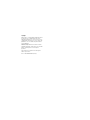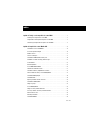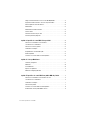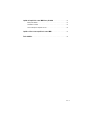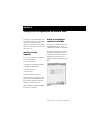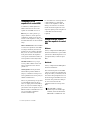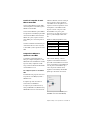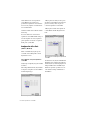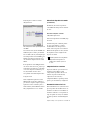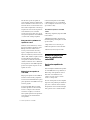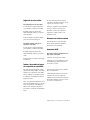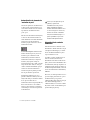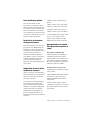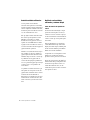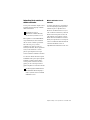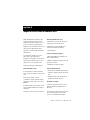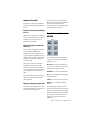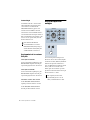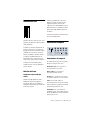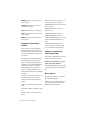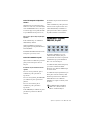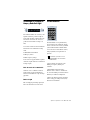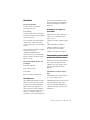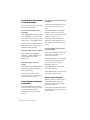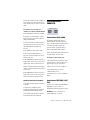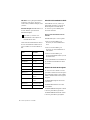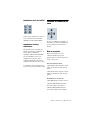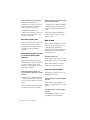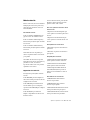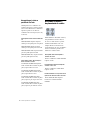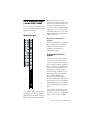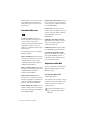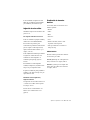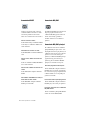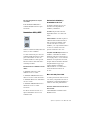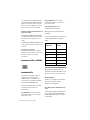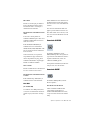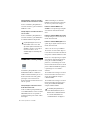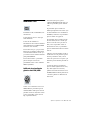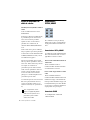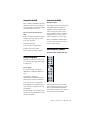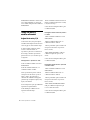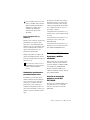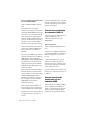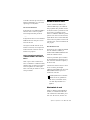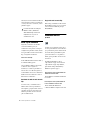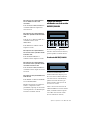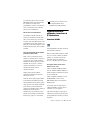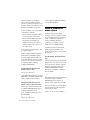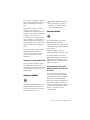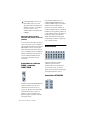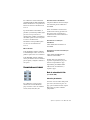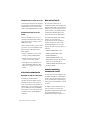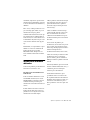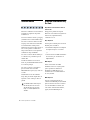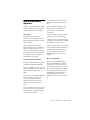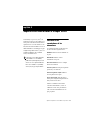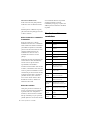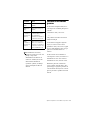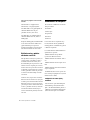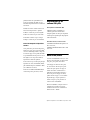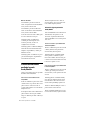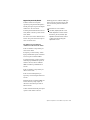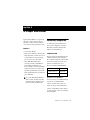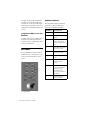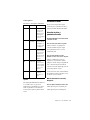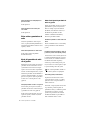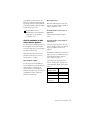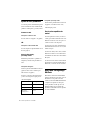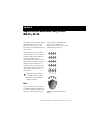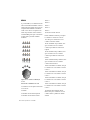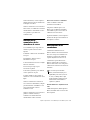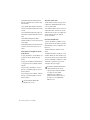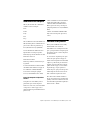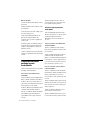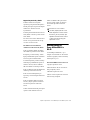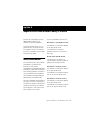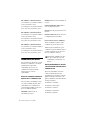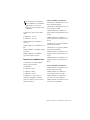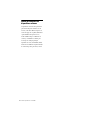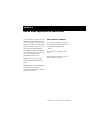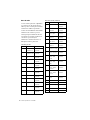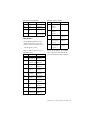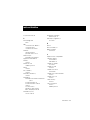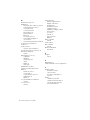Manual del Pro Tools 5.1 Guía del usuario
- Tipo
- Guía del usuario

Digidesign Inc.
3401-A Hillview Avenue
Palo Alto, CA 94304 EE UU
Tel: 650·842·7900
Fax: 650·842·7999
Asistencia técnica (EE UU)
650·842·6699
650·856·4275
Información acerca del producto (EE UU)
650·842·6602
800·333·2137
Fax a petición (EE UU)
1·888·USE·DIGI (873·3444)
Oficinas internacionales
Visite la página Web de Digidesign
para obtener direcciones de contacto.
Internet
www.digidesign.com
Sitio FTP de Digidesign
ftp.digidesign.com
Guía de superficies de
control MIDI Pro Tools
Versión 5.1 para Macintosh y Windows

Copyright
Guía de usuario con copyright ©2001 de Digidesign, división
de Avid Technology, Inc. (citada a partir de ahora como
“Digidesign”). Reservados todos los derechos. Las leyes de
copyright prohíben la reproducción de este documento, tanto
parcialmente como en su totalidad, sin previa autorización
escrita de Digidesign.
DIGIDESIGN, AVID y PRO TOOLS son marcas comerciales o
registradas de Digidesign o Avid Technology, Inc. Las demás
marcas comerciales pertenecen a sus respectivos
propietarios.
Todas las funciones y especificaciones están sujetas a
cambios sin previo aviso.
Nº de ref. 932708438-00 REV A 01/01 (E)

Índice
iii
índice
Capítulo 1. Trabajo con las superficies de control MIDI
. . . . . . . . . . . . . . . . . . . . . . . . . . 1
Terminología de las superficies de control MIDI
. . . . . . . . . . . . . . . . . . . . . . . . . . . . . . . . . . . 2
Configuración del sistema para una superficie de control MIDI
. . . . . . . . . . . . . . . . . . . . . . . . 2
Información general para todas las superficies de control MIDI
. . . . . . . . . . . . . . . . . . . . . . . . 6
Capítulo 2. Superficie de control Mackie HUI
. . . . . . . . . . . . . . . . . . . . . . . . . . . . . . . . . . 13
Conmutadores de la sección WINDOW
. . . . . . . . . . . . . . . . . . . . . . . . . . . . . . . . . . . . . . . . 15
Sección de supervisión analógica
. . . . . . . . . . . . . . . . . . . . . . . . . . . . . . . . . . . . . . . . . . . . 16
Medidores de nivel
. . . . . . . . . . . . . . . . . . . . . . . . . . . . . . . . . . . . . . . . . . . . . . . . . . . . . . 17
Controles de transporte
. . . . . . . . . . . . . . . . . . . . . . . . . . . . . . . . . . . . . . . . . . . . . . . . . . . 17
Conmutadores AUDITION, PRE, POST, IN y OUT
. . . . . . . . . . . . . . . . . . . . . . . . . . . . . . . . . . 19
Visualizador de contador de tiempo y Rude Solo Light
. . . . . . . . . . . . . . . . . . . . . . . . . . . . . 21
Teclado numérico
. . . . . . . . . . . . . . . . . . . . . . . . . . . . . . . . . . . . . . . . . . . . . . . . . . . . . . . 21
Rueda Scrub/Shuttle
. . . . . . . . . . . . . . . . . . . . . . . . . . . . . . . . . . . . . . . . . . . . . . . . . . . . . 22
Sección KEYBOARD SHORTCUTS
. . . . . . . . . . . . . . . . . . . . . . . . . . . . . . . . . . . . . . . . . . . . . 25
Cuadrante del conmutador de zoom
. . . . . . . . . . . . . . . . . . . . . . . . . . . . . . . . . . . . . . . . . . 27
Intercambio de bancos y desplazamiento de canales
. . . . . . . . . . . . . . . . . . . . . . . . . . . . . . 30
Tira de atenuador de canales y sección SELECT/ASSIGN
. . . . . . . . . . . . . . . . . . . . . . . . . . . . 31
Conmutador BYPASS principal
. . . . . . . . . . . . . . . . . . . . . . . . . . . . . . . . . . . . . . . . . . . . . . 38
Conmutador V-SEL
. . . . . . . . . . . . . . . . . . . . . . . . . . . . . . . . . . . . . . . . . . . . . . . . . . . . . . . 39
Ajuste del panorámico de audio de canales
. . . . . . . . . . . . . . . . . . . . . . . . . . . . . . . . . . . . . 40
Conmutadores STATUS/GROUP
. . . . . . . . . . . . . . . . . . . . . . . . . . . . . . . . . . . . . . . . . . . . . 40
Trabajo con grupos
. . . . . . . . . . . . . . . . . . . . . . . . . . . . . . . . . . . . . . . . . . . . . . . . . . . . . . 41
Sección SELECT/ASSIGN
. . . . . . . . . . . . . . . . . . . . . . . . . . . . . . . . . . . . . . . . . . . . . . . . . . 41
Trabajo con envíos y módulos-adicionales
. . . . . . . . . . . . . . . . . . . . . . . . . . . . . . . . . . . . . . 42
Selección y edición de inserciones y módulos adicionales
. . . . . . . . . . . . . . . . . . . . . . . . . . . 43
Edición de nivel de envío
. . . . . . . . . . . . . . . . . . . . . . . . . . . . . . . . . . . . . . . . . . . . . . . . . . 45
Modo Flip de atenuador
. . . . . . . . . . . . . . . . . . . . . . . . . . . . . . . . . . . . . . . . . . . . . . . . . . . 46
Conmutador DEFAULT
. . . . . . . . . . . . . . . . . . . . . . . . . . . . . . . . . . . . . . . . . . . . . . . . . . . . 46

Guía de superficies de control MIDI
iv
Trabajo con módulos adicionales: uso de la sección DSP EDIT/ASSIGN
. . . . . . . . . . . . . . . . . 47
Asignación de módulos adicionales e inserciones de E/S de hardware
. . . . . . . . . . . . . . . . . 49
Edición de parámetros de módulo adicional
. . . . . . . . . . . . . . . . . . . . . . . . . . . . . . . . . . . . 50
Automatización
. . . . . . . . . . . . . . . . . . . . . . . . . . . . . . . . . . . . . . . . . . . . . . . . . . . . . . . . 52
Automatización de módulos adicionales
. . . . . . . . . . . . . . . . . . . . . . . . . . . . . . . . . . . . . . . 55
Teclas de función
. . . . . . . . . . . . . . . . . . . . . . . . . . . . . . . . . . . . . . . . . . . . . . . . . . . . . . . 56
Problemas conocidos de HUI y Pro Tools
. . . . . . . . . . . . . . . . . . . . . . . . . . . . . . . . . . . . . . 56
Solución de problemas y diagnóstico
. . . . . . . . . . . . . . . . . . . . . . . . . . . . . . . . . . . . . . . . . 57
Capítulo 3. Superficie de control MIDI JL Cooper CS-10
. . . . . . . . . . . . . . . . . . . . . . . . 59
Funciones de los conmutadores de los atenuadores
. . . . . . . . . . . . . . . . . . . . . . . . . . . . . . 59
Otras funciones de los conmutadores
. . . . . . . . . . . . . . . . . . . . . . . . . . . . . . . . . . . . . . . . . 60
Funciones de los controles giratorios
. . . . . . . . . . . . . . . . . . . . . . . . . . . . . . . . . . . . . . . . . 61
Conmutadores de transporte
. . . . . . . . . . . . . . . . . . . . . . . . . . . . . . . . . . . . . . . . . . . . . . . 62
Desplazamiento de las ventanas Edit y Mix
. . . . . . . . . . . . . . . . . . . . . . . . . . . . . . . . . . . . . 63
Rueda Scrub/Shuttle
. . . . . . . . . . . . . . . . . . . . . . . . . . . . . . . . . . . . . . . . . . . . . . . . . . . . 63
Creación de selecciones mediante la rueda Scrub/Shuttle
. . . . . . . . . . . . . . . . . . . . . . . . . . 64
Capítulo 4. JL Cooper MCS-Panner
. . . . . . . . . . . . . . . . . . . . . . . . . . . . . . . . . . . . . . . . . . . 67
Instalación y configuración
. . . . . . . . . . . . . . . . . . . . . . . . . . . . . . . . . . . . . . . . . . . . . . . . 67
MCS-Panner
. . . . . . . . . . . . . . . . . . . . . . . . . . . . . . . . . . . . . . . . . . . . . . . . . . . . . . . . . . . 68
Uso de MCS-Panner
. . . . . . . . . . . . . . . . . . . . . . . . . . . . . . . . . . . . . . . . . . . . . . . . . . . . . 69
Ajuste de otros parámetros
. . . . . . . . . . . . . . . . . . . . . . . . . . . . . . . . . . . . . . . . . . . . . . . . 72
MCS-Panner con Digidesign Edit Pack
. . . . . . . . . . . . . . . . . . . . . . . . . . . . . . . . . . . . . . . . 72
Capítulo 5. Superficies de control MIDI Penny & Giles MM–16 y DC–16
. . . . . . . . . 73
Funciones de los conmutadores de los atenuadores de correa
. . . . . . . . . . . . . . . . . . . . . . . 75
Otras funciones de los conmutadores
. . . . . . . . . . . . . . . . . . . . . . . . . . . . . . . . . . . . . . . . . 75
Conmutadores de transporte
. . . . . . . . . . . . . . . . . . . . . . . . . . . . . . . . . . . . . . . . . . . . . . . 77
Funciones Scrub y Shuttle
. . . . . . . . . . . . . . . . . . . . . . . . . . . . . . . . . . . . . . . . . . . . . . . . . 77
Creación de selecciones mediante la rueda Scrub/Shuttle
. . . . . . . . . . . . . . . . . . . . . . . . . . 78
Restablecimiento de Penny & Giles MM–16 o DC–16
. . . . . . . . . . . . . . . . . . . . . . . . . . . . . 79

Índice
v
Capítulo 6. Superficie de control MIDI Peavey PC–1600
. . . . . . . . . . . . . . . . . . . . . . . . 81
Modos predeterminados
. . . . . . . . . . . . . . . . . . . . . . . . . . . . . . . . . . . . . . . . . . . . . . . . . . 81
Conmutadores de función
. . . . . . . . . . . . . . . . . . . . . . . . . . . . . . . . . . . . . . . . . . . . . . . . . 82
Control de transporte de dispositivos externos
. . . . . . . . . . . . . . . . . . . . . . . . . . . . . . . . . . . 84
Apéndice A. Uso de otras superficies de control MIDI
. . . . . . . . . . . . . . . . . . . . . . . . . . 85
Índice alfabético
. . . . . . . . . . . . . . . . . . . . . . . . . . . . . . . . . . . . . . . . . . . . . . . . . . . . . . . . . . . . 89

Guía de superficies de control MIDI
vi

Capítulo 1: Trabajo con las superficies de control MIDI
1
capítulo 1
Trabajo con las superficies de control MIDI
Las superficies de control MIDI añaden control
real a las funciones de Pro Tools. Podrá usar una
superficie de control MIDI para ajustar
atenuadores y controles giratorios en pantalla,
activar controles de transporte o buscar o mover
audio en Pro Tools.
Superficies de control
compatibles
Pro Tools 5.1 es compatible con las superficies
de control MIDI siguientes:
• JL Cooper MCS-Panner™
• Superficie de control Mackie Designs HUI™
• MotorMix™ de CM Automation
• Serie JL Cooper CS–10™
• Peavey PC–1600™
• Penny & Giles MM–16™ y DC–16™
Las nuevas funciones de superficies de control
MIDI se pueden obtener mediante los archivos
de personalidad de superficie de control más
actualizados instalados con Pro Tools.
NOTA: MotorMix usa el archivo de personalidad
de la superficie de control HUI.
Archivos de personalidad de
superficies de control MIDI
Los archivos de personalidad de las superficies de
control MIDI
permiten que Pro Tools se
comunique con la superficie de control MIDI.
Estos archivos están instalados en la carpeta
Controllers que se encuentra, a su vez, en la
carpeta DAE. Pro Tools busca en la carpeta
Controllers al abrir el cuadro de diálogo
Peripherals y asignar una superficie de control
MIDI.
Ficha MIDI Controllers del cuadro de diálogo
Peripherals

Guía de superficies de control MIDI
2
Terminología de las
superficies de control MIDI
A continuación, se definen algunos de los
términos relacionados con el uso de una
superficie de control MIDI con Pro Tools:
Banco
Grupo de controles parecidos (por
ejemplo, atenuadores, controles giratorios o
conmutadores) ordenados en tiras de canal
discretas. Con una superficie de control, podrá
hacer funcionar un banco de controles al mismo
tiempo.
Tamaño o anchura de banco
Se refiere al número
de controles de la superficie de control MIDI.
Por ejemplo, cada MM–16 y DC–16 tiene 16
atenuadores de correa continuos y MotorMix,
HUI y CS–10 ocho. Para crear un banco más
ancho puede usar más de una superficie de
control (puede controlar hasta 64 canales con
cuatro superficies de control Penny & Giles).
Intercambio de bancos
Proceso por el que
Pro Tools permite conmutar controles de un
banco de atenuadores de tira de canal en
pantalla a otro.
Controles globales
Controles que realizan
funciones únicas que nunca cambian. Por
ejemplo, los conmutadores de transporte o la
rueda jog/shuttle afectan a todas las pistas y no
cambian al conmutar bancos.
En Pro Tools, puede mezclar tipos de superficies
de control MIDI que actúen como un solo
banco. Por ejemplo, puede usar HUI, MM–16,
DC–16, CS–10 y PC–1600 al mismo tiempo, lo
que creará una consola de superficie de control
MIDI de 48 canales. Si intercambia bancos con
esta consola extendida, conmutará 48
atenuadores al mismo tiempo.
Pro Tools admite el uso de varias superficies de
control del mismo tipo y puede duplicar
controles de cada superficie de control. Sin
embargo, sólo tendrá acceso a la edición de
módulos adicionales la superficie de control
asignada a la primera posición de superficie de
control MIDI (en el cuadro de diálogo
Peripherals).
Configuración del sistema
para una superficie de control
MIDI
Windows
Conecte y configure la interfaz MIDI según las
instrucciones del fabricante. Los puertos MIDI
aparecerán en los menús emergentes Pro Tools
para asignar la fuente y el destino del puerto
MIDI.
Macintosh
Conecte y configure la interfaz MIDI según las
instrucciones del fabricante.
Antes de usar una superficie de control MIDI
con Pro Tools, primero debe configurarla como
un dispositivo OMS y, a continuación, activarla
en el cuadro de diálogo Peripherals de Pro Tools.
El controlador Apple Serial DMA no debe estar
seleccionado en las preferencias de OMS para
Pro Tools con el fin de obtener una
comunicación adecuada con los dispositivos
MIDI.
Para instalar OMS en el sistema y
desactivar la opción de controlador Apple
Serial DMA, consulte la documentación de
OMS incluida en el CD-ROM de Pro Tools.

Capítulo 1: Trabajo con las superficies de control MIDI
3
Conexión de la superficie de control
MIDI a la interfaz MIDI
Conecte un cable MIDI entre el puerto MIDI
OUT de la superficie de control MIDI y el puerto
MIDI IN de la interfaz MIDI.
Conecte un cable MIDI entre el puerto MIDI IN
de la superficie de control MIDI y el puerto MIDI
OUT de la interfaz MIDI. Si tiene una interfaz
MIDI de varios puertos, asegúrese de saber el
puerto MIDI al que se conecta la superficie de
control.
Consulte la documentación del fabricante para
obtener más detalles acerca de la conexión de
los cables MIDI a y desde la superficie de control
MIDI.
Configuración de OMS para la
superficie de control MIDI
A continuación se muestran instrucciones
básicas para configurar la superficie de control
MIDI en OMS. Si no está familiarizado con OMS,
dispositivos OMS y configuración de OMS
Setup, consulte la documentación OMS incluida
en el CD-ROM de Pro Tools.
Para configurar la superficie de control MIDI en
OMS:
1
En OMS Studio Setup, haga clic en el icono de
la superficie de control MIDI y elija Studio >
MIDI Device Info.
2
Compruebe que están seleccionadas Is
Control Surface e Is Multitimbral.
3
Asegúrese de que las casillas de Receives y
Sends para MIDI Time Code, MIDI Beat Clock y
MIDI Machine Control no están seleccionadas.
4
En Receive Channels, seleccione el canal para
enviar y recibir datos desde la superficie de
control MIDI. Véase la tabla siguiente con los
requisitos de canales de la superficie de control.
Si la superficie de control MIDI es el único
dispositivo conectado a un puerto en una
interfaz MIDI de varios puertos, puede
seleccionar todos los canales de recepción, ya
que no se producirá ningún conflicto entre
ellos.
5
Haga clic en OK.
6
En la ventana OMS Setup, conecte la
superficie de control MIDI a la ubicación de
puerto OMS o interfaz MIDI correctas. Arrastre
el icono de la superficie de control MIDI hasta el
icono del puerto o interfaz MIDI a la que se
conecta. La aparición de flechas entre la
superficie de control MIDI y la interfaz MIDI
significa que se ha realizado una conexión.
Requisitos de canales para superficies de control
Superficie de control Canal
Mackie HUI 1
Penny & Giles (todas) 16
JL Cooper CS–10 16
Peavey PC–1600 cualquiera
Conexión de la superficie de control MIDI al puerto o
interfaz MIDI correctos en la ventana OMS Setup

Guía de superficies de control MIDI
4
Puede cambiar el icono de la superficie de
control MIDI para que coincida con la
apariencia de la superficie de control haciendo
clic en el icono y eligiendo el comando Device
Icon en el menú Studio.
7
Guarde los cambios en el documento actual de
Studio Setup.
8
Pro Tools admite el uso de hasta cuatro
superficies de control MIDI al mismo tiempo. Si
usa varias superficies de control, asegúrese de
que las superficies de control no se asignen al
mismo puerto y canal MIDI.
Configuración de Pro Tools
(Windows y Macintosh)
NOTA: si usa Mackie HUI, asegúrese que ha
seleccionado Active In Background en el menú
Operations de Pro Tools.
Para configurar Pro Tools para la superficie de
control MIDI:
1
Elija Setups > Peripherals y haga clic en MIDI
Controllers.
2
En el campo MIDI Controllers, elija el nombre
de dispositivo de superficie de control MIDI en
el menú emergente Type.
3
Elija los puertos de fuente y destino para la
superficie de control MIDI. Corresponden a los
puertos de entrada y salida a los que está
conectada la superficie de control MIDI.
4
Elija el puerto de fuente de la superficie de
control MIDI en el menú emergente Receive
From.
5
Si usa una PC–1600, elija un canal MIDI en el
submenú de puerto de fuente para recibir datos.
Las MM–16, DC–16 y la unidad principal CS–10
siempre transmiten en el canal MIDI 16 y las
unidades de expansión opcionales CS–10
x
de
ocho atenuadores siempre transmiten en el
canal MIDI 15.
Selección del tipo de superficie de control MIDI
Selección del puerto de fuente para una superficie de
control MIDI

Capítulo 1: Trabajo con las superficies de control MIDI
5
6
Elija un puerto de destino en el menú
emergente Send To.
7
Si usa una PC–1600, elija un canal MIDI en el
submenú de puerto de destino para transmitir
datos. Las MM–16, DC–16 y la unidad principal
CS–10 siempre reciben en el canal MIDI 16 y las
unidades de expansión opcionales CS–10
x
de
ocho atenuadores siempre reciben en el canal
MIDI 15.
8
Si la superficie de control MIDI tiene más de
ocho tiras de canal (como CS–10
2
de JL Cooper
con módulos de expansión CS–10
x
adicionales)
o si usa varios dispositivos del mismo tipo en
serie, elija el número de tiras de canal
correspondiente en el menú emergente # Ch’s.
9
Haga clic en OK.
Puede configurar más superficies de control
MIDI (hasta un total de cuatro) siguiendo los
pasos anteriores. Asegúrese de que no asigna las
superficies de control a los mismos puertos o
canales de fuente y destino MIDI en el cuadro de
diálogo Peripherals de Pro Tools o en OMS.
Activación de dispositivos de entrada
(sólo Macintosh)
En Macintosh, debe activar la superficie de
control MIDI como un dispositivo de entrada en
Pro Tools.
Para activar un dispositivo de entrada:
1
Elija MIDI > Input Devices.
2
Seleccione la superficie de control MIDI y haga
clic en OK.
Al añadir un dispositivo a OMS Setup cuando
Pro Tools está ejecutándose, se activará
automáticamente como un dispositivo de
entrada. Si no desea que Pro Tools reciba datos
MIDI desde una superficie de control, desactive
una superficie de control configurada como
dispositivo de entrada.
Comprobación de las conexiones
Desplace un atenuador o gire un control en la
superficie de control MIDI y el control
correspondiente en pantalla se moverá. Si el
sistema no responde de forma adecuada,
compruebe todas las conexiones y
configuración MIDI. Si los problemas persisten,
repita los pasos de instalación y configuración.
Presentación de bancos Pro Tools
En la ventana Mix de Pro Tools, las tiras de canal
que corresponden a una “anchura de banco” de
atenuadores se resaltan en color. El número de
atenuadores de un banco se corresponderá con
el tipo de superficie de control y con el número
de canales especificado en el menú emergente #
Ch’s.
Selección del puerto de destino para una superficie de
control MIDI
Para más información acerca de grabación
MIDI y activación de dispositivos de
entrada, véase la Guía de referencia de
Pro Tools.

Guía de superficies de control MIDI
6
Cada una de las opciones de superficie de
control del cuadro de diálogo Peripherals tiene
un color identificador asociado a ella. Pro Tools
trazará un contorno coloreado alrededor de las
tiras de canal de cualquier banco controlado por
la superficie de control. Si activa superficies de
control adicionales, Pro Tools trazará el
contorno en las tiras de canal con el color que
corresponda a la superficie de control numerada
(1–4) en el cuadro de diálogo Peripherals.
Vista general de los parámetros de
superficie de control
Además de controlar atenuadores y controles
giratorios en pantalla, la superficie de control
MIDI puede acceder a comandos básicos
Pro Tools para la creación de selecciones y
regiones, configuración de vistas de zoom y
ubicaciones de memoria y activación del estado
online u offline, además de a algunos controles
de teclas modificadoras cuyas funciones
corresponden a las funciones de teclado del
ordenador. Las funciones de los conmutadores
de las superficies de control MIDI compatibles
aparecen en los capítulos respectivos de cada
superficie de control.
Eliminación de una superficie de
control MIDI
Siempre que la superficie de control MIDI esté
activada en el cuadro de diálogo Peripherals,
Pro Tools buscará automáticamente los puertos
para la superficie de control MIDI cada vez que
se inicie el programa.
A excepción de Mackie HUI, si no pueden
encontrarse superficies de control activadas,
Pro Tools se comporta como si estuvieran
conectadas. Por ejemplo, los contornos de
banco seguirán apareciendo en la superficie de
control en las tiras de canal de atenuador
correspondientes.
Si desconecta la superficie de control MIDI y
continúa usando Pro Tools, es recomendable
volver a configurar los valores de Pro Tools para
que el cambio se refleje.
Para eliminar una superficie de control MIDI
activada:
1
Elija Setups > Peripherals y haga clic en MIDI
Control Surfaces.
2
En MIDI Control Surfaces, elija None en el
menú emergente Type de la superficie de control
que desea anular.
3
Repita cuantas veces sea necesario para
eliminar las superficies de control adicionales.
4
Cuando haya acabado, haga clic en OK.
Información general para
todas las superficies de
control MIDI
Uso de varias superficies de
control
Puede usar cualquier combinación de superficies
de control MIDI (hasta tres tipos diferentes) al
mismo tiempo. Cada superficie de control se
indica en Pro Tools mediante el uso de
contornos de color de la pista o controles
asociados a cada dispositivo.
El color de cada superficie de control designará
las placas de estado pertinentes para nombres de
pista, envíos o inserciones cerradas. Si más de
una superficie de control está activa en una pista
dada, la placa de estado se resaltará en blanco.

Capítulo 1: Trabajo con las superficies de control MIDI
7
Asignación de varias salidas
Para realizar asignaciones de varias salidas:
1
Active el modo de asignación pulsando el
control ASSIGN y, a continuación, OUTPUT.
2
Al mismo tiempo que pulsa las teclas
MAYÚS+CONTROL, desplácese por la lista de
salidas disponibles.
3
Pulse el conmutador parpadeante ASSIGN
para activar cada salida seleccionada.
Para eliminar un miembro de un grupo de
asignación de varias salidas:
1
Active el modo de asignación pulsando el
control ASSIGN y, a continuación, OUTPUT.
2
Al mismo tiempo que pulsa las teclas
MAYÚS+CONTROL, desplácese por la lista de
salidas.
3
Anule la selección de asignación de salida que
desee eliminar.
Tamaño e intercambio de bancos
en la superficie de control MIDI
En el cuadro de diálogo Peripherals, el menú
emergente # Ch’s indica el número de canales de
atenuador para la superficie de control MIDI.
Una vez configurado, el intercambio de bancos
se optimiza para la configuración actual de la
superficie de control.
En Pro Tools, puede intercambiar bancos de 8 a
64 tiras de canal al mismo tiempo (esto depende
del tipo de superficie de control MIDI y del
número total de atenuadores disponible) o
mover el banco sobre una tira de canal al mismo
tiempo.
Pro Tools muestra las pistas que están bajo
control remoto mediante contornos de color en
la placa de estado de la tira de canal.
Cada tipo de superficie de control MIDI tiene
sus propios comandos con teclas para el
intercambio de bancos. Estos comandos se
explican en los capítulos referidos a cada
superficie de control.
Alternancia de estado de entrada
Puede alternar entre los modos Auto Input
Monitor e Input Only Monitor mediante la
pulsación de las teclas OPCIÓN+K.
Conmutador AUTO
Para cambiar el estado de automatización de un
grupo de pistas seleccionadas:
1
Seleccione las pistas que desee cambiar.
2
Pulse uno de los botones MODE de la sección
AUTOMATION para cambiar todas las pistas
seleccionadas a ese modo.
– o –
Seleccione las pistas en las que desee cambiar el
modo de automatización.
3
Pulse MAYÚS/OPCIÓN y el botón AUTO de
cualquiera de las pistas seleccionadas para
cambiar los modos de automatización. Las pistas
seleccionadas cambiarán con cada paso a través
de los modos de automatización.

Guía de superficies de control MIDI8
Automatización de atenuador de
“anulación de paso”
Para activar la grabación de automatización en
los modos Touch o Latch, el atenuador u otro
control deben coincidir con el valor de lista de
reproducción de automatización actual o
“pasar” por él.
En los modos de automatización Touch y Latch,
los diodos de sincronización automática de
canales individuales en la ventana Mix indican
la dirección a la que debe desplazarse el
atenuador para que coincida con los datos de
automatización actuales.
Cuando coincidan la posición y los datos de
atenuador, la pista comenzará a escribir
automatización y detendrá la escritura de
automatización cuando deje de desplazar el
atenuador y haya expirado el tiempo de
activación del modo Touch o cuando se detenga
la reproducción (modo Latch). No tiene que
“anular” el atenuador manualmente para que
coincida con el nivel de automatización
existente en el punto de pinchar para entrar
antes de que comience la reproducción.
Esta función de anulación de paso no es
aplicable a Mackie HUI o MM–16 y DC–16 de
Penny & Giles. HUI posee atenuadores sensibles
al tacto que sobrescriben datos de
automatización cuando se desplazan y MM–16 y
DC–16 usan controles de correa continuos
donde la posición relativa de los atenuadores
coincida siempre con el nivel de reproducción
de automatización.
Automatización de controles
conmutados
Al automatizar controles conmutados (como
silenciamientos o módulos adicionales a los que
se ha aplicado la función Bypass), se escriben
datos de automatización mientras se pulse o
toque el conmutador o botón.
Por ejemplo, si acaba de escribir una serie de
estados de activación/desactivación de
silenciamiento en un canal de forma sucesiva
rápida, y desea borrar de forma manual los datos
de automatización, tendrá que desplazarse a la
ventana Edit, elegir la lista de reproducción de
automatización para silenciamiento, seleccionar
los datos de automatización de silenciamiento y
eliminarlos.
En Pro Tools, no tendrá que realizar todos estos
pasos. En su lugar, puede realizar otro pase de
automatización en la pista y pulsar el
conmutador Mute cuando alcance el estado que
desee. Mientras mantenga pulsado el
conmutador Mute, Pro Tools borra los cambios
subyacentes en estado de silenciamiento que se
produzcan hasta que pulse Stop.
Diodos AutoMatch triangulares en una tira de canal
La Peavey PC–1600 puede hacer que la
grabación y reproducción de
automatización carezca de precisión
durante desplazamientos rápidos de
atenuador. Es una de las limitaciones de la
PC–1600. La superficie de control Peavey
muestrea el movimiento de atenuador a
una frecuencia bastante baja que a veces
produce la pérdida de las posiciones de
atenuador usadas para la anulación.

Capítulo 1: Trabajo con las superficies de control MIDI 9
Teclas modificadoras globales
Todas las teclas modificadoras actúan
recíprocamente, lo que significa que pueden
mantenerse pulsadas en la superficie de control
o en el teclado del ordenador. También puede
usar las teclas modificadoras del teclado junto
con los conmutadores de la superficie de control
(como Mute, Solo, Record Ready) para todas las
funciones de modificación del teclado.
Desactivación de atenuadores
desde grupos de mezcla
Las teclas Control del teclado del ordenador y de
la superficie de control MIDI funcionan como
un embrague para desconectar un atenuador
desde un grupo de mezcla. Sin embargo, la tecla
Control del teclado del ordenador y el
conmutador CONTROL de la superficie de
control MIDI no son recíprocos. Debe pulsar el
conmutador CONTROL de la superficie de
control para desplazar un atenuador de
superficie de control independientemente de su
grupo de mezcla.
Configuración de avance rápido y
rebobinado de transporte
Cuando se selecciona la opción Audio During
Fast Forward/Rewind en la sección Operation de
Preferences, oirá audio explorado durante el
avance rápido y rebobinado.
Si no selecciona la opción Audio During Fast
Forward/Rewind, podrá ejecutar un avance
rápido o rebobinado manteniendo pulsado el
conmutador correspondiente. También puede
ejecutar un avance rápido o un rebobinado
gradual, haciendo clic repetidamente en el
botón correspondiente. El tamaño de estos
incrementos depende del modo de visualización
seleccionado:
◆ Bars/Beats: al inicio del compás anterior o
siguiente
◆ Min/Sec: se mueve en pasos de un segundo
◆ Timecode: se mueve en pasos de un cuadro
◆ Feet.Frames: se mueve en pasos de un pie
◆ Samples: se mueve en pasos de una muestra
Si el sistema también incluye un equipo de cinta
de vídeo o audio de transporte externo,
asegúrese de que lo configura en la página
Peripherals del cuadro de diálogo Preferences.
Desplazamiento de las ventanas
Edit y Mix desde una superficie de
control
Para desplazar las ventanas Edit o Mix:
■ Mantenga pulsada la tecla COMANDO y, a
continuación, pulse una tecla de flecha en
cualquier superficie de control de hardware. Las
teclas de flecha desplazarán las ventanas Edit o
Mix (la que esté en primer plano) una página en
la dirección especificada por la flecha.
Para situarse en el inicio o fin de la sesión:
1 Compruebe que la ventana Edit es la ventana
activa en pantalla.
2 Pulse COMANDO+OPCIÓN+flecha Izquierda
para situarse en el comienzo de la sesión, o
COMANDO+OPCIÓN+flecha Derecha para
situarse al final.
3 Si usa los comandos anteriores cuando la
ventana Mix sea la ventana activa, se desplazará
hasta el primer y último banco de atenuadores,
respectivamente.

Guía de superficies de control MIDI10
Control de módulos adicionales
Pro Tools permite controlar módulos
adicionales desde superficies de control MIDI
activadas en el cuadro de diálogo Peripherals. Al
editar la configuración de módulos adicionales,
el nombre de pista asociado muestra el contorno
rojo en la ventana Mix de Pro Tools.
Dado que algunos módulos adicionales tienen
más controles que una superficie de control
MIDI única, estos módulos se controlan
mediante una serie de páginas de control. La
superficie de control MIDI define un “tamaño
de página” basado en el número de controles y
los controles de módulo adicional se agrupan en
páginas del tamaño especificado.
En muchos casos, habrá una relación recíproca
entre el número de controles y el número de
páginas. Algunos módulos adicionales tienen
un número impar de controles o controles que
no permiten un salto de página donde los
controles deberían agruparse lógicamente. En
estos casos, puede haber páginas que contengan
posiciones “vacías” correspondientes a un
control inactivo.
Los parámetros de módulo adicional a los que
una superficie de control puede acceder en la
página actual se resaltarán en azul. Los controles
de módulo adicional automatizables se
muestran en rojo en cualquiera de los modos de
automatización de escritura (Auto Write, Auto
Touch o Auto Latch) y en verde en modo Auto
Read.
Gestión de varios módulos
adicionales y ventanas Output
Centro de atención de superficie de
control
Al seleccionar una ventana Plug-In o Output
para edición en una superficie de control, se
convierte en el centro de atención de la superficie
de control. Esta distinción se indica mediante un
contorno coloreado que rodea el panel superior
de la ventana.
Puede usar un máximo de dos superficies de
control MIDI al mismo tiempo (una ventana
Plug-In y una ventana Output). También puede
usar un controlador Ethernet para un número
máximo de tres destinos simultáneos.
Se asignará un color a cada superficie de control
(máximo tres) para indicar en pantalla la
superficie de control que afecta a cada ventana.
Cuando abra varias ventanas, pulse MAYÚS al
abrir una ventana nueva para desplazar el centro
de atención de la superficie de control a esa
ventana. En un momento dado, sólo una
ventana abierta puede ser el centro de atención
de la superficie de control.

Capítulo 1: Trabajo con las superficies de control MIDI 11
Automatización de controles de
módulos adicionales
Pro Tools puede automatizar cualquier control
de módulo adicional, siempre que el módulo
admita automatización.
En las superficies de control MIDI admitidas,
excepto Mackie HUI, no existe la distinción
entre los controles continuos (que varían en
nivel sobre varios pasos) y controles
conmutados (que tienen sólo estados de
activación y desactivación). En estas superficies de
control, se usan atenuadores o controles
giratorios para configurar los valores para
controles conmutados en módulos adicionales.
Los controles de módulo adicional se asignan
normalmente desde la parte superior izquierda
del módulo a la inferior derecha. Algunos
controles pueden estar inactivos en ciertas
páginas, pero cada control aparecerá en las
páginas compatibles con ese módulo adicional.
Módulos adicionales de otros
fabricantes
Los módulos adicionales de los desarrolladores
asociados de Digidesign, pueden requerir una
actualización para ser compatibles con las
funciones de automatización de Pro Tools, así
como con funciones de bibliotecas y edición de
módulos basadas en superficie de control. El
comportamiento de las páginas de control de
módulo adicional lo determina el software del
módulo y no la aplicación Pro Tools. Póngase en
contacto con el fabricante del módulo adicional
si desea más información acerca de la
compatibilidad de automatización en Pro Tools.
Para instrucciones acerca de
automatización de módulos adicionales,
véase la Guía de referencia de Pro Tools.
Las tablas de página de módulo adicional
para cada módulo adicional Digidesign se
incluyen en formato en línea en el CD-ROM
instalador de Pro Tools.

Guía de superficies de control MIDI12

Capítulo 2: Superficie de control Mackie HUI 13
capítulo 2
Superficie de control Mackie HUI
Mackie HUI (Human User Interface) es una
superficie de control de edición y mezcla
diseñada para funcionar de manera total con
Pro Tools. Sus controles permiten navegar
fácilmente a través de las funciones de Pro Tools
entre las que se incluyen mezcla, edición,
agrupación, control de módulos adicionales y
automatización.
La comunicación entre HUI y Pro Tools es
bidireccional, lo que significa que los
movimientos de la superficie de control desde
HUI se reflejan en pantalla en Pro Tools y los
cambios en Pro Tools se reflejan en HUI.
Las funciones principales de HUI incluyen:
Interconexión táctil y visual
◆ Ocho atenuadores con motor sensibles al
tacto, con banco de atenuadores y selectores de
canal
◆ Dirección de canal de control de
potenciómetros giratorios virtuales (V-POTs),
panorámicos de audio, envíos y otros valores
iluminados
◆ Visualizador LED de alta resolución en cada
canal que muestra identificación de canales y
asignaciones
◆ Medidores de diodos estéreo en cada canal
Funciones dedicadas de Pro Tools
◆ Conmutadores para control de selección de
ventanas, grupos, edición y transporte
◆ Conmutadores de teclas modificadoras
dedicadas para Macintosh y Windows
◆ Teclado numérico
Controles de navegación y puntero
◆ Rueda Scrub/Shuttle con conmutadores de
modo de funcionamiento
◆ Matriz de conmutadores de puntero de zoom,
navegación y selección
◆ Visualizador de contador de tiempo
Control de módulo adicional
• Sección dedicada de módulo adicional para la
asignación y edición de módulos adicionales
DSP
• Visualización 40x2 de alta resolución para
parámetros de módulo adicional
Integración en el estudio
◆ Sección de supervisión de sala de control
analógica, Talkback y preamplificadores de
micrófono
Para conexiones de audio, funciones de estudio
de control e información acerca del panel
posterior, véase Mackie HUI User’s Guide.

Guía de superficies de control MIDI14
Figura 1. Mackie HUI
REC/RDY
INSERT
REC/RDY
INSERT
REC/RDY
INSERT
REC/RDY
INSERT
REC/RDY
INSERT
REC/RDY
INSERT
REC/RDY
INSERT
REC/RDY
INSERT
V-SEL
V-SEL V-SEL V-SEL V-SEL V-SEL V-SEL V-SEL
MUTE
SOLO
AUTO
MUTE MUTE
SOLOSOLO
AUTO AUTOAUTO
MUTE MUTE MUTE MUTE
SOLOSOLOSOLOSOLO
AUTO AUTO AUTO
MUTE
SOLO
AUTO
SELECT
SELECT
SELECT SELECT SELECT
SELECT
SELECT
SELECT
FAST FWD STOP PLAY
RECORD
ZOOM
-
+
CLR
*
=
/
789
456
123
0
E
N
T
E
R
.
REWIND
TALK BAC K
PAN/SEND
CHANNEL
BANK
SCRUB
SHUTTLE
MASTER
VOLUME
MUTE
OUTPUT 1
DIM
1:1 DISCRETE MONO
INPUT 1
INPUT 3
INPUT 2
OUTPUT 3
OUTPUT 2
SPKR 1
PHONES/
SPKR 3
SPKR 2
PAN/SENDPAN/SENDPAN/SENDPAN/SENDPAN/SENDPAN/SENDPAN/SEND
SELECT
SELECT
SELECT
SCROLL
F6
F7
F1
F2
F3 F4 F5
F8/ESC
AUTO
PLUG IN SEND MUTE
TRIM
OFF
PHASE SUSPEND
PAN
SEND
LATCH
WRITE
MONITOR
CREATE
PASTE
CUT
FADER
MUTE
READ TOUCH
GROUP
CAPTURE
DELETE
COPY
SEPARATE
ASSIGN
SELECT-ASSIGN
KEYBOARD SHORTCUTS
WINDOW
SHIFT/ADD
CTRL/CLUTCH
OPTION/ALL
EDIT MODE
EDIT TOOL
UNDO SAVE
ALT/FINE
EDIT
MIX
STATUS
TRANSPORT
ALT
MEM-LOC
TIME CODE
FEET
RUDE
SOLO
LIGHT
BEATS
AUTO ENABLE AUTO MODE
LOCATE/ NUMERICS
CONTROL ROOM
DSP EDIT/ASSIGN
EDITSTATUS/GROUP
SEND B
SEND C
SEND D
SEND E
PAN
SEND A
REC/RDY ALL
BYPASS
MUTE
SHIFT
INSERT
PARAM
ASSIGN
DEFAULT
OUTPUT
INPUT
SUSPEND
AUDITION
RTZ
PRE
END
IN
ON LINE
OUT
LOOP
POST
QUICKPUNCH
MIC
LEVEL
MAX
CONTROL ROOM
SELECT SELECT
COMPARE
ASSIGN
BYPASS
OO
0
2
4
6
8
10
14
20
30
40
50
60
0
2
4
6
8
10
14
20
30
40
50
60
0
2
4
6
8
10
14
20
30
40
50
60
0
2
4
6
8
10
14
20
30
40
50
60
0
2
4
6
8
10
14
20
30
40
50
60
0
2
4
6
8
10
14
20
30
40
50
60
0
2
4
6
8
10
14
20
30
40
50
60
Sección KEYBOARD
SHORTCUTS
• Teclas modificadoras
globales
• Conmutadores EDIT MODE
y EDIT TOOL
• SAVE y UNDO
Sección DSP EDIT/ASSIGN
• Zona DSP EDIT/ASSIGN para asignación de inserciones y
edición de parámetros de módulo adicional
• Codificadores de datos con respuesta fija o sensible a la
velocidad
• Visualización con ajuste de brillo
Sección de matriz de
conmutadores
• Matrices de conmutación para
control principal de modos de
automatización, estado de
grupos y edición
Tiras de atenuador de ocho canales
• Atenuadores con motor sensibles al tacto
• Medidores de diodos estéreo para indicación de nivel
• Conmutadores de canal SELECT
• Visualizadores LED de cuatro caracteres
• Conmutadores MUTE
• Conmutadores SOLO
• Conmutadores de automatización para activación de
automatización de canal
• Codificador de datos de potenciómetro giratorio virtual
PAN/SEND con diodos
• Conmutadores secundarios SELECT de potenciómetro
giratorio virtual
• Conmutadores INSERT para módulos adicionales para
edición o funciones de Bypass
• Conmutadores REC/RDY (Record Ready)
Sección SELECT/ASSIGN
• Conmutadores ASSIGN y
de edición para envíos,
panorámico de audio,
entrada y salida
• Visualizador
SELECT/ASSIGN (único
con cuatro indicadores
LED tipo matriz) que
muestra el estado actual
de panorámico de audio,
envío, entrada o salida
• Conmutador DEFAULT para
restablecer atenuadores y
potenciómetros giratorios
virtuales
• Conmutadores REC/RDY,
BYPASS y MUTE
• Conmutadores de
navegación BANK y
CHANNEL
Sección WINDOW
• Conmutadores para la
selección de ventanas Pro
Tools activas
Sección principal
• Visualizador de contador de
tiempo/indicador Solo
• Sección de supervisión
analógica
• Teclado numérico
• Conmutadores AUDITION,
PRE/POST, IN/OUT
• Conmutadores de transporte
• Rueda Scrub/Shuttle
• Matriz de conmutadores de
puntero de zoom y
navegación

Capítulo 2: Superficie de control Mackie HUI 15
Comunicación con HUI
A continuación se muestra el procedimiento a
seguir para obtener comunicación entre HUI y
Pro Tools:
Mensajes de advertencia en pantalla de
Pro Tools
Algunos mensajes que aparecen en pantalla en
Pro Tools aparecerán también en el visualizador
HUI. Debe cerrar estos mensajes antes de
reanudar el trabajo con HUI.
Mensaje de pérdida de comunicación
de Pro Tools
Si Pro Tools pierde la comunicación con HUI,
mostrará el mensaje “OFFLINE” en el
visualizador de contador de tiempo. Proceda a
apagar la superficie de control HUI, espere unos
segundos y vuelva a encenderla. Si persisten los
problemas de comunicación, compruebe las
conexiones de HUI.
Una vez que Pro Tools haya restablecido la
comunicación con HUI, el diodo decimal
situado en el extremo derecho del visualizador
de código de tiempo parpadeará, lo que indicará
que la comunicación se ha restablecido y es
válida.
Si no usa HUI, anule la selección en el campo de
superficies de control MIDI en el cuadro de
diálogo Peripherals.
Mensaje de actividad en segundo plano
En la mayoría de las configuraciones, la opción
Active In Background de Pro Tools debería estar
seleccionada en el menú Operations.
Si no está seleccionada y en primer plano se
muestra otra aplicación, aparecerá un mensaje
de advertencia en el visualizador HUI.
Seleccione Operations >Active In Background, y
la actividad de HUI se restablecerá.
Conmutadores de la sección
WINDOW
Los conmutadores de la sección WINDOW
controlan la presentación de las ventanas en
pantalla de Pro Tools:
MIX y EDIT Trae la ventana a un primer plano
Los diodos de los conmutadores se encenderán
para indicar la ventana que está activa.
TRANSPORT Abre o cierra la ventana Transport
ALT Abre o cierra la ventana flotante del módulo
adicional seleccionado.
STATUS Abre o cierra la ventana Session Setup.
MEM-LOC Abre o cierra la ventana Memory
Locations.
Las ventanas Transport, Memory Locations,
Session Setup e Inserts/Sends son todas ventanas
flotantes. Los conmutadores para estas ventanas
también colocan una ventana abierta en primer
plano. Al pulsar el conmutador se cierra la
ventana si ya hay una ventana flotante en
primer plano.
EDIT
MIX
STATUS
TRANSPORT
ALT
MEM-LOC
WINDOW

Guía de superficies de control MIDI16
Ventana Plug-In
El conmutador ALT abre o cierra la ventana
Plug-In del módulo adicional seleccionado,
como se indica en el visualizador DSP
EDIT/ASSIGN mediante el parpadeo de la
inserción en la vista INSERTS o el módulo
adicional activo de la vista PARAM. Cuando se
selecciona un módulo adicional para edición en
HUI, la ventana Plug-In correspondiente se abre
en Pro Tools. Sólo se puede abrir y editar un
módulo adicional a la vez.
Desplazamiento de las ventanas
Edit y Mix
Para desplazar la ventana Edit:
■ Con la ventana Edit en primer plano, pulse
ALT/FINE+flecha Izquierda o Derecha para
desplazar una página en una u otra dirección.
Para desplazar la ventana Mix:
■ Con la ventana Mix en primer plano, pulse
ALT/FINE+flecha Izquierda o Derecha para
desplazar una página en una u otra dirección.
Para situarse en el inicio o fin de la sesión:
■ Pulse ALT/FINE+OPTION/ALL+flecha
Izquierda para situarse al inicio de la sesión.
■ Pulse ALT/FINE+OPTION/ALL+flecha
Derecha para situarse al final de la sesión.
Sección de supervisión
analógica
La sección de supervisión analógica ofrece
funciones de sala de control estándar, impulso
de referencia de estudio, Talkback y una función
alternativa de supervisión de fuente de dos
pistas. Se admiten hasta tres fuentes de entrada
estéreo y salida a los tres destinos estéreo.
Además, puede ofrecer un modo especial de
supervisión de mezcla envolvente discreta para
mezcla envolvente 5.1 o LCRS.
Puede editar un módulo adicional
seleccionado mediante la sección DSP
EDIT/ASSIGN en HUI, al margen de que se
encuentre abierta la ventana flotante para
el módulo adicional seleccionado o no.
Para configurar y usar la sección de
supervisión analógica con el resto del
estudio, véase Mackie HUI User’s Guide.
TALKBACK
MASTER
VOLUME
MUTE
OUTPUT 1
DIM
1:1 DISCRETE MONO
INPUT 1
INPUT 3
INPUT 2
OUTPUT 3
OUTPUT 2
SPKR 1
PHONES/
SPKR 3
SPKR 2
CONTROL ROOM
MAX
CONTROL ROOM
OO
MIC
LEVEL

Capítulo 2: Superficie de control Mackie HUI 17
Medidores de nivel
HUI tiene ocho grupos de diodos estéreo de 12
segmentos para indicación de nivel de salida de
canales individuales.
Los medidores coinciden con las funciones de
lecturas de cresta en Pro Tools (retención de
clipping y retención de cresta diferente). Pulse el
conmutador F1 en la sección de las teclas de
función para eliminar los medidores afectados
por clipping y las últimas indicaciones de
retención de crestas. Los canales mono sólo
activan la parte izquierda del par de medidores.
Los medidores de nivel de HUI siguen la
configuración de Pro Tools para medición de
pre/post-atenuador.
Medición multicanal
Visualizador de pista multicanal
aislada
Puede mostrar temporalmente las salidas
multicanal de una pista dada durante la
reproducción. Pulse el botón OPCIÓN y el
conmutador SOLO de una pista para aislar ocho
secuencias de una pista.
Cuando la pista multicanal se aísla de esta
manera, los medidores de canal de la parte
izquierda mostrarán los niveles de cada
componente de la salida multicanal. Las pistas
multicanal de hasta 7.1 de anchura (8 canales)
pueden aislarse temporalmente y medirse de
esta manera.
Los medidores vuelven al estado normal al soltar
los botones OPCIÓN y SOLO.
Controles de transporte
Conmutadores de transporte
Los conmutadores de transporte corresponden a
funciones de transporte en Pro Tools.
RTZ (Return-To-Zero) Coloca el puntero de
reproducción al inicio de la sesión
END (Go-To-End) Coloca el puntero de
reproducción al final de la sesión
ON LINE Activa o desactiva Pro Tools (el diodo
está encendido cuando Pro Tools está activado)
LOOP Activa o desactiva el modo de
reproducción de bucle (el diodo está encendido
cuando la función Loop Playback está activada)
en el menú Operations de Pro Tools
QUICKPUNCH Activa o desactiva el modo
QuickPunch (el diodo está encendido cuando la
función QuickPunch está activada) en el menú
Operations de Pro Tools
0
2
4
6
8
10
14
20
30
40
50
60
FAST FWD STOP PLAY
RECORD
REWIND
TALKBACK
AUDITION
RTZ
PRE
END
IN
ON LINE
OUT
LOOP
POST
QUICK PUNCH
MIC
LEVEL

Guía de superficies de control MIDI18
REWIND Rebobina la sesión desde la posición
actual del puntero
FAST FWD Avanza rápido la sesión desde la
posición actual del puntero
STOP Detiene la reproducción o la grabación
PLAY Inicia la reproducción desde la posición
actual del puntero
RECORD Prepara Pro Tools para grabación (el
diodo parpadea)
Configuración de avance rápido y
rebobinado
Al seleccionar la opción Audio During Fast
Forward/Rewind en la sección Operation de
Preferences, oirá audio explorado (como en un
reproductor de CD) durante el avance rápido y
el rebobinado.
Si no selecciona la opción Audio During Fast
Forward/Rewind, podrá ejecutar un avance
rápido o rebobinado manteniendo pulsado el
conmutador correspondiente. También puede
ejecutar un avance rápido o un rebobinado
gradual, haciendo clic repetidamente en el
botón correspondiente. El tamaño de estos
incrementos depende del modo de visualización
seleccionado:
◆ Bars/Beats: se mueve al inicio en una u otra
dirección del compás anterior o siguiente
◆ Min/Sec: se mueve en incrementos de un
segundo
◆ Timecode: se mueve en incrementos de un
cuadro
◆ Feet.Frames: se mueve en incrementos de un
pie
◆ Samples: se mueve en incrementos de una
muestra
Además existen estos métodos abreviados de
teclado para las funciones de transporte:
◆ SHIFT/ADD+PLAY: inicia la reproducción a la
mitad de velocidad
◆ SHIFT/ADD+STOP: cancela el pase de
grabación actual
◆ SHIFT/ADD+FAST FWD: va al final
◆ SHIFT/ADD+REWIND: vuelve a cero
◆ CTRL/CLUTCH+RECORD: recorre los modos
de grabación (normal, QuickPunch, Loop
Record)
◆ CTRL/CLUTCH+ON LINE: recorre las
opciones de de equipo principal disponibles,
como se muestran en la ventana Transport
Vinculación o desvinculación de
edición y línea de tiempo
Puede vincular o desvincular las selecciones de
edición y línea de tiempo desde HUI.
Para vincular o desvincular las selecciones de
edición y línea de tiempo desde HUI:
■ Pulse SHIFT/ADD al mismo tiempo que pulsa
la tecla Barra diagonal del teclado numérico de
HUI.
Modo Loop Record
Para activar Pro Tools en modo Loop Record,
pulse CTRL/CLUTCH+LOOP.
El modo Loop Record se indica mediante una
representación gráfica de bucle en el botón
RECORD de la ventana Transport.

Capítulo 2: Superficie de control Mackie HUI 19
Control de transporte de dispositivos
externos
HUI puede usarse para controlar dispositivos
distintos a los de Pro Tools, como Alesis ADAT®
a través de MIDI Machine Control, o transportes
de control de equipo serie (9 patillas) (mediante
la opción MachineControl™ para Pro Tools).
Para recorrer los tipos de transporte principales
disponibles:
■ Pulse al mismo tiempo los conmutadores
CTRL/CLUTCH y ON LINE.
Cuando Serial Machine sea el transporte
principal, puede explorar la platina moviendo la
rueda Scrub/Shuttle.
El conmutador RECORD de HUI refleja el estado
del dispositivo que está bajo control.
Control del conmutador de pedal
Hay dos entradas de conmutador de pedal en el
panel posterior de HUI para el control de
transporte.
El conmutador de pedal 1 realiza las funciones
siguientes:
◆ Si Pro Tools está reproduciendo, pulse el
conmutador de pedal 1 para detener la
reproducción.
◆ Si Pro Tools está grabando, pulse SHIFT/ADD
y el conmutador de pedal 1 para detener la
grabación.
◆ Si Pro Tools está detenido, pulse el
conmutador de pedal 1 para iniciar la
reproducción.
◆ Pulse SHIFT/ADD y el conmutador de pedal 1
para iniciar la reproducción a la mitad de
velocidad.
El conmutador de pedal 2 realiza las funciones
siguientes:
◆ Pulse el conmutador de pedal 2 para activar o
desactivar el estado de grabación de Pro Tools.
◆ Pulse CTRL/CLUTCH y el conmutador de
pedal 2 para recorrer los modos de grabación
disponibles (Destructive o Nondestructive).
Conmutadores AUDITION,
PRE, POST, IN y OUT
El conmutador AUDITION se usa con los
conmutadores PRE, POST, IN y OUT para
reproducir audio seleccionado. La reproducción
continuará hasta que se pulse AUDITION de
nuevo u otro botón de transporte.
Los conmutadores PRE y POST activan pre-roll y
post-roll. Estos conmutadores también
funcionan con el conmutador AUDITION para
oír zonas de edición.
Los conmutadores IN y OUT pueden usarse para
marcar puntos de edición de entrada y salida
durante la reproducción. Estos conmutadores
también funcionan con el conmutador
AUDITION para oír puntos de entrada y salida
de edición.
Puede abandonar un modo de audición
cuando lo desee y activar otro modo de
audición o comando de transporte.
AUDITION
RTZ
PRE
END
IN
ON LINE
OUT
LOOP
POST
QUICK PUNCH

Guía de superficies de control MIDI20
Configuración de pre-roll y post-
roll
Para introducir un tiempo de pre-roll o post-roll:
1 Pulse ALT/FINE+PRE o POST.
2 Introduzca los valores en el teclado numérico.
Con esto se introduce un tiempo de pre-roll o
post-roll según el valor de Grid y de tiempo.
3 Pulse las flechas Izquierda y Derecha para
recorrer los campos numéricos en los
contadores de pre-roll o post-roll en la ventana
Transport de Pro Tools. Pulse las flechas Arriba y
Abajo para aumentar o reducir los valores de
campo numéricos actuales. Pulse CLR para
borrar los contadores.
4 Para confirmar el valor de tiempo introducido,
pulse ENTER. Para introducir el mismo valor
para pre-roll y post-roll, pulse
OPTION/ALL+ENTER.
– o –
Pulse F8/ESC para anular la entrada numérica y
no cambiar los tiempos.
Para introducir manualmente tiempos de
selección de inicio y de fin:
1 Pulse ALT/FINE+IN o OUT en la matriz de
conmutadores de audición.
2 Introduzca los valores mediante el teclado
numérico. Esto introduce un tiempo de inicio o
fin según los valores de Grid y de tiempo usados
en Pro Tools.
3 Pulse las flechas Izquierda y Derecha para
recorrer los campos numéricos en los
contadores de inicio y fin en la ventana
Transport de Pro Tools. Pulse las flechas Arriba y
Abajo para aumentar o reducir los valores de
campo numéricos actuales. Pulse CLR para
borrar los contadores.
4 Para confirmar el valor de tiempo introducido,
pulse el conmutador ENTER. Para introducir el
mismo valor para los tiempos de inicio y fin,
pulse OPTION/ALL+ENTER.
– o –
■ Pulse el conmutador F8/ESC para anular la
entrada numérica y no cambiar los tiempos.
Funciones de AUDITION
Para oír un punto de edición, pulse AUDITION y
PRE, IN, OUT o POST.
La reproducción continuará hasta que se pulse
AUDITION de nuevo u otro botón de transporte.
PRE Reproduce audio comenzando en el punto
de pre-roll hasta el inicio de la selección.
IN Reproduce audio comenzando al inicio de la
selección hasta lo que dure la cantidad de post-
roll.
OUT Reproduce audio comenzando antes del
punto final de la selección durante la cantidad
de pre-roll.
POST Reproduce audio comenzando al final de
una selección hasta lo que dure la cantidad de
post-roll.
Además existen estos métodos abreviados de
teclado para las funciones de audición:
◆
Pulse
ALT/FINE+OPTION/ALL y PRE o IN
para reproducir audio comenzando en el punto de
pre-roll, continuando por el inicio de la selección
y finalizando después del punto de inicio de la
selección durante la cantidad de post-roll.
◆ Pulse ALT/FINE+OPTION/ALL y OUT o
POST para reproducir audio comenzando antes
del punto de selección durante la cantidad de
pre-roll, continuando por el punto final de la
selección y finalizando después del punto de fin
de la selección durante la cantidad de post-roll.

Capítulo 2: Superficie de control Mackie HUI 21
Visualizador de contador de
tiempo y Rude Solo Light
Este visualizador LED de ocho caracteres y siete
segmentos muestra la posición de tiempo de
sesión actual en formatos estándar según se ha
seleccionado en el software Pro Tools (no es
posible seleccionar formatos de tiempo con
HUI).
Los tres diodos situados al lado del visualizador
indican el modo de visualización de tiempo
actual:
◆ TIME CODE: formato SMPTE
◆ FEET: pies y cuadros
◆ BEATS: compases y tiempos
◆ Todos los diodos apagados: minutos/segundos
o muestras (depende del modo de visualización
de tiempo elegido)
Diodo de estado de la comunicación
Cuando Pro Tools se comunica con HUI de
forma adecuada, el punto decimal más a la
derecha en el visualizador de código de tiempo
parpadeará.
Rude Solo Light
Rude Solo Light parpadea siempre que haya al
menos un canal aislado en la sesión actual.
Teclado numérico
El teclado numérico se usa para almacenar y
seleccionar ubicaciones de memoria, entradas
de datos (como valores de contador) y confirmar
y editar el funcionamiento. También admite
todos los modos de teclado numérico (Classic,
Transport y Shuttle) en las preferencias de
Operation.
◆ Para los mensajes de advertencia, pulse
ENTER para aceptarlos y F8/ESC para
cancelarlos.
◆ Pulse ENTER para introducir valores
numéricos en los contadores o visualizadores
Pro Tools. Pulse F8/ESC para cancelar la entrada
numérica y no cambiar la configuración.
◆ Pulse la tecla Barra diagonal para desplazarse
entre los campos para tiempos de inicio, fin y
duración en la ventana Edit.
TIME CODE
FEET
RUDE
SOLO
LIGHT
BEATS
En la Guía de referencia de Pro Tools
encontrará detalles sobre los modos de
teclado numérico.
-
+
CLR
*
=
/
789
456
123
0
E
N
T
E
R
.
LOCATE/NUMER ICS

Guía de superficies de control MIDI22
Para definir una ubicación de memoria o
marcador:
■ Durante la reproducción o grabación, pulse
ENTER.
Para activar una ubicación de memoria o
marcador:
■ Pulse la tecla decimal una vez.
■ Pulse un número de ubicación de memoria o
marcador.
■ Vuelva a pulsar la tecla decimal.
Para configurar pre-roll o post-roll:
■ Pulse ALT/FINE+PRE o POST y, a
continuación, introduzca valores con el teclado
numérico.
Rueda Scrub/Shuttle
Esta rueda controla las funciones Scrub y
Shuttle. Pulse los conmutadores SCRUB y
SHUTTLE situados al lado de la rueda
Scrub/Shuttle para activar cada modo.
Si se usan con los conmutadores del cuadrante
de zoom, navegación y selección, podrá crear y
ajustar selecciones de regiones con la rueda
Scrub/Shuttle.
Modo Scrub
La rueda Scrub de HUI admite la función de
búsqueda de posición de Pro Tools.
Para activar el modo Scrub:
1 Asegúrese de que se ha detenido la
reproducción en Pro Tools.
2 Pulse SCRUB.
3 Gire la rueda Scrub/Shuttle hacia la derecha
para buscar hacia delante, y hacia la izquierda
para buscar hacia atrás.
La posición de inicio para la función de
búsqueda de audio es el punto de inicio de la
selección actual o la posición actual del puntero,
si no hay ninguna selección.
Para comenzar la búsqueda de audio desde el
punto de fin de la selección, pulse
OPTION/ALL+SCRUB. Durante la búsqueda,
pulse la tecla de flecha Izquierda o Derecha para
desplazarse al inicio o fin de la selección
respectivamente.
La resolución de búsqueda de audio normal
depende del nivel de zoom actual. Para obtener
una resolución fija de “búsqueda precisa”
independientemente del nivel de zoom actual,
pulse ALT/FINE mientras se realiza la
búsqueda.
Para salir del modo Scrub, siga uno de estos
procedimientos:
■ Pulse STOP o SCRUB
■ Pulse la barra espaciadora
■ Pulse F8/ESC
■ Pulse otro conmutador de transporte
FAST FWD STOP PLAY
RECORD
REWIND
SCRUB
SHUTTLE

Capítulo 2: Superficie de control Mackie HUI 23
Modo Shuttle
Para activar el modo Shuttle:
1 Asegúrese de que se ha detenido la
reproducción en Pro Tools.
2 Pulse SHUTTLE.
3 Gire la rueda Shuttle hacia la derecha para
mover audio hacia delante, y hacia la izquierda
para moverlo hacia atrás.
La posición de inicio para la función Shuttle es
el punto de inicio de la selección actual o la
posición actual del puntero, si no hay ninguna
selección.
Para comenzar la función Shuttle desde el punto
de fin de la selección, pulse
OPTION/ALL+SHUTTLE. Durante la
exploración de audio, pulse la tecla de flecha
Izquierda o Derecha para desplazarse al inicio o
al fin de la selección.
Para salir del modo Shuttle, siga uno de estos
procedimientos:
■ Pulse STOP o SHUTTLE
■ Pulse la barra espaciadora
■ Pulse F8/ESC
■ Pulse otro conmutador de transporte
Modo Shuttle Lock
Pulse CTRL/CLUTCH y un número del teclado
numérico para colocar HUI en modo Shuttle
Lock. El diodo del conmutador SHUTTLE se
ilumina cuando el modo Shuttle Lock está
activado. Este modo usa el teclado numérico
para controlar la velocidad de exploración de
audio (0–9; “0” significa desactivado) y los
conmutadores +/- para controlar la dirección de
reproducción. La rueda también sirve para
ajustar los parámetros en modo Shuttle Lock.
Pulse STOP o SHUTTLE para salir del modo
Shuttle Lock.
Funcionamiento de “bloqueo” de
Scrub/Shuttle
Cuando las funciones Scrub o Shuttle están
activadas, sólo se encuentran disponibles
algunos controles:
◆ Atenuadores de canal y conmutadores Mute y
Solo
◆ Rueda Scrub/Shuttle y conmutadores
◆ Cualquier conmutador de transporte
(desactiva los modos Scrub y Shuttle)
◆ ENTER (crea una ubicación de memoria)
Funcionamiento de Scrub/Shuttle
mediante Serial Machine Control
También puede usar la rueda Scrub/Shuttle para
buscar o explorar una platina externa serie
compatible con el control de equipo si usa la
opción de software MachineControl de
Digidesign.
Si Serial Machine es el transporte principal,
puede:
■ Pulsar SCRUB y girar la rueda para explorar
paso a paso en el equipo externo.
■ Pulsar SHUTTLE y girar la rueda para explorar
a velocidad variable en el equipo externo.
■ Volver a pulsar SCRUB o SHUTTLE u otro
conmutador de transporte para dejar activado
cualquier modo.

Guía de superficies de control MIDI24
Creación de selecciones mediante
la rueda Scrub/Shuttle
Puede crear y modificar selecciones en pantalla
mediante la rueda Scrub/Shuttle.
Para crear selecciones mediante la rueda
Scrub/Shuttle:
■ Pulse SHIFT/ADD al mismo tiempo que pulsa
SCRUB o SHUTTLE. La posición de inicio es el
punto de inicio de selección actual o la posición
actual del puntero, si no hay ninguna selección.
Para aplicar las funciones SCRUB o SHUTTLE
desde el punto de fin de la selección, pulse
OPTION/ALL+SCRUB o SHUTTLE.
Para modificar el fin de una selección existente:
■ Pulse al mismo tiempo SHIFT/ADD y
OPTION/ALL, y SCRUB o SHUTTLE y use la
rueda Scrub/Shuttle para realizar las
modificaciones.
Para modificar el inicio de una selección
existente:
■ Pulse al mismo tiempo SHIFT/ADD y SCRUB o
SHUTTLE y use la rueda Scrub/Shuttle para
realizar las modificaciones.
Puede navegar hacia el inicio o fin de la
selección cuando lo desee con la ayuda de las
teclas de flecha Izquierda y Derecha.
La inserción sigue la preferencia
Scrub/Shuttle
La rueda Scrub/Shuttle funcionará de forma
diferente; ello depende de si se ha seleccionado
la preferencia “Edit Insertion Follows
Scrub/Shuttle” de la sección Operation de
Pro Tools.
Si se ha seleccionado la opción “Insertion Follows
Scrub/Shuttle”:
■ Pulse SCRUB o SHUTTLE y mueva la rueda
para anular la selección actual y mover el
puntero.
■ Pulse SHIFT/ADD antes de pulsar SCRUB o
SHUTTLE, o antes de mover la rueda, para
conservar la selección actual. Al mover la rueda,
la selección se expande o recorta.
■ Pulse al mismo tiempo SHIFT/ADD y
OPTION/ALL, y SCRUB o SHUTTLE y use la
rueda Scrub/Shuttle para modificar el fin de la
selección.
Si no se ha seleccionado la opción “Insertion
Follows Scrub/Shuttle”:
■ Pulse SCRUB o SHUTTLE y gire la rueda para
conservar la selección actual y colocar el
puntero fuera de la selección.
■ Pulse SHIFT/ADD y gire la rueda para anular la
selección actual y crear una nueva. La nueva
selección se hace efectiva cuando pulse
SHIFT/ADD por primera vez.
■ Suelte SHIFT/ADD para colocar el puntero
fuera de la nueva selección.
■ Pulse SHIFT/ADD varias veces para recortar la
selección nueva, según sea necesario.
Sugerencias para Scrub/Shuttle
◆ Durante la búsqueda o exploración, puede
pulsar la flecha Izquierda o Derecha para
desplazar la posición de búsqueda actual al
inicio o fin de la selección.
◆ Puede desplazarse libremente entre los modos
Scrub y Shuttle. Se retiene la posición actual de
SCRUB o SHUTTLE.

Capítulo 2: Superficie de control Mackie HUI 25
◆ Si introduce las funciones Scrub o Shuttle sin
mover la rueda o ratón, puede salir de los modos
Scrub o Shuttle sin que esto afecte a la selección
actual.
Para definir una selección mediante una
combinación de las funciones SCRUB o SHUTTLE:
1 Pulse SHUTTLE para activar el modo Shuttle.
2 Desplácese por la línea de tiempo. Cuando
llegue al punto de la selección en el que desee
entrar, pulse SHIFT/ADD.
3 Continúe explorando por la línea de tiempo.
Cuando llegue al punto en el que desee salir,
suelte SHIFT/ADD. Se habrá definido su
selección.
4 Pulse SCRUB para activar el modo Scrub.
5 Pulse la tecla de flecha Izquierda para
desplazar la posición de búsqueda de audio al
inicio de la selección.
6 Pulse SHIFT/ADD (para retener la selección) y
busque el punto de la selección en el que desee
entrar hasta que alcance la ubicación deseada.
7 Pulse la tecla de flecha Derecha para desplazar
el punto de salida de búsqueda de audio al final
de la selección.
8 Pulse SHIFT/ADD (para retener la selección) y
busque el punto de la selección en el que desee
salir hasta que alcance la ubicación deseada.
Captura de ubicaciones de memoria
Con las funciones Scrub y Shuttle, puede hacer
lo siguiente:
◆ Las ubicaciones de memoria pueden
capturarse en cualquier momento pulsando la
tecla ENTER del teclado numérico de HUI.
◆ Pulse la flecha Arriba para liberar el puntero
sin capturar una ubicación de memoria.
Sección KEYBOARD
SHORTCUTS
Conmutadores SAVE y UNDO
El conmutador UNDO permite rehacer o
deshacer la última operación de edición. El
diodo se encenderá cuando la función deshacer
se encuentra disponible después de una
operación. El diodo parpadeará cuando se
encuentre disponible la función rehacer.
El diodo del conmutador SAVE se encenderá si la
sesión ha cambiado su estado actual.
Para guardar los cambios de una sesión:
1 Pulse SAVE. El diodo del conmutador SAVE
parpadeará cuando se pulse por primera vez, lo
que indica que el proceso se ha activado.
2 Lleve a cabo uno de estos procedimientos:
■ Para completar el proceso, pulse el
conmutador SAVE otra vez.
■ Para anular el proceso, pulse el conmutador
F8/ESC.
Conmutadores EDIT MODE y EDIT
TOOL
Por medio de los conmutadores EDIT MODE y
EDIT TOOL se accede a los modos y
herramientas de función principales de edición:
EDIT MODE Recorre los cuatro modos de
edición: Shuffle, Slip, Spot y Grid.
UNDO SAVE
KEYBOARD SHORTCUTS

Guía de superficies de control MIDI26
EDIT TOOL Recorre las principales herramientas
de edición: de zoom, recorte, selección, en
forma de mano, herramienta inteligente, Scrub
y de líneas.
Herramienta inteligente Pulse EDIT TOOL+7 (en
el teclado numérico) para seleccionar la
herramienta inteligente.
Puede seleccionar una herramienta de edición o
modo de edición mediante combinaciones de
teclas con números en el teclado numérico de
HUI:
Selección de la herramienta de edición
Las herramientas de recorte, de líneas y en
forma de mano disponen de opciones en sus
menús emergentes en la ventana Edit de
Pro Tools. Estas opciones también pueden
seleccionarse desde HUI.
Para seleccionar una herramienta de edición
desde HUI:
Pulse EDIT TOOL y lleve a cabo lo siguiente:
• Pulse 3 en el teclado numérico para
seleccionar y recorrer las herramientas de
recorte.
• Pulse 5 en el teclado numérico para
seleccionar y recorrer las herramientas en
forma de mano.
• Pulse 6 en el teclado numérico para
seleccionar la herramienta de líneas y recorrer
las distintas formas.
La barra de herramientas de la ventana Edit de
Pro Tools muestra la herramienta de edición
seleccionada.
Extensión de selecciones de regiones
Pro Tools ofrece varios comandos con teclas
para cambiar o extender selecciones de regiones
en la ventana Edit. Cuando las teclas de flecha
de HUI se encuentran en modo de navegación
de regiones:
◆ CONTROL+flecha Izquierda: selecciona la
región anterior.
◆ CONTROL+flecha Derecha: selecciona la
región siguiente.
◆ CONTROL+SHIFT+flecha Izquierda: extiende
la selección para incluir la región anterior.
◆ CONTROL+SHIFT+flecha Derecha: extiende
la selección para incluir la región siguiente.
En la Guía de referencia de Pro Tools
encontrará detalles sobre las funciones de
las herramientas de edición.
Combinación de
teclas
Modo de edición o
herramienta
EDIT MODE+1 Modo Shuffle
EDIT MODE+2 Modo Slip
EDIT MODE+3 Modo Spot
EDIT MODE+4 Modo Grid
EDIT TOOL+1 Herramienta de zoom
EDIT TOOL+2 Herramienta Scrub
EDIT TOOL+3 Herramienta de recorte
EDIT TOOL+4 Herramienta de
selección
EDIT TOOL+5 Herramienta en forma
de mano
EDIT TOOL+6 Herramienta de líneas
EDIT TOOL+7 Herramienta inteligente

Capítulo 2: Superficie de control Mackie HUI 27
Conmutadores de la sección EDIT
Se puede acceder a las funciones de edición de
Pro Tools desde HUI. Éstas son CAPTURE,
SEPARATE, CUT, COPY, PASTE y DELETE.
Conmutadores de teclas
modificadoras
En la parte inferior de la sección Keyboard
Shortcuts se encuentran los conmutadores de
teclas modificadoras: SHIFT/ADD,
OPTION/ALL, CTRL/CLUTCH y ALT/FINE.
Todos ellos modifican la acción de otros
conmutadores. Por ejemplo, al pulsar el
conmutador OPTION/ALL, puede pulsar el
conmutador SOLO para aislar todos los canales.
Los conmutadores de teclas modificadoras son
recíprocos entre el teclado del ordenador y HUI.
Cuadrante del conmutador de
zoom
Este grupo de conmutadores está formado por
cuatro flechas y el conmutador ZOOM/SEL, que
recorre el cuadrante a través de tres modos
diferentes.
Modo de navegación
En modo de navegación, el diodo del
conmutador ZOOM está apagado. Este
cuadrante actúa como selector de ubicación de
regiones, edición y pistas.
Para colocar el puntero de edición:
◆ Flecha Izquierda: mueve el puntero de edición
al punto de sincronización o límite de región
anterior.
◆ Flecha Derecha: mueve el puntero de edición
al punto de sincronización o límite de región
siguiente.
Para extender la selección de edición:
◆ Pulse SHIFT/ADD para extender la selección.
◆ Mediante SHIFT/ADD+flecha Izquierda se
seleccionará el límite de región anterior.
◆ Mediante SHIFT/ADD+flecha Derecha se
seleccionarán los límites de región siguientes.
PASTE
CUT
CAPTURE
DELETE
COPY
SEPARATE
EDIT
ZOOM/SEL

Guía de superficies de control MIDI28
Para centrar puntos de selección en pantalla:
◆ OPTION/ALL+flecha Izquierda (o el
conmutador de transporte IN): centra la parte
izquierda de la selección de forma de onda
actual en pantalla en la ventana Edit.
◆ OPTION/ALL+flecha Derecha (o el
conmutador de transporte OUT): centra la parte
derecha de la selección de forma de onda en
pantalla en la ventana Edit.
Marcación de entrada y salida
Las flechas Arriba y Abajo pueden usarse como
controles para marcar entradas y salidas.
También puede usar los conmutadores IN y
OUT de HUI en la fila del conmutador
AUDITION.
Desplazamiento del puntero de edición
y la selección de edición a pistas
adyacentes
Las flechas Arriba y Abajo pueden también
usarse para desplazar el puntero de edición a la
pista anterior o siguiente. Además, puede
desplazarse o extender selecciones de edición a
la pista anterior o siguiente.
Para desplazar el puntero de edición o una
selección de edición a la pista anterior o siguiente
desde HUI:
1 Asegúrese de que el conmutador ZOOM/SEL
se encuentra en modo de navegación. En caso de
ser necesario, pulse el conmutador hasta que se
apague.
2 Pulse UP o DOWN para desplazar el puntero o
selección hasta la pista anterior o siguiente.
Para extender una selección de edición a la pista
anterior o siguiente desde HUI:
1 Asegúrese de que el conmutador ZOOM/SEL
se encuentra en modo de navegación. En caso de
ser necesario, pulse el conmutador hasta que se
apague.
2 Pulse al mismo tiempo SHIFT/ADD y UP o
DOWN para extender la selección a la pista
anterior o siguiente.
Modo de zoom
Pulse el conmutador ZOOM una vez para activar
el modo de zoom. Se encenderá el diodo del
conmutador ZOOM para indicar que se
encuentra en modo de zoom. Los conmutadores
del cuadrante controlan la presentación de
zoom de forma de onda.
Para ajustar la vista de zoom:
◆ Flecha Izquierda: reduce el zoom horizontal
◆ Flecha Derecha: aumenta el zoom horizontal
◆ Flecha Arriba: aumenta el zoom vertical
◆ Flecha Abajo: reduce el zoom vertical
Valores de zoom predeterminado
Puede guardar y seleccionar valores de zoom
predeterminado desde HUI.
Para seleccionar un valor de zoom predeterminado
desde HUI:
■ Pulse al mismo tiempo OPTION/ALL y el
número de zoom predeterminado en el teclado
numérico.
Para guardar un valor de zoom predeterminado
desde HUI:
■ Pulse SHIFT/ADD y el número de zoom
predeterminado en el teclado numérico.

Capítulo 2: Superficie de control Mackie HUI 29
Modo de selección
En modo de selección, el diodo del conmutador
ZOOM parpadea. En este modo puede crear y
ajustar selecciones de forma de onda con la
rueda Scrub/Shuttle.
Para realizar una selección:
1 Pulse el conmutador ZOOM/SEL hasta que
parpadee el diodo del conmutador central.
2 Pulse el conmutador de flecha Izquierda y
mueva la rueda para ajustar el punto de entrada
de la selección.
3 Pulse el conmutador de flecha Derecha y
mueva la rueda para ajustar el punto de salida de
la selección.
Puede definir selecciones en pantalla para
edición o desplazar la duración de la selección
por la pantalla.
Si ha definido una selección en la que desea
realizar una serie de acciones con atenuadores y
panorámicos de audio, use el modo de
reproducción de bucle de Pro Tools para hacer
experimentos en la selección.
Sugerencias sobre selección
Estas sugerencias pueden ayudar a realizar la
selección:
◆ Pulse ALT/FINE para hacer búsquedas de
audio a una resolución precisa fija sea cual sea la
configuración de zoom actual.
◆ Pulse SHIFT/ADD para realizar una nueva
selección durante el proceso de búsqueda o
exploración. Suelte SHIFT/ADD para completar
la selección.
◆ Pulse OPTION/ALL para comenzar la
búsqueda o desplazamiento de audio desde el
fin de una selección.
Una vez realizada la selección, puede ajustarla
mediante los métodos abreviados de teclado
siguientes en modo Scrub o Shuttle.
Para colocar el puntero de edición en el extremo
de una selección:
◆ Haga doble clic en la flecha Izquierda para
colocar el puntero en el extremo izquierdo de la
selección
◆ Haga doble clic en la flecha Derecha para
colocar el puntero en el extremo derecho de la
selección
Para desplazar la selección de edición:
◆ Flecha Arriba: desplaza la selección hasta la
pista anterior
◆ Flecha Abajo: desplaza la selección hasta la
pista siguiente
Para ajustar puntos de selección:
◆ La flecha Izquierda+la rueda Scrub/Shuttle
ajustan el punto de entrada de la selección
◆ La flecha Derecha+la rueda Scrub/Shuttle
ajustan el punto de salida de la selección
◆ La flecha Izquierda+la flecha Derecha+la
rueda Scrub/Shuttle ajustan la posición de
tiempo de la selección mientras se retiene la
duración.
Para extender la selección de edición:
◆ SHIFT/ADD+flecha Arriba extiende la
selección a la pista anterior
◆ SHIFT/ADD+flecha Abajo extiende la
selección a la pista siguiente
◆ OPTION/ALL+flecha Arriba anula la selección
desde la pista situada en la parte superior
◆ OPTION/ALL+flecha Abajo anula la selección
desde la pista situada en la parte inferior

Guía de superficies de control MIDI30
Navegación por la vista en
pantalla de Pro Tools
También puede usar los conmutadores del
cuadrante para navegar por la vista en pantalla
de Pro Tools. Las funciones de los conmutadores
siguientes se aplican a los tres modos de
conmutadores (modo de navegación, de zoom y
de selección):
Para desplazar la vista de sesión una ventana cada
vez:
◆ ALT/FINE+flecha Izquierda: desplaza la
ventana que está en primer plano a la izquierda
◆ ALT/FINE+flecha Derecha: desplaza la
ventana que está en primer plano a la derecha
◆ ALT/FINE+flecha Arriba: desplaza la ventana
que está en primer plano hacia arriba
◆ ALT/FINE+flecha Abajo: desplaza la ventana
que está en primer plano hacia abajo
Para desplazarse al inicio, fin, parte superior o
inferior de la vista de sesiones:
◆ OPTION/ALL+ALT/FINE+flecha Izquierda:
cuando la ventana Edit se encuentra en primer
plano, desplaza al inicio de la sesión.
◆ OPTION/ALL+ALT/FINE+flecha Derecha:
cuando la ventana Edit se encuentra en primer
plano, desplaza al fin de la sesión.
◆ OPTION/ALL+ALT/FINE+flecha Arriba:
cuando la ventana Edit se encuentra en primer
plano, desplaza a la parte superior de la sesión.
◆ OPTION/ALL+ALT/FINE+flecha Abajo:
cuando la ventana Edit se encuentra en primer
plano, desplaza a la parte inferior de la sesión.
Intercambio de bancos y
desplazamiento de canales
El funcionamiento de intercambio de bancos y
de desplazamiento de canales se refleja en
Pro Tools. Los canales de bancos se pueden
visualizar automáticamente en Pro Tools
(aunque la función esté desactivada en la
sección Preferences de Pro Tools). Los miembros
de bancos se muestran en pantalla con los
nombres de los canales resaltados.
Para desplazar canales hacia la izquierda o
derecha de uno en uno:
■ Pulse los conmutadores de flecha CHANNEL
izquierdo o derecho
Para intercambiar canales hacia la izquierda o
derecha de ocho en ocho:
■ Pulse los conmutadores de flecha BANK
izquierdo o derecho
Para intercambiar bancos en la posición más a la
izquierda o más hacia la derecha en una sesión:
■ Pulse OPTION/ALL+flecha Izquierda o
Derecha de los conmutadores BANK o
CHANNEL
CHANNEL
BANK

Capítulo 2: Superficie de control Mackie HUI 31
Tira de atenuador de canales
y sección SELECT/ASSIGN
La sección de la tira de atenuadores de canal se
usa con la sección SELECT/ASSIGN situada a la
izquierda de las tiras de canal.
Atenuador de canal
Los atenuadores de canal se usan para controlar
el nivel de las pistas de discos, los atenuadores
principales, las entradas auxiliares y las pistas
MIDI. La calibración de ganancia abarca desde
infinito (parte inferior del recorrido de
atenuador) a +6 dB (parte superior del recorrido
de atenuador). El esquema de disminución de
atenuadores de canal en HUI ofrece una
resolución de 8,8 dB por valor MIDI en el rango
comprendido entre –60 y –70 dB, y 2,5 dB por
valor MIDI en el rango entre –70 y –100 dB. Esto
produce fundidos suaves hasta silenciarse por
completo a niveles bajos.
Modo “Clutch” en CTRL/CLUTCH con
atenuadores
Para desactivar atenuadores desde los grupos de
mezcla, mantenga pulsado el conmutador
CTRL/CLUTCH. Después de soltarlo, el
atenuador responde de inmediato al
comportamiento de grupo.
Desplazamiento de atenuadores
agrupados
El primer atenuador de un grupo de mezcla
tocado en una operación única de mezcla, se
convierte en el atenuador principal del grupo.
Una vez establecido el atenuador principal del
grupo, los atenuadores que se encuentran en el
mismo grupo de mezcla y sin haberse tocado
simultáneamente, se moverán de manera
relativa. Sin embargo, los atenuadores que se
encuentran en el mismo grupo de mezcla y
tocados de manera simultánea, están
desactivados temporalmente del grupo y se
moverán independientemente de que lo haga el
grupo de mezcla. Una vez soltado un atenuador
temporalmente desactivado, volverá a seguir las
acciones del atenuador principal del grupo de
mezcla.
Una vez soltado el atenuador principal, si hay
algún atenuador en el grupo de mezcla que se
esté tocando, aquél que se tocó el primero en el
tiempo se convierte en el nuevo atenuador
CHANNEL
BANK
PAN/SEND
SEND B
SEND C
SEND D
SEND E
PAN
SEND A
REC/RDY ALL
BYPASS
MUTE
SHIFT
ASSIGN
DEFAULT
OUTPUT
INPUT
SUSPEND
SOLO
AUTO
MUTE
SELECT
SOLO
AUTO
MUTE
SELECT-ASSIGN
ASSIGN

Guía de superficies de control MIDI32
principal del grupo. Las acciones posteriores de
este atenuador principal se reflejarán en los
demás atenuadores que no se han tocado del
grupo de mezcla.
Visualizador LED de canal
El visualizador LED muestra una versión
abreviada del nombre del canal que aparece en
Pro Tools. En ciertas ocasiones en las
operaciones de edición, el visualizador muestra
temporalmente el nombre o valor de un
parámetro y, a continuación, vuelve a mostrar el
nombre del canal.
En el visualizador de canal se ofrece además la
información siguiente:
Estado de automatización Para mostrar el modo
de automatización actual para el canal, pulse el
conmutador AUTO de la tira de canal o el
conmutador principal AUTO en la matriz de
conmutadores STATUS/GROUP.
Estado de los miembros de grupo Para mostrar el
ID de grupo para el canal, si hay alguno, pulse el
conmutador GROUP de la matriz de
conmutadores STATUS/GROUP.
Estado del monitor de pista de disco Para
mostrar si Pro Tools se encuentra en los modos
Auto Input o Input Only en los visualizadores de
canal, pulse el conmutador MONITOR en la
matriz de conmutadores STATUS/GROUP.
Fuente de entrada de tira de canal Para mostrar
la fuente de entrada actual de todas las tiras de
canal, pulse el conmutador principal INPUT en
la sección SELECT/ASSIGN.
Destino de salida de tira de canal Para mostrar el
estado de la fuente de salida actual de todas las
tiras de canal, pulse el conmutador OUTPUT en
la sección SELECT/ASSIGN.
Destino de envío Para mostrar el estado de
destino de envío para cualquier envío en todas
las tiras de canal, pulse cualquier conmutador
principal SEND (A–E) en la sección
SELECT/ASSIGN.
Visualizador de estado anterior/posterior de
envío Muestra el estado anterior o posterior de
un envío en particular al cambiarlo con el
conmutador de canal V-SEL.
Visualizador de nivel Muestra el nivel en dB al
pulsar ALT/FINE y desplazar un atenuador.
Posición numérica de panorámico de audio
Muestra un valor numérico de panorámico de
audio al pulsar ALT/FINE y desplazar el
potenciómetro giratorio virtual del canal en
modo de panorámico de audio.
Asignación de salidas MIDI
Puede ver y asignar salidas de canal para pistas
MIDI. Puede también asignar varios canales
MIDI a una sola pista.
Para asignar salidas MIDI desde HUI:
1 Pulse ASSIGN+OUTPUT.
2 Use el codificador de datos giratorio de la pista
para seleccionar el dispositivo MIDI y el canal.
3 Una vez seleccionado el canal, pulse el
conmutador V-SEL.
Si asigna varios canales MIDI, realice los
pasos 2 y 3 al mismo tiempo que pulsa
SHIFT/ADD.

Capítulo 2: Superficie de control Mackie HUI 33
4 Una vez finalizada la asignación de salida
MIDI, pulse el conmutador principal ASSIGN
para confirmarla y salir del modo Assign.
Asignación de varias salidas
HUI admite la asignación de varias salidas a una
pista Pro Tools.
Para asignar una salida adicional a un canal:
1 Pulse los conmutadores principales ASSIGN y
OUTPUT (en la sección SELECT/ASSIGN).
2 En el canal correspondiente, gire el
codificador hasta que muestre la salida adicional
que desee asignar. La salida asignada (si hay
alguna) se indica mediante el símbolo > (por
ejemplo, “>Out 1-2”).
3 Pulse CTL|CLUTCH + ASSIGN para confirmar
la asignación de la salida adicional. Use el
conmutador de canal Assign/Mute o el
conmutador principal Assign, según sea
necesario.
■ El conmutador de canal Assign/Mute
confirma la configuración y deja HUI en modo
Assign. Úselo para asignar más canales.
■ Al pulsar el conmutador principal ASSIGN se
confirma y se sale del modo Assign. Úselo para
asignar salidas de canal.
Visualización de varias asignaciones y
asignaciones inactivas
Las asignaciones de varias salidas se indican con
“+” delante de los nombres de ruta asignados.
Por ejemplo, +Out 1-2.
El estado inactivo se indica mediante otros
símbolos (véase “Salidas inactivas” en la
página 33).
Visualización de elementos
inactivos
Una arroba (@) indica el estado inactivo de los
elementos siguientes:
• Entradas
• Salidas
• Envíos
• Inserciones
• Pistas
• Módulos adicionales, cuando no están
disponibles o han desaparecido
• Rutas que están inactivas en el cuadro de
diálogo I/O Setup
Salidas inactivas
HUI usa dos símbolos para mostrar los diferentes
estados inactivos para salidas.
La arroba (@) indica que sólo se ha asignado una
salida y está inactiva. Por ejemplo, @Out 1-2.
El asterisco (*) indica que se ha asignado más
de una salida y que al menos una está inactiva.
Por ejemplo, *Out 1-2.

Guía de superficies de control MIDI34
Conmutador SELECT
Cuando se selecciona un canal, el diodo del
conmutador SELECT se enciende. Los canales
seleccionados permanecen seleccionados
incluso si no se muestran en la vista de bancos.
Para seleccionar varios canales:
■ Pulse al mismo tiempo el conmutador SELECT
de un canal y los conmutadores SELECT de los
canales adicionales.
Para anular la selección de un solo canal:
■ Pulse SHIFT/ADD+ el conmutador SELECT del
canal.
Para seleccionar o anular la selección de varios
canales:
■ Pulse los conmutadores SHIFT/ADD+SELECT
en los canales adicionales.
Para seleccionar o anular la selección de todos los
canales:
■ Pulse OPTION/ALL+ cualquier conmutador
SELECT.
Para cambiar el estado SELECT de un canal y los
demás canales al estado contrario:
■ Pulse ALT/FINE+ cualquier conmutador
SELECT que esté encendido.
Conmutador REC/RDY
El conmutador REC/RDY (Record Ready) activa
una pista para grabación. El diodo del
conmutador REC/RDY parpadea cuando está
activado (Record Ready) y permanece
encendido cuando Pro Tools comienza la
grabación.
Conmutador REC/RDY principal
Este conmutador actúa como el conmutador
principal REC/RDY para pistas de disco. Si no
hay ningún canal activado para grabación, este
conmutador activa todas las pistas. Si hay una
pista de disco en la sesión activada para
grabación, el conmutador REC/RDY principal
parpadeará. Si hay pistas activadas para
grabación y pulsa el conmutador REC/RDY
principal, se desactivarán todas las pistas.
Para activar para grabación todas las pistas:
■ Pulse OPTION/ALL+ cualquier conmutador
REC/RDY que no esté activado para grabación.
Esto activa todas las pistas para grabación hasta
el número máximo de voces disponible para
grabación en el sistema.
Para desactivar todas las pistas para grabación:
■ Pulse OPTION/ALL+ cualquier conmutador
REC/RDY que ya esté activado para grabación.
Para activar o desactivar todos los conmutadores
REC/RDY activados:
■ Pulse el conmutador principal REC/RDY ALL
situado en la sección SELECT/ASSIGN.
SELECT
REC/RDY

Capítulo 2: Superficie de control Mackie HUI 35
Para activar para grabación sólo las pistas
seleccionadas:
■ Pulse OPTION/ALL+SHIFT/ADD+ el
conmutador REC/RDY en una de las pistas
seleccionadas.
Conmutadores SOLO y MUTE
Cuando los conmutadores MUTE y SOLO están
activados, los diodos se iluminan.
Los canales aislados hacen que los diodos del
conmutador MUTE parpadeen en los canales
que no están silenciados. Los diodos del
conmutador MUTE de los canales que están
silenciados cuando los demás están aislados
están siempre encendidos.
Para activar silencios o aislamientos en varios
canales:
◆ OPTION/ALL+SOLO: activa o anula
aislamientos en todos los canales
◆ OPTION/ALL+SHIFT/ADD+SOLO: activa o
anula solos en todos los canales seleccionados
◆ OPTION/ALL+MUTE: activa o anula silencios
en todos los canales
◆ OPTION/ALL+SHIFT/ADD+MUTE: activa o
anula silencios en todos los canales
seleccionados
Estos métodos abreviados de teclado no se
aplican a silenciamientos de envío con el
conmutador V-SEL.
Preferencias de aislamiento y
silenciamiento de Pro Tools
Las siguientes preferencias de Pro Tools se
relacionan con el comportamiento de
aislamiento y silenciamiento.
Solo Safe Desbloquea canales silenciados
implícitamente cuando otros canales están
aislados.
Latch Solo Buttons Se determina si al pulsar el
conmutador SOLO en canales adicionales, se
añade a la selección de aislamiento actual
(conocida como aditiva o asociación en
aislamiento), o sólo se puede aislar un canal a la
vez. Todo esto se muestra en la sección
Operation de Preferences en Pro Tools.
Solos/Mutes Follow Mix Groups Determina si el
aislamiento o silenciamiento de elementos
individuales de un grupo de mezclas afecta al
estado del grupo entero, o sólo a los elementos
individuales. Si esta preferencia está activada,
aún puede cambiarse un elemento individual
independientemente del grupo al que
pertenezca mediante el conmutador
CTRL/CLUTCH. Todo esto se muestra en la
sección Automation de Preferences en
Pro Tools.
Modos Solo Safe y Record Safe
Los canales pueden activarse en modo Solo Safe
o Record Safe y se bloquearán desde estados de
silenciamiento o grabación implícitamente. Los
canales Solo Safe todavía pueden silenciarse.
Para activar o anular los modos Solo Safe o Record
Safe en un canal:
■ Pulse ALT/FINE+ el conmutador SOLO o
REC/RDY del canal.
SOLO
MUTE

Guía de superficies de control MIDI36
Los conmutadores SOLO o REC/RDY en HUI
parpadean durante unos instantes para indicar
que el canal se encuentra en modo Solo Safe o
Record Safe. Pro Tools cambiará a color gris el
botón asociado Solo o Record en pantalla.
Para activar o anular los modos Solo Safe o Record
Safe en varios canales:
◆ OPTION/ALL+ALT/FINE+SOLO o REC/RDY
en cualquier canal activa o anula el estado de los
modos Solo Safe o Record Safe en todos los
canales
◆ OPTION/ALL+ALT/FINE+REC/RDY ALL activa
o anula el estado del modo Record Safe en todos
los canales
◆ SHIFT/ADD+OPTION/ALL+
ALT/FINE+SOLO o REC/RDY en cualquier
canal activa o anula el estado de los modos Solo
Safe o Record Safe sólo en los canales
seleccionados
Conmutadores AUTO y SUSPEND
Conmutador AUTO
El conmutador AUTO cambia el modo de
automatización del canal al usarse en
combinación con los conmutadores de la
sección de modo de automatización: WRITE,
TOUCH, LATCH, TRIM, READ y OFF.
El diodo del conmutador AUTO se enciende
para indicar los distintos modos de
automatización:
Rojo (intermitente) Pro Tools se activa para
automatización en uno de estos tres modos:
Write, Touch o Latch.
Rojo (luz permanente) Pro Tools escribe
automatización en uno de estos tres modos:
Write, Touch o Latch.
Verde (luz permanente) El modo de
automatización Read está activado.
Off La reproducción de automatización está
desactivada.
Los modos de automatización se abrevian en el
visualizador LED de canal de la siguiente
manera:
Selección de modos de automatización
Hay tres maneras de cambiar los modos de
automatización: en canales individuales, en varios
canales de varios bancos y en todos los canales.
Canales individuales
Este método es el más rápido para cambiar el
modo de automatización de canales
individuales en el mismo banco.
Para cambiar el modo de automatización en un
canal:
■ Pulse al mismo tiempo el conmutador de un
modo de automatización (WRITE, TOUCH,
LATCH, TRIM, READ u OFF) y el conmutador
AUTO del canal.
AUTO
Modo de
automatización
Abreviatura de
visualizador
Write Wrt
Touch Tch
Latch Ltch
Trim Trim
Read Read
Off Off

Capítulo 2: Superficie de control Mackie HUI 37
Varios canales
Este método es el más rápido para cambiar el
modo de automatización de una selección
discontinua de canales o de canales que se
encuentran en bancos diferentes.
Para cambiar el modo de automatización en varios
canales:
1 Seleccione los canales pulsando sus
conmutadores SELECT respectivos. El uso de los
conmutadores BANK permite seleccionar los
canales de otros bancos.
2 Pulse OPTION/ALL+SHIFT/ADD y un
conmutador de modo de automatización
(WRITE, TOUCH, LATCH, TRIM, READ o OFF).
Todos los canales seleccionados cambiarán al
modo seleccionado.
Al seleccionar canales, éstos responden al
comportamiento del grupo de mezcla. Para
evitar el comportamiento de grupo, pulse el
conmutador CTL/CLUTCH o suspenda grupos
mediante el conmutador SUSPEND.
Todos los canales
Este método cambia el modo de automatización
de todos los canales en todos los bancos.
Para cambiar el modo de automatización en todos
los canales:
■ Pulse al mismo tiempo OPTION/ALL y el
conmutador del modo de automatización.
Modo TRIM
(sólo sistemas TDM)
Los sistemas Pro Tools TDM pueden ajustar (o
recortar) datos de automatización existentes de
volumen de pista y nivel de envío en tiempo
real.
El modo Trim funciona con los demás modos de
automatización (Read, Touch, Latch y Write) y
afecta al recorte de los datos de automatización
existentes.
Véase “Modo de automatización Trim” en la
página 53 para más detalles acerca del uso del
modo Trim con HUI. Véase la Guía de referencia
de Pro Tools si desea más información acerca del
modo Trim.
Conmutador SUSPEND
El conmutador SUSPEND de la sección
SELECT/ASSIGN suspende todas las grabaciones
y reproducciones de automatización. Cuando se
suspende la automatización, el diodo del
conmutador SUSPEND parpadea.
Para suspender la automatización, la función de
transporte de Pro Tools debe detenerse.
Conmutador INSERT
El conmutador INSERT permite ejecutar las
funciones siguientes:
Para editar un solo módulo adicional:
■ Pulse el conmutador INSERT del canal
correspondiente para mostrarlo en el
visualizador DSP EDIT/ASSIGN. En este modo,
sólo puede accederse a una inserción al mismo
tiempo.
SUSPEND
INSERT

Guía de superficies de control MIDI38
Para aplicar Bypass o activar todos los módulos
adicionales en todas las inserciones de un canal:
■ Active el conmutador principal BYPASS (el
diodo debe encenderse) y pulse el conmutador
INSERT de ese canal.
Para aplicar Bypass a los módulos adicionales en
todos los canales:
■ Active el conmutador principal BYPASS (el
diodo debe encenderse) y pulse OPTION/ALL+
el conmutador INSERT de cualquier canal.
Conmutador BYPASS principal
El conmutador principal BYPASS de la sección
SELECT/ASSIGN cambia los conmutadores
INSERT a conmutadores BYPASS para todos los
módulos adicionales de un canal y permite
aplicar Bypass a todas las inserciones de
módulos adicionales del canal seleccionado en
una sola operación.
Para aplicar Bypass a todas las inserciones de
módulo adicional en un canal:
1 Pulse el conmutador principal BYPASS de la
sección SELECT/ASSIGN (no el de la sección DSP
EDIT/ASSIGN). El diodo correspondiente se
enciende para indicar que está activado el modo
Master Bypass.
2 En modo Master Bypass, el conmutador
INSERT de cada canal en el banco actual tiene
uno de los tres posibles estados de Bypass:
El diodo del conmutador INSERT no está
encendido No se ha aplicado Bypass a ninguna
de las inserciones de módulo adicional del
canal.
El diodo del conmutador INSERT está encendido
Se ha aplicado Bypass a todas las inserciones de
módulo adicional del canal.
El diodo del conmutador INSERT parpadea Se ha
aplicado Bypass a algunas de las inserciones de
módulo adicional del canal.
3 Lleve a cabo uno de estos procedimientos:
◆ Para activar o desactivar el modo Bypass en
todas las inserciones de módulo adicional de un
canal, pulse el conmutador INSERT de ese canal.
Cuando sólo se haya aplicado Bypass a algunas
de las inserciones de módulo adicional de un
canal y pulse el conmutador INSERT por
primera vez, se desactivará Bypass de todas las
inserciones de módulo adicional de ese canal. Al
pulsar el conmutador INSERT una segunda vez,
se aplicará Bypass a todos los módulos
adicionales.
◆ Para cambiar el estado de Bypass de todas las
inserciones de módulo adicional en todos los
canales, pulse OPTION/ALL+ cualquier
conmutador INSERT.
◆ Para cambiar el estado de Bypass de todas las
inserciones de módulo adicional en todos los
canales, pulse OPTION/ALL+SHIFT/ADD+
cualquier conmutador INSERT.
No podrá aplicar Bypass a inserciones de
E/S de hardware desde Pro Tools. Para
supervisar la reproducción sin una inserción
de hardware, configure el selector de tipo de
inserción en “No Insert” o use un
conmutador Bypass en el mismo dispositivo
de hardware.
BYPASS
El conmutador principal BYPASS de la
sección SELECT/ASSIGN tiene funciones
distintas a las del conmutador BYPASS de
la sección DSP EDIT/ASSIGN. Véase
“Conmutador BYPASS” en la página 51.

Capítulo 2: Superficie de control Mackie HUI 39
Conmutador V-SEL
El conmutador V-SEL (“V-POT SELECT”) tiene
varias funciones:
◆ Asigna direcciones de envío o de E/S para
canales individuales.
◆ Actúa como un conmutador de
silenciamiento de envíos cuando el conmutador
principal MUTE de la sección SELECT/ASSIGN
esté activado (diodo encendido).
◆ Selecciona el estado pre o post para el envío.
En modo Flip, el conmutador V-SEL continúa
controlando el funcionamiento de envío pre o
post sea cual sea el estado actual del conmutador
principal MUTE/PREPOST.
◆ Selecciona el atenuador o potenciómetro
giratorio virtual para volver al valor
predeterminado cuando se usa el conmutador
DEFAULT (QuickMode).
Codificador de potenciómetro
giratorio virtual PAN/SEND
Al usarse con los conmutadores de la sección
SELECT/ASSIGN, el potenciómetro giratorio
virtual PAN/SEND se utiliza para la edición de
panorámico de audio de canal, niveles de envío
y valores de panorámico de envío (en modo
Flip, se explica más adelante).
Para obtener ajustes precisos, pulse el
conmutador ALT/FINE al mismo tiempo que
cambia un potenciómetro giratorio virtual de
canal.
El potenciómetro giratorio virtual se usa
también para asignar direcciones de envío y E/S
de canales individuales. Véase “Conmutadores
DSP SELECT y codificadores de potenciómetros
giratorios virtuales” en la página 48.
El potenciómetro giratorio virtual actúa como
un control virtual; el diodo se enciende para
mostrar el “valor del control” para envíos de
nivel y valores de panorámico de audio. Si
muestra niveles de envío, los potenciómetros
giratorios virtuales muestran una serie continua
de diodos.
Si muestra posición de panorámico de audio, se
encenderá un solo diodo para indicar posición
relativa de panorámico de audio y el diodo
situado en la posición de las “6 en punto” para
indicar una posición centrada de panorámico de
audio.
Se oirá un clic cuando los potenciómetros
giratorios virtuales asignen destinos de envío y
E/S y editen asignaciones de inserción y
parámetros de módulo adicional en la sección
DSP EDIT/ASSIGN. Esta función puede activarse
o desactivarse pulsando el conmutador F3 de
dicha sección.
V-SEL
PAN/SEND

Guía de superficies de control MIDI40
Ajuste del panorámico de
audio de canales
Para editar posiciones de panorámico de audio en
canales:
1 Pulse el conmutador PAN de la sección
SELECT/ASSIGN.
2 Al activar por primera vez el conmutador PAN,
el potenciómetro giratorio virtual de canal
estéreo activa el control de panorámico
izquierdo de canal (o el control único de
panorámico en los canales mono). El
visualizador LED de SELECT/ASSIGN muestra
“Pan”.
3 En los canales estéreo, pulse el conmutador
PAN por segunda vez para editar el panorámico
de audio derecho del canal. El visualizador LED
de SELECT/ASSIGN muestra “PanR” y el diodo
del conmutador PAN parpadea.
El diodo del potenciómetro giratorio virtual
indica la posición de panorámico de audio con
un solo diodo. El diodo situado en la posición de
las 6 en punto en el codificador de
potenciómetro giratorio virtual se enciende
cuando el valor de panorámico de audio está
centrado. Si no hay panorámico de audio
asociado a un canal (como un atenuador
principal), no se encenderá ningún diodo del
potenciómetro giratorio virtual.
Los codificadores giratorios de las tiras de canal
HUI (usados para ajustar niveles de envío y
controles de panorámico de audio) no son
sensibles a la velocidad; sólo operan en modo
fijo.
Conmutadores
STATUS/GROUP
Estos conmutadores se usan para mostrar y
cambiar estados de grupos y realizar funciones
de agrupación mediante los visualizadores de
canal.
Conmutadores AUTO y GROUP
Los conmutadores AUTO y GROUP muestran el
modo de automatización actual o el estado de
agrupamiento de un banco de canales.
Para ver el estado de automatización del banco de
canales actual:
■ Pulse el conmutador AUTO. Los
visualizadores LED de canal muestran el modo
de automatización de cada canal.
Para ver el estado de grupo del banco de canales
actual:
■ Pulse el conmutador GROUP. Los
visualizadores LED de canal muestran la letra de
identificación del grupo. Una letra minúscula
indica que el canal es miembro de un grupo; una
letra mayúscula indica que el canal es miembro
de varios grupos y se muestra la identificación
del grupo situado en la parte superior.
Conmutador PHASE
No se ha implementado la función del
conmutador PHASE.
Véase “Configuración de controles
giratorios” en la página 48 para más
detalles acerca de las funciones de los
potenciómetros giratorios virtuales
sensibles a la velocidad.
AUTO
PHASE SUSPEND
MONITOR
CREATE
GROUP
STATUS/GROUP

Capítulo 2: Superficie de control Mackie HUI 41
Conmutador MONITOR
Pulse el conmutador MONITOR para mostrar la
asignación de supervisión en los visualizadores
de los canales. El modo de supervisión se cambia
en el menú Operations de Pro Tools.
Para ver el estado de supervisión del banco
actual:
■ Pulse el conmutador MONITOR. Se mostrará
el estado de supervisión actual de los canales:
◆ Auto: modo Auto Input
◆ Inpt: modo Input Only
◆ Aux: el canal es una entrada auxiliar
◆ MIDI: el canal es una pista MIDI
◆ Mstr: el canal es un atenuador principal
Trabajo con grupos
Además de ver el estado de los canales, puede
crear, activar y suspender grupos desde la matriz
de conmutadores.
Para crear grupos:
1 Seleccione dos canales o más pulsando
SHIFT/ADD+ los conmutadores SELECT de los
canales.
2 En la matriz de conmutadores
STATUS/GROUP, pulse CREATE. Se indicará el
nombre de grupo disponible predeterminado.
3 Lleve a cabo uno de estos procedimientos:
◆ Pulse ENTER en el teclado numérico HUI para
aceptar el nombre y la identificación de grupo
predeterminados.
◆ Escriba un nombre, seleccione un ID de grupo
diferente o sobrescriba una definición de grupo
existente y pulse ENTER.
Conmutador SUSPEND
Suspensión de grupos
Todos los grupos de mezcla pueden suspenderse
temporalmente mediante el conmutador
SUSPEND de la sección Status/Group. Para
volver al estado de grupo anterior, vuelva a
pulsar el conmutador. Cuando el conmutador
SUSPEND está activado, su diodo parpadea.
Cuando está desactivado, el diodo se apaga.
El diodo del conmutador SUSPEND refleja el
estado de los grupos de mezcla y no tiene en
cuenta los grupos de edición.
Sección SELECT/ASSIGN
Panorámico de audio, entrada/salida, envíos
La función del codificador de potenciómetro
giratorio virtual para canales activos se asigna
desde la sección SELECT/ASSIGN. También
puede cambiar los destinos de envío o E/S desde
esta sección. En el visualizador LED de
CHANNEL
BANK
SEND B
SEND C
SEND D
SEND E
PAN
SEND A
REC/RDY ALL
BYPASS
MUTE
SHIFT
ASSIGN
DEFAULT
OUTPUT
INPUT
SUSPEND
SELECT-ASSIGN
ASSIGN

Guía de superficies de control MIDI42
SELECT/ASSIGN se muestran los destinos de E/S
de los canales individuales. No pueden estar
activos al mismo tiempo más de un conmutador
SELECT/ASSIGN.
Trabajo con envíos y
módulos-adicionales
Asignación de envío y E/S
La dirección de envíos y E/S puede asignarse
desde HUI. Pueden asignarse destinos en un solo
canal o un grupo de canales al mismo tiempo.
No pueden realizarse asignaciones cuando
Pro Tools se encuentre en modo de
reproducción o grabación. Si se encuentra en
modo Assign y comienza la reproducción o
grabación en Pro Tools, se cancelará el proceso
de asignación.
Para asignar envíos o E/S en un solo canal:
1 Pulse el conmutador ASSIGN de la sección
SELECT/ASSIGN.
2 Pulse un conmutador SEND (A–E) o los
conmutadores INPUT o OUTPUT.
3 Gire el potenciómetro giratorio virtual de
canal para recorrer una lista de opciones de
fuente (o destino), que aparecen en el
visualizador. El conmutador V-SEL parpadea
para indicar que la asignación original, si hay
alguna, se ha cambiado.
4 Una vez elegida una opción, puede finalizar la
asignación de la siguiente manera:
◆ Pulse ASSIGN para confirmar todas las
asignaciones al mismo tiempo.
– o –
◆ Pulse el conmutador V-SEL del canal. De esta
manera, se confirma la asignación de ese canal y
le deja en modo Assign.
Si desea cancelar en cualquier momento, pulse
el conmutador F8/ESC.
Para asignar los destinos de envíos o E/S en todos
los canales:
1 Pulse el conmutador ASSIGN de la sección
SELECT/ASSIGN.
2 Pulse un conmutador SEND (A–E) o los
conmutadores INPUT o OUTPUT.
3 Gire el potenciómetro giratorio virtual de un
canal para recorrer una lista de opciones de
fuente (o destino).
4 Pulse OPTION/ALL+ASSIGN o V-SEL para
confirmar las asignaciones para todos los
canales.
Si desea cancelar en cualquier momento, pulse
el conmutador F8/ESC.
Para asignar los destinos de envíos o E/S en una
selección de canales:
1 Pulse el conmutador ASSIGN de la sección
SELECT/ASSIGN.
2 Pulse un conmutador SEND (A–E) o los
conmutadores INPUT o OUTPUT.
3 Gire el potenciómetro giratorio virtual de un
canal para recorrer una lista de opciones de
fuente (o destino).
4 Pulse OPTION/ALL+SHIFT/ADD+ASSIGN o
V-SEL para confirmar las asignaciones para
todos los canales seleccionados.
Si desea cancelar en cualquier momento, pulse
el conmutador F8/ESC.

Capítulo 2: Superficie de control Mackie HUI 43
Acerca de etiquetas de E/S y
SampleCell
En lugar de usar los nombres de etiqueta de E/S
predeterminados para entradas de audio,
salidas, buses o tarjetas SampleCell II, puede
cambiarlos en Pro Tools por nombres de cuatro
caracteres que funcionan mejor en HUI. Las
etiquetas de E/S creadas en Pro Tools se
reflejarán en el visualizador HUI.
También podrá guardar estos nombres como
etiquetas predeterminadas haciendo clic en el
botón Save As Default del cuadro de diálogo I/O
Labels de Pro Tools.
Conmutadores pre-atenuador o
post-atenuador para envíos
El conmutador de potenciómetro giratorio
virtual de V-SEL actúa como un conmutador
pre/post para el envío activo. Al alternar el
estado pre/post, el visualizador del canal
muestra “PRE” o “POST” (siempre que el
conmutador V-SEL permanezca pulsado). Los
envíos creados recientemente se activan a post-
atenuador (el diodo del conmutador V-SEL se
apaga).
Esta función está disponible en modo Flip. La
alternancia entre pre/post no está disponible
cuando HUI se encuentre en modo Assign, el
conmutador principal MUTE esté funcionando
en los conmutadores V-SEL o Pro Tools esté
reproduciendo o grabando.
◆ Para alternar entre un pre-atenuador o post-
atenuador de envío, pulse el conmutador V-SEL
de su canal.
◆ Para alternar entre un pre-atenuador o post-
atenuador para todos los canales, pulse
OPTION/ALL+V-SEL.
◆ Para alternar entre un pre-atenuador o post-
atenuador para todos los canales seleccionados,
pulse OPTION/ALL+SHIFT/ADD+V-SEL.
Selección y edición de
inserciones y módulos
adicionales
Existen tres métodos de selección de módulos
adicionales o inserciones de E/S de hardware
para edición: mediante el conmutador INSERT
con el visualizador de DSP EDIT/ASSIGN;
mediante el conmutador INSERT con los
conmutadores SEND A–E y haciendo doble clic
en el conmutador INSERT.
Selección de una inserción
mediante la sección DSP
EDIT/ASSIGN
En este método, el conmutador INSERT se usa
para comenzar el proceso, pero el módulo
adicional se selecciona en la sección DSP
EDIT/ASSIGN.
Si ha seleccionado un envío nuevo u opción
de E/S y el conmutador V-SEL de un canal
parpadea, no podrá intercambiar bancos o
desplazarse por los canales. Una vez
confirmada o cancelada la nueva
asignación, puede realizar lo dicho
anteriormente.
Véase la
Guía de referencia de Pro Tools si
desea más detalles acerca de la creación de
etiquetas de E/S personalizadas en
Pro Tools.
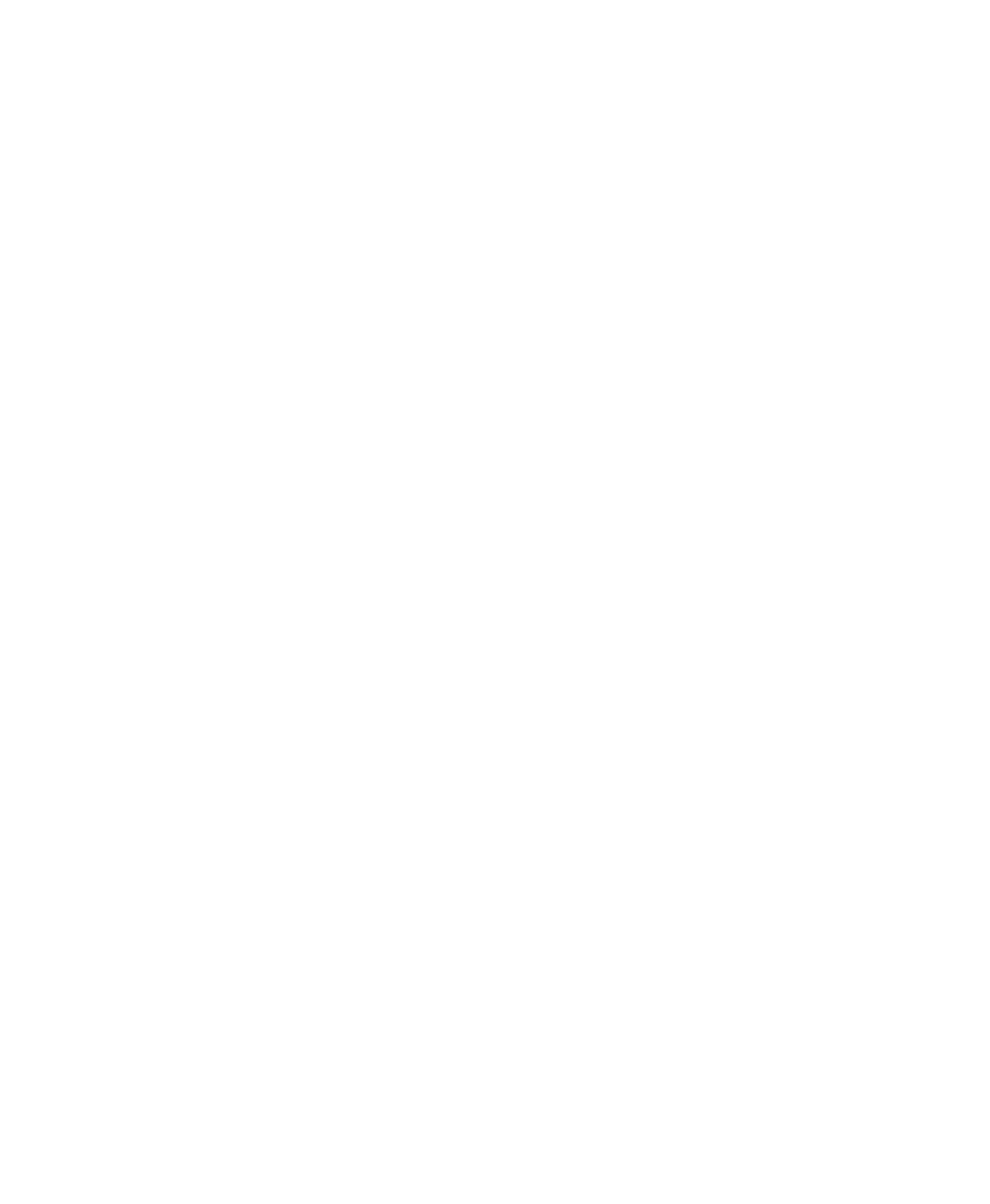
Guía de superficies de control MIDI44
Para seleccionar una inserción mediante el menú
de la sección DSP EDIT/ASSIGN:
1 Pulse el conmutador INSERT de una tira de
canal.
2 Los nombres de las cuatro primeras
inserciones de ese canal aparecen en la zona de
visualización de DSP EDIT/ASSIGN. Para acceder
a la inserción 5, gire el potenciómetro SCROLL
para desplazarse hasta la siguiente página de
inserciones. El nombre de la última inserción a
la que se ha accedido durante la sesión en curso
parpadeará. Si no se ha accedido a ninguna
inserción en la sesión, parpadeará la inserción 1.
3 Para seleccionar una inserción concreta para
edición, pulse el conmutador SELECT situado
debajo de la inserción seleccionada en el
visualizador.
4 Si la inserción es el elemento parpadeante del
visualizador, haga doble clic en el conmutador
INSERT del canal o pulse el conmutador
INSERT/PARAM de la sección DSP EDIT/ASSIGN
para confirmar la selección. Para seleccionar
cualquier otra inserción, pulse el conmutador
SELECT situado debajo del visualizador con la
inserción seleccionada.
5 Si ha seleccionado una inserción asignada a
un módulo adicional, se mostrará la primera
página de parámetros para edición. El diodo del
conmutador INSERT/PARAM parpadeará,
indicando que el visualizador se encuentra en
modo de parámetro. Si pulsa el conmutador
INSERT/PARAM, volverá al modo de
visualización de inserción.
6 Para editar más páginas de parámetros en
modo de parámetro, gire el potenciómetro del
codificador SCROLL para ir a la página siguiente.
El módulo adicional seleccionado permanece en
el visualizador hasta que se seleccione otra
inserción.
Para volver a asignar la inserción a otro módulo
adicional o E/S de hardware, véase “Asignación
de módulos adicionales e inserciones de E/S de
hardware” en la página 49.
Selección de un envío mediante
los conmutadores SEND A–E
Para acceder a un envío de forma rápida, use el
conmutador INSERT junto con los
conmutadores SEND A–E de la sección
SELECT/ASSIGN.
Para seleccionar un envío:
1 Pulse el conmutador INSERT de una tira de
canal.
2 Pulse uno de los conmutadores SEND A–E de
la sección SELECT/ASSIGN. Los conmutadores
SEND A–E corresponden a los envíos 1–5 de
Pro Tools.
3 La dirección de nivel de envío y pre/post-
atenuador son accesibles para el envío. Los
niveles de envío relativos se muestran a través
del diodo situado alrededor del potenciómetro
giratorio virtual de cada canal.
Para volver a asignar el envío a una salida o bus
diferentes, véase “Asignación de envío y E/S” en
la página 42.
Selección de una inserción
haciendo doble clic en el
conmutador INSERT
Al hacer doble clic en el conmutador INSERT se
accede a la primera inserción asignada para
edición. Si se asigna la inserción a un módulo
adicional, se mostrará la primera página de
parámetros de control del módulo adicional.

Capítulo 2: Superficie de control Mackie HUI 45
Los módulos adicionales que están activados se
muestran con minúsculas y a los que se les ha
aplicado Bypass con mayúsculas.
Para seleccionar una inserción:
■ Haga doble clic en el conmutador INSERT de
una tira de canal. Se accederá a la primera
inserción asignada del canal para edición.
– o –
■ Haga doble clic varias veces en el conmutador
INSERT de una tira de canal para recorrer las
inserciones del canal.
Para asignar otro módulo adicional o E/S de
hardware a la inserción, véase “Asignación de
módulos adicionales e inserciones de E/S de
hardware” en la página 49.
Centro de atención para edición del
conmutador INSERT e intercambio de
bancos
Debido a que los canales se cambian de un
banco a otro mediante los conmutadores Bank y
Channel, el centro de atención para edición de
la inserción permanece en el canal original
incluso si no forma parte del banco de tiras de
canal que se muestra.
Edición de nivel de envío
Hay cinco conmutadores SEND (A–E), un
conmutador SHIFT (“Flip”) y un conmutador
PAN que permiten editar panorámico de audio
de canal, nivel de envío o panorámico de audio
de envío desde el potenciómetro giratorio
virtual. Los conmutadores SEND A-E se pueden
aplicar a los cinco envíos o las cinco inserciones,
según la función. La vista de envíos HUI refleja
la vista de envíos en pantalla. Si el envío actual
es un envío estéreo, el texto del visualizador del
envío parpadea.
Para editar niveles de envío:
1 Pulse uno de los cinco conmutadores SEND. El
diodo del conmutador se ilumina y el
visualizador LED de SELECT/ASSIGN muestra el
nombre del conmutador activado.
2 Ajuste el potenciómetro giratorio virtual en
un canal individual para editar niveles para el
envío seleccionado (debe haberse asignado ya
un envío al canal).
3 Para mostrar el destino de un envío concreto
en todos los canales, pulse cualquier
conmutador principal SEND (A–E) en la sección
SELECT/ASSIGN. El destino aparece en el
visualizador de cada canal.
Silenciamiento de envío
Cuando el conmutador principal MUTE está
encendido, los conmutadores V-SEL actúan
como conmutadores de silenciamiento para el
envío activo. En este modo, si un envío está
Para más información sobre otro método de
edición de nivel de envío, panorámico de
audio de envío y silenciamiento de envío,
véase “Modo Flip de atenuador” en la
página 46.

Guía de superficies de control MIDI46
silenciado, el diodo del conmutador V-SEL de su
canal se enciende. Si el envío no está silenciado,
o si no hay envíos activos (sin destino), el diodo
permanece apagado.
Modo Flip de atenuador
En general, los atenuadores de canal HUI
controlan el volumen de pista y los
codificadores de datos giratorios se usan para
configuración de panorámico de audio, nivel de
envío y panorámico de audio de envío. En modo
Flip, se reasignarán estas funciones.
Para activar el modo Flip:
■ Pulse SHIFT. El visualizador muestra “FLIP” y
el conmutador SHIFT parpadea.
Para el conmutador SEND (A–E) seleccionado,
los niveles de envío se asignan a los
atenuadores, los controles de panorámico de
audio de envío a los codificadores giratorios y
los silenciamientos de envío a los conmutadores
MUTE del canal. Los nombres de los envíos se
muestran en los visualizadores.
Panorámico de audio de envío en modo
Flip
Con envíos estéreo, el conmutador PAN se
ilumina cuando controla el panorámico de
audio izquierdo y parpadea cuando controla el
panorámico de audio de envío derecho. Para
cambiar el panorámico de audio controlado,
pulse el conmutador PAN.
Pre/post de envío en modo Flip
En modo Flip, el conmutador V-SEL controla el
funcionamiento de envío pre o post (sea cual sea
el estado actual del conmutador principal
MUTE/PREPOST).
Conmutador DEFAULT
QuickMode
Por medio de este conmutador podrá volver a
los valores predeterminados de los atenuadores
y los potenciómetros giratorios virtuales de una
tira de canal. El valor predeterminado para la
posición de atenuador es “0” de ganancia (o
unidad); para el panorámico de audio el valor
está centrado.
El conmutador DEFAULT responde al
comportamiento de grupo. Para desactivar el
comportamiento de grupo temporalmente,
pulse al mismo tiempo CTRL/CLUTCH y
DEFAULT o suspenda los grupos.
Para recuperar los valores predeterminados del
atenuador de una tira de canal:
■ Pulse DEFAULT+ el conmutador SELECT de la
tira de canal.
Para recuperar los valores predeterminados de
todos los atenuadores de tira de canal:
■ Pulse OPTION/ALL+DEFAULT+ el
conmutador SELECT de cualquier tira de canal.
Los métodos abreviados de teclado para
TODOS los canales y TODOS LOS
SELECCIONADOS que usan las teclas
modificadoras no son efectivos en
silenciamientos de envío.
DEFAULT

Capítulo 2: Superficie de control Mackie HUI 47
Para recuperar los valores predeterminados de
todos los atenuadores de tira de canal
seleccionados:
■ Pulse OPTION/ALL+SHIFT/ADD+DEFAULT+
el conmutador SELECT de cualquier tira de
canal seleccionada.
Para recuperar los valores predeterminados del
nivel de envío o panorámico de audio de una tira de
canal:
1 Pulse uno de los conmutadores SEND (A–E) o
el conmutador PAN de la sección
SELECT/ASSIGN.
2 Pulse DEFAULT+ el conmutador V-SEL de
cualquier tira de canal.
Para recuperar los valores predeterminados de
todos los niveles de envío o panorámicos de audio
de una tira de canal:
■ Pulse OPTION/ALL+DEFAULT+ el
conmutador V-SEL de cualquier tira de canal.
Para recuperar los valores predeterminados de
todos los niveles de envío o panorámicos de audio
seleccionados de una tira de canal:
■ Pulse OPTION/ALL+SHIFT/ADD+DEFAULT+
el conmutador V-SEL de cualquier tira de canal
seleccionada.
Para recuperar los valores predeterminados de un
módulo adicional:
■ Pulse DEFAULT+ el conmutador COMPARE de
la sección DSP EDIT/ASSIGN.
El módulo adicional vuelve a la configuración
de fábrica o configuración de usuario
predeterminada, según la que esté seleccionada
en “Settings Preference” en el menú emergente
de la biblioteca del módulo adicional.
Trabajo con módulos
adicionales: uso de la sección
DSP EDIT/ASSIGN
Esta sección se usa para asignar módulos
adicionales e inserciones de E/S de hardware y
para editar parámetros de módulo adicional.
Visualizador DSP EDIT/ASSIGN
El visualizador DSP EDIT/ASSIGN es un
visualizador fluorescente compuesto por dos
líneas de 40 caracteres. Muestra información
acerca de inserciones de canal individuales,
parámetros de módulos adicionales (para
edición de módulos) y mensajes acerca del
estado de Pro Tools o HUI.
Cuando se selecciona un canal a través del
conmutador INSERT en la sección de atenuador
de HUI, el visualizador muestra lo siguiente:
◆ Los nombres de las inserciones actuales
(modo de visualización de inserción).
SELECT
SELECT
SELECT
SCROLL
DSP EDIT/ASSIGN
INSERT
PARAM
SELECT SELECT
COMPARE
ASSIGN
BYPASS

Guía de superficies de control MIDI48
◆ Páginas de parámetros de módulo adicional
para edición de un módulo adicional en ese
canal (modo de visualización de parámetro).
El visualizador muestra también mensajes
especiales de modo. Véase “Solución de
problemas y diagnóstico” en la página 57 para
más información.
Brillo del visualizador
El brillo del visualizador HUI puede ajustarse en
cuatro niveles. Para activar o desactivar estos
cuatro niveles de brillo, mantenga pulsado el
conmutador OPT/ALL y pulse, a continuación,
INSERT/PARAM.
Cuando HUI se desconecta, recupera el nivel
más bajo para conservar su visualización.
Conmutadores DSP SELECT y
codificadores de potenciómetros
giratorios virtuales
En el visualizador HUI, hay cuatro
conmutadores SELECT y codificadores de
potenciómetro giratorio virtual. El conmutador
SELECT y el codificador de potenciómetro
giratorio virtual tienen funciones diferentes
según si se encuentran en modo de visualización
de inserción o de parámetro.
◆ En modo de inserción, el conmutador SELECT
se usa para seleccionar una inserción para
edición o asignación. El codificador de
potenciómetro giratorio virtual se usa en modo
Assign para elegir de una lista de módulos
adicionales o pares de E/S de hardware para
realizar asignaciones.
◆ En modo de parámetro, los controles se usan
para edición de módulos adicionales. Los cuatro
conmutadores y codificadores representan los
controles en una interfaz de módulo adicional.
Los controles se asignan a las páginas (o grupos
lógicos) de controles. En general, los
conmutadores controlan parámetros
conmutados (por ejemplo, controles de entrada
y salida de banda EQ). Los codificadores
controlan parámetros variables (como ganancia)
o parámetros que contienen opciones discretas
(como la selección de diferentes algoritmos de
reverberación en un módulo adicional de
reverberación).
Configuración de controles giratorios
Muchos de los codificadores giratorios en HUI
pueden funcionar en los modos fijo o sensible a
la velocidad. En modo fijo, una sola vuelta
completa de la rueda recorre el rango completo
de valores, sin importar la velocidad con que la
gire. Al desplazar los codificadores giratorios en
modo fijo, puede mantener pulsada la tecla
ALT/FINE para obtener un control más preciso
de los valores de configuración. En modo
sensible a la velocidad, la velocidad a la que
recorre los valores codificados depende de la
velocidad con la que gire el control giratorio.
Los codificadores giratorios en las tiras de canal
HUI (usados para ajustar niveles de envío y
controles de panorámico de audio) sólo
funcionan en modo fijo.
SELECTSELECT

Capítulo 2: Superficie de control Mackie HUI 49
Los codificadores giratorios de la sección DSP
EDIT/ASSIGN pueden comportarse de manera
fija o sensible a la velocidad (el valor
predeterminado es sensible a la velocidad). Para
activar o desactivar el modo del codificador
giratorio, pulse el conmutador F5.
Indicador de modo de automatización
Si un parámetro de módulo adicional está
activado para automatización (Touch, Latch o
Write), el diodo situado en la posición de las
6 en punto (parte central inferior del diodo del
potenciómetro giratorio virtual) parpadea. Si se
graban datos de automatización para el control
de módulo adicional, el diodo de las 6 en punto
se ilumina.
Tiempo de inactividad para edición mediante
potenciómetro giratorio virtual
Debido a que los potenciómetros giratorios
virtuales no son sensibles al tacto, cuando deja
de moverlos Pro Tools continúa escribiendo
automatización durante el periodo de tiempo de
inactividad. Tras este periodo, se detiene la
escritura de automatización y los datos de
automatización vuelven al valor de
automatización anterior.
Además, puede detener la escritura de
automatización mediante la detención del
transporte de Pro Tools.
Puede usar el modo Latch para grabar cambios
de automatización de parámetro de módulo
adicional mediante un potenciómetro giratorio
virtual. Con el modo de automatización Latch,
podrá comenzar a escribir automatización
(girando un potenciómetro giratorio virtual) en
cualquier punto durante un pase de
automatización y el potenciómetro giratorio
virtual no agotará el tiempo de inactividad en
medio del pase porque no lo está moviendo.
Asignación de módulos
adicionales e inserciones de
E/S de hardware
Conmutador ASSIGN
Podrá asignar módulos adicionales o inserciones
de E/S de hardware desde HUI.
NOTA: no pueden realizarse asignaciones cuando
Pro Tools se encuentre en modo de reproducción o
grabación. Si se encuentra en modo Assign y
comienza la reproducción o grabación en
Pro Tools, se cancelará el proceso de asignación.
Para asignar un módulo adicional o E/S de
hardware en un solo canal:
1 Pulse el conmutador INSERT del canal. El
diodo del conmutador INSERT se ilumina y el
nombre de la pista asociada muestra el contorno
rojo en la ventana Mix.
2 Pulse el conmutador ASSIGN de la sección
DSP EDIT/ASSIGN (no el de la sección
SELECT/ASSIGN). El diodo del conmutador
ASSIGN parpadea.
Si se encuentra en modo Assign y pulsa el
conmutador INSERT de otra tira de canal, se
cancelará el proceso de asignación.
3 Bajo la inserción que desee asignar, gire el
codificador de potenciómetro giratorio virtual
para elegir un módulo adicional o pares de E/S
de hardware.
Consulte la Guía de referencia de Pro Tools
si desea más información sobre la
automatización de módulos adicionales.
ASSIGN

Guía de superficies de control MIDI50
Al girar el codificador de potenciómetro
giratorio virtual, el conmutador SELECT
parpadea, lo que indica que la inserción se está
asignando o editando. Si la asignación no se ha
modificado, el conmutador no parpadeará.
4 Una vez elegida una opción, puede confirmar
la asignación de dos maneras:
• Pulse el conmutador ASSIGN para confirmar
todas las asignaciones al mismo tiempo.
• Pulse el conmutador SELECT situado debajo
de la inserción en el visualizador para
confirmar la selección. De esta manera, se
confirma la asignación de esa inserción y le
deja en modo Assign.
Si desea cancelar en cualquier momento, pulse
el conmutador F8/ESC.
5 Pulse el conmutador SELECT situado bajo el
módulo adicional recientemente asignado y
aparecerá la primera página de parámetro de
control en el visualizador para edición. Puede
alternar entre ver las selecciones de inserción y
las páginas de parámetro pulsando el
conmutador INSERT/PARAM.
Para asignar un módulo adicional o E/S de
hardware en todos los canales:
1 Siga los pasos anteriores 1–3.
2 Pulse OPTION/ALL+ASSIGN en la sección DSP
EDIT/ASSIGN (o el conmutador SELECT situado
debajo de la inserción que está editando).
Para asignar un módulo adicional o E/S de
hardware en todos los canales seleccionados:
1 Seleccione los canales manteniendo pulsado
el conmutador SHIFT/ADD mientras pulsa el
conmutador SELECT de los canales.
2 Pulse el conmutador ASSIGN de la sección
DSP EDIT/ASSIGN.
3 Siga los pasos anteriores 1–3.
4 Pulse OPTION/ALL+SHIFT/ADD+ASSIGN en
la sección DSP EDIT/ASSIGN.
Edición de parámetros de
módulo adicional
Al seleccionar una inserción de módulo
adicional para edición, en el visualizador HUI se
mostrará la primera página de los parámetros de
control. A continuación, podrán editarse
parámetros individuales mediante los
conmutadores y potenciómetros giratorios
virtuales de la sección DSP EDIT/ASSIGN.
Al usar HUI para editar la configuración de
módulos adicionales, el nombre de pista
asociado muestra el contorno rojo en la ventana
Mix de Pro Tools.
Para editar un módulo adicional asignado en un
canal:
1 Seleccione una inserción de módulo adicional
siguiendo uno de los tres métodos descritos en
“Selección y edición de inserciones y módulos
adicionales” en la página 43. El diodo del
conmutador INSERT/PARAM se enciende,
indicando que el visualizador se encuentra en
modo de parámetro.
– o –
Si ha terminado de asignar un módulo adicional
en una inserción, pulse el conmutador
INSERT/PARAM para activar el modo de
parámetro (el diodo se enciende), si es necesario.
2 Gire el potenciómetro de codificador SCROLL
hasta que encuentre el parámetro de módulo
adicional que desee editar.
3 Lleve a cabo uno de estos procedimientos:

Capítulo 2: Superficie de control Mackie HUI 51
◆ Si el parámetro es un parámetro conmutado,
pulse el conmutador SELECT situado debajo del
parámetro del visualizador para cambiar su
estado.
◆ Si el parámetro es variable, o tiene valores
escalonados, gire el codificador de
potenciómetro giratorio virtual situado debajo
del parámetro en el visualizador para ajustar el
valor. El diodo situado alrededor del
potenciómetro giratorio virtual indica valores o
niveles de parámetro. Los valores numéricos de
parámetro se muestran en el visualizador. Si la
cantidad de parámetro excede los cuatro dígitos,
el final de la cadena del valor de parámetro se
trunca.
Los codificadores giratorios de la sección DSP
EDIT/ASSIGN pueden ser sensibles a la
velocidad o fijos. Para activar o desactivar el
modo de codificación giratorio, pulse el
conmutador F5.
Visualizador de valor de parámetro DSP
En vista de parámetro, al mantener pulsada la
tecla OPTION mientras cambia un valor de
parámetro DSP a través del codificador hace que
el valor muestre un valor de 9 caracteres en el
visualizador DSP.
Conmutador COMPARE
El conmutador COMPARE compara valores de
parámetros de módulo adicional editados con
valores originales y refleja el botón Compare en
un módulo adicional de Pro Tools.
Conmutador BYPASS
El conmutador BYPASS de la sección DSP
EDIT/ASSIGN realiza dos funciones:
◆ En modo de visualización de inserción, como
conmutador Bypass para cualquier inserción de
módulo adicional
◆ En modo de parámetro, como Bypass
principal para el módulo adicional seleccionado
El conmutador BYPASS de la sección DSP
EDIT/ASSIGN tiene funciones distintas a las del
conmutador principal BYPASS de la sección
SELECT/ASSIGN. Véase “Conmutador BYPASS
principal” en la página 38.
Aplicación de Bypass a inserciones
individuales en modo de visualización
de inserción
Si está activado el modo de visualización de
inserción, puede aplicar Bypass a un módulo
adicional manteniendo pulsado el conmutador
BYPASS (de la sección DSP EDIT/ASSIGN)
mientras pulsa el conmutador SELECT situado
bajo la inserción de módulo adicional en el
visualizador. Al conmutar el estado de Bypass de
los módulos adicionales individuales de esta
manera, no se encenderá el diodo del
conmutador BYPASS.
COMPARE
El conmutador COMPARE funciona sólo en
módulos adicionales que se pueden ver en
pantalla. Use el conmutador ALT para
abrir el módulo adicional activo.
BYPASS

Guía de superficies de control MIDI52
Aplicación de Bypass a módulos
adicionales seleccionados en modo de
parámetro
Si se ha seleccionado un módulo adicional para
edición y está activado el modo de parámetro y
pulsa el conmutador BYPASS (de la sección DSP
EDIT/ASSIGN) se activa el control principal
Bypass del módulo adicional seleccionado. En
este caso, se iluminará el diodo del conmutador
BYPASS. Al conmutar módulos adicionales, el
diodo del conmutador BYPASS indicará el
estado de Bypass del módulo adicional
seleccionado.
Potenciómetro de codificador
SCROLL y conmutador
INSERT/PARAM
Mediante el conmutador INSERT/PARAM puede
alternar el visualizador entre el modo de
visualización de inserción (el diodo está
apagado), que muestra la selección de módulo
adicional en una inserción, y el modo de
parámetro (el diodo está encendido), que
muestra las páginas de parámetros de módulo
adicional para edición.
El potenciómetro SCROLL se usa con el
conmutador INSERT/PARAM. En modo de
visualización INSERT, al girar el potenciómetro
SCROLL se alterna el visualizador entre
inserciones 1–4 e inserción 5. En modo de
visualización PARAM, al girar el potenciómetro
SCROLL recorrerá las páginas de parámetros de
control del módulo adicional activo. Mientras se
desplaza por las páginas de parámetros de
módulo adicional, HUI mostrará la página
visualizada actual y el número de páginas que
tiene ese módulo adicional.
Automatización
La matriz de conmutación contiene
conmutadores para activación de
automatización, modo de automatización,
creación de grupos, estado de consulta y
edición. Las teclas de función de la fila superior
tienen asignadas funciones concretas.
Conmutadores AUTO ENABLE
No podrá aplicar Bypass a inserciones de
E/S de hardware desde Pro Tools. Para
supervisar la reproducción sin una inserción
de hardware, configure el selector de tipo de
inserción en “No Insert” o use un
conmutador Bypass en el mismo dispositivo
de hardware.
SCROLL
INSERT
PARAM
F6
F7
F1
F2
F3 F4 F5
F8/ESC
AUTO
PLUG IN SEND MUTE
TRIM
OFF
PHASE SUSPEND
PAN
SEND
LATCH
WRITE
MONITOR
CREATE
PASTE
CUT
FADER
MUTE
READ TOUCH
GROUP
CAPTURE
DELETE
COPY
SEPARATE
AUTO ENABLE AUTO MODE EDITSTATUS/GROUP
PLUG IN SEND MUTE
PAN
SEND
FADER
MUTE
AUTO ENABLE

Capítulo 2: Superficie de control Mackie HUI 53
Estos conmutadores activan automatización
para FADER, MUTE, PAN, SEND, SEND MUTE y
PLUG-IN. Sus funciones se corresponden con las
funciones de activación de automatización de
Pro Tools.
Es posible automatizar el silenciamiento, el
panorámico y el volumen de pista MIDI, al igual
que se hace con las pistas de audio. La
automatización de volumen y el panorámico de
audio MIDI se graban como datos de superficie
de control. La automatización de
silenciamientos en una pista MIDI se guarda
sólo como datos de automatización de
Pro Tools.
Métodos abreviados
◆ Pulse OPTION/ALL+ cualquier conmutador
de AUTO ENABLE para activar o desactivar los
parámetros según el estado de ese conmutador.
◆ Pulse ALT/FINE+ cualquier conmutador
activado para cambiar el estado del conmutador
que se ha pulsado y configurar los demás en el
valor opuesto.
Conmutadores AUTO MODE
Estos conmutadores se usan para activar
automatización en canales individuales o
grupos de canales. Los modos de conmutador
son Read, Touch, Latch, Write y Off.
Para activar un modo de automatización:
■ Al pulsar el conmutador AUTO en el canal que
desee automatizar, pulse un conmutador de
AUTO MODE.
El diodo del conmutador AUTO del canal se
encenderá en modo Read y parpadeará en los
modos Write, Touch o Latch. El modo de
automatización se mostrará brevemente en los
canales seleccionados.
Para activar todos los canales para
automatización:
■ Pulse OPTION/ALL+ un conmutador de
AUTO MODE.
Para activar todos los canales seleccionados para
automatización:
■ Pulse OPTION/ALL+SHIFT/ADD+ un
conmutador de AUTO MODE.
El cambio del modo de automatización
responde al comportamiento de grupo. Para
desactivar el comportamiento de grupo
temporalmente, pulse CTRL/CLUTCH al
cambiar el estado de automatización, o
suspenda los grupos.
Modo de automatización Trim
(sólo sistemas TDM)
Activación y desactivación
Para activar o desactivar el modo Trim para una
pista concreta, una selección de pistas o un
grupo, pulse el conmutador AUTO de la pista al
mismo tiempo que pulsa el conmutador
principal TRIM.
TRIM
OFF
LATCH
WRITE
READ
TOUCH
AUTO MODE

Guía de superficies de control MIDI54
Visualización de los valores de recorte
Para mostrar el valor delta de recorte en lugar del
valor de parámetro absoluto mientras ajusta la
automatización de recorte de nivel de envío o
volumen, pulse ALT/FINE al mover el control.
Visualización de modo de recorte
actual
En modo de automatización de recorte, los
visualizadores muestran el nombre de modo con
la letra T delante de él. Por ejemplo, el modo
TRIM/Touch es “TTch”.
Cuando está activado el modo de recorte en una
pista, el diodo de color del conmutador AUTO
muestra el estado de automatización de la
manera siguiente:
• En modo de grabación de recorte, el diodo
naranja se enciende permanentemente.
• En modo de lectura de recorte, el diodo
parpadea en colores verde y naranja.
• En cualquier modo de automatización de
grabación (Trim Write, Trim Latch o Trim
Touch), el diodo parpadea en colores rojo y
naranja.
Activación de automatización
Panorámico de audio de canal y envío
La activación de automatización del
panorámico de audio desde HUI, activará el
panorámico de audio de canal y de envío en
caso de estar desactivados. Si un parámetro de
automatización, o los dos, están desactivados,
pulse el conmutador PAN de AUTO ENABLE
para activarlos. Si los dos están activados, pulse
el conmutador PAN de AUTO ENABLE para
desactivarlos.
Write to Start/End/All
Pro Tools permite escribir valores de
automatización actuales desde cualquier punto
de inserción hacia delante (o hacia atrás) hasta
el final (o el inicio) de una selección o pista, o a
toda una selección o pista, durante un pase de
automatización. También permite escribir
valores delta de recorte de la misma manera.
La automatización también puede escribirse
cuando Pro Tools está en modo de
reproducción, reproducción a la mitad de
velocidad o grabación. No puede escribir
automatización cuando Pro Tools se haya
detenido o esté en modo de avance rápido o de
rebobinado.
• CTRL/CLUTCH+RTZ: Write to Start
• CTRL/CLUTCH+END: Write to End
• CONTROL+SHIFT+RTZ o
CONTROL+SHIFT+END: Write to All
• Para suprimir el mensaje de advertencia que
aparece con este comando, pulse el
conmutador OPTION/ALL al mismo tiempo
que elige el comando.
Controles conmutados y
automatización con HUI
Pro Tools trata los controles conmutados, como
por ejemplo silenciamientos y silenciamientos
de envío, como controles sensibles al tacto. Los
datos de automatización se escriben siempre y
cuando pulse o toque el conmutador o botón de
ese control.
Por ejemplo, si acaba de escribir una serie de
estados de activación o desactivación de
silenciamiento de forma sucesiva rápida, y desea
borrar de forma manual los datos de
automatización, tendrá que desplazarse a la

Capítulo 2: Superficie de control Mackie HUI 55
ventana Edit, elegir la lista de reproducción de
automatización para silenciamiento, seleccionar
los datos de automatización de silenciamiento y
eliminarlos.
En Pro Tools, no tendrá que realizar todos estos
pasos. En su lugar, puede realizar otro pase de
automatización en la pista y pulsar el
conmutador Mute cuando alcance el estado que
desee. Mientras pulse el conmutador Mute de
forma sucesiva, Pro Tools sobrescribirá los datos
de silenciamiento subyacentes en la pista con el
estado actual del conmutador hasta que pulse
Stop.
En Mackie HUI, este comportamiento se aplica
también a los controles de conmutación del
módulo adicional (en la sección DSP
EDIT/ASSIGN de HUI). Cualquiera de estos
cuatro conmutadores funcionará de la misma
forma.
Automatización de módulos
adicionales
La selección de parámetros para automatización
debe hacerse en el software Pro Tools.
Para grabar los datos de automatización de un
módulo adicional:
1 Pulse el conmutador PLUG IN de la sección
AUTO ENABLE (situada debajo de la sección
DSP EDIT/ASSIGN). Se encenderá el diodo del
conmutador PLUG IN para indicar que la
automatización de los módulos adicionales está
activada.
2 HUI no admite la activación de controles de
módulo adicional. Debe activar controles en
pantalla en Pro Tools. Haga clic en el botón de
automatización en la ventana Plug-In.
3 Elija los parámetros de módulo adicional que
desee automatizar y haga clic en Add. Sólo se
aplicará automatización en los parámetros
seleccionados. Haga clic en OK para cerrar el
cuadro de diálogo.
4 Pulse el conmutador AUTO del canal que
contiene el módulo adicional y seleccione un
modo de automatización en la sección de
conmutadores AUTO MODE. Para un pase de
automatización inicial puede ser conveniente el
modo Write.
Una vez activado un parámetro para
automatización, el diodo situado en la posición
de las 6 en punto del potenciómetro giratorio
virtual correspondiente parpadeará si el canal se
encuentra en cualquier modo de
automatización Write (Write, Touch o Latch).
5 Pulse el botón PLAY para comenzar a escribir
automatización. Gire los potenciómetros
giratorios virtuales y pulse los conmutadores
SELECT para cambiar los parámetros de módulo
adicional.
6 Cuando haya finalizado, pulse el botón STOP.
7 Pulse el conmutador RTZ (Return-to-Zero) y, a
continuación, pulse el botón PLAY para
escuchar el pase de automatización.
Para añadir más automatización, siga el
procedimiento anterior con el modo Touch.
Esto le permitirá añadir nueva automatización
únicamente cuando se mueve un control. No se
borrarán datos de automatización previos a
menos que mueva el control en ese punto de la
sesión.

Guía de superficies de control MIDI56
Teclas de función
Existen ocho conmutadores de teclas de función
(F1–F8/ESC). Las asignaciones disponibles
actualmente son:
◆ F1 borra los medidores afectados por clipping
y las últimas crestas sostenidas al mismo tiempo.
◆ F2 activa o desactiva las salidas de relé (GPI)
del panel posterior de HUI (véase Mackie HUI
User’s Guide incluida con HUI para más
información sobre cómo usar salidas de relé). El
relé 1 se activa pulsando el conmutador de
transporte PLAY. El relé 2 se activa pulsando el
conmutador de transporte RECORD.
◆ F3 activa o desactiva la función audible para
los codificadores de potenciómetro giratorio
virtual de HUI.
◆ F4 muestra el número de la versión del
archivo de personalidad MIDI de HUI instalado
en el ordenador principal.
◆ F5 activa o desactiva los potenciómetros
giratorios virtuales de la sección DSP
EDIT/ASSIGN entre respuesta fija y sensible a la
velocidad.
◆ F8/ESC funciona como un conmutador
Escape (ESC) para cancelar cualquier modo de
asignación o cuadro de diálogo de modo en
pantalla.
Problemas conocidos de HUI y
Pro Tools
HUI permanece activo durante el cálculo de
forma de onda
Aunque parezca que HUI está bloqueada
mientras Pro Tools calcula las vistas generales de
forma de onda, seguirá funcionando y
controlando Pro Tools.
HUI y SampleCell
Al usar el puerto de módem para la conexión de
HUI, HUI puede estar offline si:
• Un instrumento SampleCell está configurado
en cualquier canal que nos sea el canal 1
– y –
• Se ha seleccionado “Pass MIDI to Instrument’s
selected control port” en Preferences de
SampleCell Editor.
MIDI Timepiece
Debido a la densidad de datos MIDI
transmitidos entre Pro Tools y HUI, pueden
aparecer problemas de comunicación
intermitente con MIDI Timepiece. No se
recomienda el uso de esta interfaz MIDI con
Pro Tools y una HUI.
MIDI Timepiece II
Al apagar y encender una HUI que está
conectada a una MIDI Timepiece II, ésta última
puede encontrarse en un estado de confusión
(todas las salidas MIDI se encienden). Para
volver al modo normal de funcionamiento,
apague y encienda MIDI Timepiece II.
El conmutador F8/ESC de HUI no puede
cancelar una función de rebote. Para
cancelar una función de rebote, pulse
Escape en el teclado alfanumérico del
ordenador.
F6
F7
F1
F2
F3 F4 F5
F8/ES
C

Capítulo 2: Superficie de control Mackie HUI 57
Solución de problemas y
diagnóstico
HUI ofrece una prueba de diagnóstico amplia e
integrada al iniciarse. Ejecute esta prueba para
confirmar que HUI funciona correctamente.
Prueba de inicio
Al iniciarse HUI, pasa por una serie de
diagnósticos. Una vez completadas las pruebas
internas, HUI muestra un mensaje y la versión
actual del firmware.
Además, HUI tiene una serie de pruebas
integradas diseñadas para poder confirmar que
funciona correctamente. HUI, Pro Tools, el
estudio y la interfaz MIDI, OMS y el ordenador
trabajan juntos para crear un sistema unificado.
Estos diagnósticos sirven para confirmar el
funcionamiento correcto de HUI.
Para activar HUI en modo de diagnóstico:
1 Después de encender el interruptor, pulse los
conmutadores OPTION/ALL y SHIFT/ADD.
2 En modo de diagnóstico, todos los diodos del
panel de control HUI deberían estar encendidos.
Tenga en cuenta si hay alguno que no se
ilumina.
3 Gire el potenciómetro MASTER VOLUME en
la sección de supervisión analógica para
controlar la velocidad de recorrido del
atenuador de canal. Asegúrese de que los
atenuadores de canal responden al servo
control.
4 Pulse el conmutador de pedal 2 para salir del
modo de prueba. Si no ha conectado ningún
conmutador de pedal, apague HUI, espere unos
segundos y vuelva a encenderla.
5 Si la rutina de inicio se ha completado con
éxito, HUI mostrará el mensaje “Welcome to
HUI”.
Debido a la amplitud de diagnósticos que se
incluyen en HUI, podrá determinar con
precisión si HUI (por sí sola) funciona
correctamente.
◆ Si tiene problemas con el hardware de HUI,
póngase en contacto con Mackie Designs.
◆ Póngase en contacto con Digidesign si tiene
problemas con el software Pro Tools o con MIDI
(interfaz MIDI o conexiones OMS).
Cuando se ponga en contacto con el servicio de
asistencia al cliente de Mackie o Digidesign, no
olvide indicar que está usando una HUI con
Pro Tools. Informe al técnico acerca de los
problemas y resultados de las pruebas de
diagnóstico.
Modo de supervisión MIDI
El modo de supervisión MIDI muestra los
últimos mensajes MIDI que ha transmitido o
recibido HUI. Los datos aparecen en código
hexadecimal en el visualizador. Para acceder al
modo de supervisión MIDI, pulse el conmutador
F4 al mismo tiempo que pulsa el conmutador
OPTION/ALL. Para abandonar el modo de
supervisión MIDI, pulse el conmutador
OPTION/ALL y vuelva a pulsar el conmutador
F4.

Guía de superficies de control MIDI58

Capítulo 3: Superficie de control MIDI JL Cooper CS-10 59
capítulo 3
Superficie de control MIDI JL Cooper CS-10
Las unidades JL Cooper CS-10 y CS-10
2
son
superficies de control con ocho atenuadores. La
CS-10
2
puede acomodar hasta siete módulos de
expansión CS-10
x
(con ocho atenuadores cada
uno) hasta un total de 64 atenuadores. Pro Tools
admite un máximo de 32 atenuadores con una
configuración expandida de CS-10
2
y CS-10
x
. La
configuración máxima es una sola unidad
CS-10
2
y tres unidades CS-10
x
.
Funciones de los
conmutadores de los
atenuadores
Los conmutadores situados encima de las tiras
de canal controlan los siguientes modos:
Aislamiento Cambia el estado de aislamiento de
las pistas.
Silenciamiento Cambia el estado de
silenciamiento de las pistas.
Ubicación de memoria Selecciona o configura
ubicaciones de memoria.
Selección de pistas Selecciona pistas en pantalla
para edición y otras funciones.
Activación de grabación de pistas Cambia el
estado de grabación de las pistas.
Tira de canal de destino Asigna una pista de
destino para la configuración del panorámico de
audio y la dirección de envíos.
Cuando los conmutadores de atenuador
controlen los silenciamientos, el diodo de
conmutador asociado de la pista silenciada
como consecuencia del aislamiento de otra
pista, parpadeará.
Debido a que Pro Tools admite un máximo
de 32 atenuadores con estas unidades,
podrá usar las flechas Izquierda y Derecha
de la CS-10
2
o CS-10
x
para intercambiar los
bancos de los atenuadores con facilidad y
controlar, así, un grupo de pistas distinto.

Guía de superficies de control MIDI60
Para recorrer los diferentes modos:
■ Pulse el botón de estado principal (ubicado
encima de los diodos de anulación verticales).
– o –
■ Mientras pulsa F5 (conmutador de opción),
pulse el botón de estado principal para recorrer
los modos a la inversa.
Diodos de estado de los conmutadores
de atenuadores
Desde que se diseñó CS-10, se han ido
añadiendo modos nuevos de los conmutadores
situados encima de los atenuadores al archivo de
personalidad de la superficie de control MIDI
para CS-10. Estos modos usan diodos de estado
para indicar la función actual de cada
conmutador. Estos diodos de estado se
encuentran al lado del botón de estado
principal.
◆ El modo de activación para grabación de pista
se indica cuando los diodos de aislamiento y
selección (los diodos superior e inferior
respectivamente) están encendidos.
◆ Cuando esté activado el modo de tira de canal
de destino, se encenderán los cuatro diodos. En
este modo, puede usar el conmutador de tira de
canal de destino para seleccionar la tira de canal
de un banco afectada cuando se desplazan el
panorámico de audio y cinco controles de
envío. La tira de canal de destino se indica
mediante un contorno rojo alrededor del
nombre de la tira de canal.
Diodos nulos verticales
Puede que la posición de los atenuadores de
CS-10 no corresponda con la de los atenuadores
en pantalla de Pro Tools. Al desplazar un
atenuador, no afectará al control de volumen
hasta que el atenuador pase por la posición en
pantalla o punto nulo. Los diodos nulos verticales
de CS-10 indican la dirección a la que deberá
desplazarse el atenuador tocado más
recientemente para que pase por el punto nulo.
También puede ver los indicadores AutoMatch
en pantalla.
Otras funciones de los
conmutadores
Conmutador Función
F1 Configura el punto de inicio de
selección
F2 Configura el punto de fin de
selección
F3 Captura una región o varias
F4 Separa una región o varias
F5 Tecla Opción
F6 Tecla Control
F7 Tecla Comando
F8 Recorre la selección de
herramientas de edición
F9 Activa o desactiva el estado
online u offline
Flecha
Izquierda
Intercambia bancos de tiras de
canal hacia la izquierda
Flecha Derecha Intercambia bancos de tiras de
canal hacia la derecha
OPTION+flecha
Izquierda
Desplaza el banco hacia la
izquierda una sola tira de canal
OPTION+flecha
Derecha
Desplaza el banco hacia la
derecha una sola tira de canal
SHIFT+flecha
Izquierda
Aleja la vista horizontal (eje de
tiempo)
SHIFT+flecha
Derecha
Acerca la vista horizontal (eje de
tiempo)

Capítulo 3: Superficie de control MIDI JL Cooper CS-10 61
Funciones de los controles
giratorios
Al controlar una configuración TDM, los seis
controles giratorios de la unidad principal CS-10
controlan:
◆ Panorámico de audio y cinco envíos
– o –
◆ Seis parámetros de módulo adicional en la
ventana activa Plug-In
Si se encuentran en la página de asignación
superior, los controles rotatorios editan
panorámico de audio y cinco envíos. La página
superior se indica mediante las letras “PA” que
aparecen en el visualizador LED de dos
caracteres.
Al editar los niveles de envío mediante los
controles giratorios de CS-10, no tendrá acceso a
silenciamientos de envíos. Para controlar el
silenciamientos de envíos, debe usar el ratón.
Manteniendo pulsado F5 (conmutador de
opción) y pulsando las flechas Arriba o Abajo,
podrá navegar por las páginas de parámetros de
control de módulo adicional y usar los controles
giratorios para editar los parámetros de módulo
adicional.
SHIFT+flecha
Arriba
Acerca la vista vertical (eje de
amplitud)
SHIFT+flecha
Abajo
Aleja la vista vertical (eje de
amplitud)
OPTION+
conmutadores
de ubicación de
memoria
Configura puntos de ubicación
de memoria cuando el modo
activo actual para los
conmutadores de atenuadores
es “ubicaciones de memoria”
SHIFT+
conmutadores
de ubicación de
memoria
Extiende la selección actual
cuando el modo actual de los
conmutadores de atenuadores
es “ubicaciones de memoria” (lo
mismo que SHIFT+hacer clic)
Para usar ubicaciones de memoria,
configure la sección Preferences de Pro Tools
para que se asigne nombre
automáticamente a las ubicaciones de
memoria. De esta manera, al crear una
ubicación de memoria durante la
reproducción o grabación, no tendrá que
detenerse para asignar un nombre a la
ubicación.
Conmutador Función

Guía de superficies de control MIDI62
Para recorrer las páginas de control de módulo
adicional:
◆ Flecha Arriba: va a la página anterior
◆ Flecha Abajo: va a la página siguiente
◆ F5+flecha Arriba: va a la página siguiente (el
visualizador LED mostrará “PS” para
panorámico de audio y cinco envíos)
◆ F5+flecha Abajo: va a la última página (el
visualizador LED mostrará “Fx”, siendo x =
última página)
Después de cambiar páginas, el visualizador LED
de dos caracteres mostrará los símbolos de la
página actual hasta que se desplace un
atenuador. El visualizador volverá a mostrar el
nivel actual de atenuador en valores de dB.
Edición de envíos y módulos
adicionales con CS-10
En la superficie de control JL Cooper CS-10, los
controles de envío y panorámico de audio se
encuentran en una sección central y no de
modo individual para cada pista. Esto da como
resultado el uso de la expresión pista “centro de
atención” en CS-10. La pista centro de atención
es aquella que se verá afectada por los controles
de envío y panorámico de audio. La pista centro
de atención se encuentra siempre en el banco
seleccionado.
Cuando use CS-10, la pista centro de atención
muestra el contorno verde en Pro Tools y la pista
de destino para la edición de módulo adicional
muestra un contorno rojo. En caso de que una
pista sea la pista centro de atención de la edición
de envío o panorámico de audio y la de destino
de la edición de módulo adicional, la pista
centro de atención tiene prioridad y el contorno
será verde.
Conmutadores de transporte
CS-10 tiene cinco conmutadores de control de
transporte estándar:
◆ Rebobinado
◆ Avance rápido
◆ Reproducción
◆ Detención
◆ Grabación
Para recorrer los modos de grabación (Loop
Record, Destructive Record y QuickPunch)
mantenga pulsado el conmutador F6 y pulse el
conmutador de grabación.
Las teclas modificadoras también admiten los
siguientes modos especiales:
◆ SHIFT+conmutador de reproducción:
reproducción a mitad de velocidad
◆ SHIFT+conmutador de rebobinado: vuelta a
cero
◆ SHIFT+conmutador de avance rápido: ida al
final
◆ SHIFT+conmutador de detención: anulación
del pase de grabación
◆ CONTROL (F6)+F9: recorre las opciones del
modo de transporte principal (Pro Tools, Serial
Machine Control o ADAT)
Configuración de avance rápido y
rebobinado
Si no selecciona la opción Audio During Fast
Forward/Rewind, podrá ejecutar un avance
rápido o rebobinado manteniendo pulsado el
conmutador correspondiente. También puede
ejecutar un avance rápido o un rebobinado

Capítulo 3: Superficie de control MIDI JL Cooper CS-10 63
gradual, haciendo clic repetidamente en el
botón correspondiente. El tamaño de estos
incrementos depende del modo de visualización
seleccionado:
◆ Bars/Beats: se mueve al inicio en una u otra
dirección del compás anterior o siguiente
◆ Min/Sec: se mueve en pasos de un segundo
◆ Timecode: se mueve en pasos de un cuadro
◆ Feet.Frames: se mueve en pasos de un pie
◆ Samples: se mueve en pasos de una muestra
Control de transporte de dispositivos
externos
CS-10 puede usarse para controlar dispositivos
distintos a los de Pro Tools, como Alesis ADAT
®
(a través de ADAT Bridge y MMC) o transportes
de control de equipo serie (9 patillas) (mediante
la opción MachineControl™ para Pro Tools). Si
tiene alguno de estos dispositivos instalado,
dispondrá de las funciones siguientes:
◆ Para recorrer los tipos de transporte principal
disponibles (Pro Tools, Serial Machine, ADAT),
pulse al mismo tiempo F9 (conmutador online)
y F6 (conmutador de control).
◆ El diodo del conmutador RECORD refleja el
estado del dispositivo que está bajo control.
Desplazamiento de las
ventanas Edit y Mix
Para desplazar las ventanas Edit o Mix:
■ Mantenga pulsado el conmutador de
comando y pulse una tecla de flecha de
cualquier superficie de control para desplazar la
ventana que está en primer plano una página en
la dirección indicada.
Para situarse en el inicio o fin de la sesión:
■ COMANDO+OPCIÓN+flecha Izquierda va al
inicio de la sesión;
COMANDO+OPCIÓN+flecha Derecha va al fin
de la sesión.
Rueda Scrub/Shuttle
Con la rueda Scrub/Shuttle de CS-10, Pro Tools
busca la posición de puntero de edición actual
en la pista o par de pistas seleccionados.
Si usa un grupo de edición de varias pistas,
Pro Tools buscará o moverá el par de pistas
situado en la parte superior en el grupo de
edición seleccionado (el situado más a la
izquierda en la ventana Mix). Para buscar o
mover otras pistas en un grupo de edición,
primero desactive el grupo (o use el comando
Suspend Groups) y coloque el puntero de
edición en la pista o par de pistas antes de
activar los modos Scrub/Shuttle.
En modo Scrub/Shuttle, se bloquea el resto de
actividades de la pantalla y en la zona de
visualización de estado de la ventana Edit se
indicará “Scrub” o “Shuttle”.

Guía de superficies de control MIDI64
Métodos abreviados
◆ El conmutador para el modo Scrub está
situado a la izquierda de la rueda Scrub/Shuttle:
activa y desactiva el modo Scrub
◆ El conmutador para el modo Shuttle está
situado a la derecha de la rueda Scrub/Shuttle:
activa y desactiva el modo Shuttle
◆ Para salir de los modos Scrub o Shuttle, pulse
el botón de detención de transporte
◆ Mantenga pulsado el conmutador F7
(Comando) para hacer búsquedas a una
resolución precisa fija, sea cual sea la
configuración de zoom actual
◆ Mantenga pulsado el conmutador SHIFT para
realizar una selección nueva mientras realiza
búsquedas o desplazamientos y suéltelo para
finalizar la selección
◆ Mantenga pulsado el conmutador de opción
para comenzar búsquedas o desplazamientos
desde el final de una selección
Creación de selecciones
mediante la rueda
Scrub/Shuttle
Puede crear y modificar selecciones en pantalla
mediante la rueda Scrub/Shuttle.
Para crear selecciones mediante la rueda
Scrub/Shuttle:
■ Pulse los conmutadores para los modos Scrub
o Shuttle en CS-10. La posición de inicio será el
punto de inicio de la selección actual o la
posición actual del puntero si no se ha realizado
ninguna selección.
■ Para aplicar los modos Scrub o Shuttle desde el
punto de fin de la selección, pulse al mismo
tiempo el conmutador para Scrub o Shuttle y el
de opción.
■ Puede navegar hacia el inicio o fin de la
selección cuando lo desee con la ayuda de las
teclas de flecha Izquierda y Derecha.
La inserción sigue la preferencia
Scrub/Shuttle
La rueda Scrub/Shuttle de CS-10 funcionará de
forma diferente; ello depende de si se ha
seleccionado la preferencia “Edit Insertion
Follows Scrub/Shuttle” de la sección Operation
de Pro Tools.
Si se ha seleccionado la opción “Edit Insertion
Follows Scrub/Shuttle”:
■ Pulse los conmutadores para los modos Scrub
o Shuttle y mueva la rueda para anular la
selección actual y mover el puntero.
■ Mantenga pulsado el conmutador SHIFT
antes de pulsar los conmutadores para los
modos Scrub o Shuttle o mover la rueda, para
conservar la selección actual. Al mover la rueda,
la selección se expande o recorta.
Si no se ha seleccionado la opción “Edit Insertion
Follows Scrub/Shuttle”:
■ Pulse los conmutadores para los modos Scrub
o Shuttle y gire la rueda para conservar la
selección actual y colocar el puntero fuera de la
selección.
■ Mantenga pulsado el conmutador SHIFT y
gire la rueda para anular la selección actual y
crear una nueva. La nueva selección se hace
efectiva cuando pulsa SHIFT por primera vez.
■ Suelte el conmutador SHIFT para colocar el
puntero fuera de la nueva selección.
■ Pulse el conmutador SHIFT varias veces para
recortar la selección nueva, según sea necesario.

Capítulo 3: Superficie de control MIDI JL Cooper CS-10 65
Sugerencias para Scrub/Shuttle
◆ Durante las funciones de búsqueda o
exploración, puede pulsar la flecha Izquierda o
Derecha para desplazar la posición de búsqueda
actual al inicio o fin de la selección.
◆ Puede desplazarse libremente entre los modos
Scrub y Shuttle. Se retiene la posición actual de
Scrub o Shuttle.
◆ Si activa los modos Scrub o Shuttle sin mover
la rueda o ratón, puede salir de ellos sin que esto
afecte a la selección actual.
Para definir una selección mediante una
combinación de las funciones Scrub o Shuttle:
1 Pulse el conmutador correspondiente para
activar el modo Shuttle.
2 Desplácese por la línea de tiempo. Cuando
llegue aproximadamente al punto de entrada de
la selección, pulse el conmutador SHIFT.
3 Continúe explorando por la línea de tiempo.
Cuando llegue aproximadamente al punto de
salida de la selección, suelte el conmutador
SHIFT. Se ha definido aproximadamente su
selección.
4 Pulse el conmutador correspondiente para
entrar en el modo Scrub.
5 Pulse la tecla de flecha Izquierda para
desplazar la posición de búsqueda al inicio de la
selección.
6 Mantenga pulsado el conmutador SHIFT (para
retener la selección) y busque el punto de
entrada de la selección hasta que alcance la
ubicación deseada.
7 Pulse la tecla de flecha Derecha para desplazar
el punto de salida al fin de la selección.
8 Mantenga pulsado el conmutador SHIFT (para
retener la selección) y busque el punto de salida
de la selección hasta que alcance la ubicación
deseada.
Para realizar selecciones de manera
consecutiva y rápida, defina una selección
usando cualquiera de las técnicas descritas
anteriormente, pulse la flecha Abajo para
capturarla como una ubicación de memoria
y continúe por la línea de tiempo para
capturar más selecciones.

Guía de superficies de control MIDI66

Capítulo 4: JL Cooper MCS-Panner 67
capítulo 4
JL Cooper MCS-Panner
El panoramizador MIDI JL Cooper para la serie
MCS 3000 se compone de un joystick para
panorámico de audio envolvente además de
otros controles de salida y panorámico de audio.
Requisitos
• Pro Tools MIX o MIXplus
• Archivo de personalidad de controlador MCS-
Panner. Este archivo se incluye con Pro Tools
y debe instalarse en la carpeta Controllers,
que está, a su vez, en la carpeta DAE.
• Puertos MIDI. MCS-Panner requiere
conexiones de entrada y salida MIDI de la
interfaz MIDI para comunicarse con
Pro Tools. Asegúrese de que la interfaz MIDI
tenga un par de puertos de entrada y salida
disponibles para MCS-Panner. Conecte MCS-
Panner según las instrucciones de instalación
que se suministran.
Instalación y configuración
A continuación, se muestran instrucciones
básicas para la configuración y conexión de
MCS-Panner. Consulte el manual de MCS-
Panner si desea más información.
Conmutadores DIP
En la parte posterior de MCS-Panner hay cuatro
conmutadores DIP que deben configurarse.
Estos conmutadores definen los mensajes MIDI
enviados desde la unidad y esperados por el
archivo de personalidad de Pro Tools.
Para instalar JL Cooper MCS-Panner:
1 Conecte el cable de serie a MIDI suministrado
por JL Cooper a la unidad intermedia.
◆ Conecte el extremo serie al puerto serie
situado en la parte posterior de MCS-Panner.
◆ Conecte el cable MIDI de extremos iguales a
los puertos de entrada y salida correspondientes
de la interfaz MIDI.
Pro Tools sólo admite un panoramizador de
audio con joystick. No podrá conectar más
de una MCS-Panner ni combinarla con otra
superficie de control que admita joystick.
Valores de los conmutadores DIP en MCS-Panner
Conmutadores Posición
Conmutadores DIP 1 y 2 DESACTIVADO
Conmutadores DIP 3 y 4 ACTIVADO

Guía de superficies de control MIDI68
2 Asegúrese de que el archivo de MCS-Panner
esté instalado en la carpeta Controllers que se
encuentra, a su vez, en la carpeta DAE (Carpeta
del Sistema > DAE > Controllers). Si no lo está, se
puede instalar con el CD-ROM de instalación de
Pro Tools.
Configuración de OMS y Pro Tools para
MCS-Panner
Consulte las instrucciones de configuración en
el Capítulo 1 para obtener las instrucciones
completas acerca de la configuración de OMS y
Pro Tools para MCS-Panner.
MCS-Panner
JL Cooper MCS-Panner se compone de nueve
conmutadores, cinco controles giratorios y un
joystick (con activador montado en la parte
superior).
Controles y funciones
En la tabla siguiente se muestra la función de
cada uno de los controles de MCS-Panner.
JL Cooper MCS-Panner
Funciones de los conmutadores de MCS-Panner
Conmutadores Función de Pro Tools
Select Mayús
S1 Desplaza la selección a la
izquierda
S2 OPTION, usada para métodos
abreviados de navegación por la
ventana de pista y panorámico
de audio
S3 Sube por Main, Sends e Inserts
en la pista seleccionada
S4 Baja por Inserts, Sends y Main
en la pista seleccionada
S5 Desplaza la selección hacia la
derecha
S6 Ajusta el panorámico de audio
hacia la derecha (diodo
encendido)
S7 Página 1, página 2 (diodo
encendido para la página 2).
Selecciona el modo de
funcionamiento para los
controles giratorios multifunción
de MCS-Panner.
S8 MUTE (diodo encendido en
modo de silenciamiento)

Capítulo 4: JL Cooper MCS-Panner 69
Controles giratorios
Joystick
El joystick de MCS-Panner funciona sin motor y
no es sensible al tacto. No proporciona
información de los movimientos de posición
cuando el panorámico no esté activado. El
botón de la parte superior le permite tomar el
control.
Uso de MCS-Panner
En esta sección se explica cómo navegar
(seleccionar pistas y panorámicos de audio) y
ajustar el panorámico mediante MCS-Panner.
Selección de pistas y
panorámicos de audio
Para dirigir un MCS-Panner a un módulo adicional
o panorámico de audio:
Para seleccionar la pista anterior o siguiente:
■ Pulse S1 (anterior) o S5 (siguiente). El
contorno del nombre de pista de la pista
seleccionada muestra el color rojo en las
ventanas Mix y Edit.
Para seleccionar panorámicos de audio
principales, de envíos o inserciones de una pista:
■ Pulse los conmutadores S3 y S4 para
desplazarse por los panorámicos de audio
principales o de envío de la pista disponibles. El
envío o salida seleccionados mostrarán un
contorno de color azul a medida que recorra las
opciones disponibles de esa pista.
Si se selecciona como centro de atención más de
una superficie de control en una salida o envío,
su contorno será de color blanco.
Métodos abreviados de selección y
navegación
Para ir a la primera o última pista de una sesión:
■ Pulse Option+S1 para ir a la primera pista.
■ Pulse Option+S5 para ir a la última pista.
Funciones de los controles giratorios de MCS-Panner
Controles
E1 F POS | F DIV Controla la
posición frontal
(L<C>R) en la
página de modo 1
o la divergencia
frontal en la página
de modo 2
E2 LFE | Center%
(porcentaje)
Controla LFE (Low
Frequency Effects)
en la página 1 o el
porcentaje central
en la página 2
E3 F/R | F/R Div Controla la
posición frontal a
posterior (F/R) en
la página 1 o la
divergencia frontal
a posterior en la
página 2
E4 R POS | R Div Controla la
posición posterior
(L/R) en la página
1 o la divergencia
posterior en la
página 2
E5 Vol Controla el
volumen de
panorámico de
audio

Guía de superficies de control MIDI70
Para ir directamente a la salida principal de la
pista seleccionada:
■ Pulse Option+S3.
Para ir directamente al envío 5 de la pista
seleccionada:
■ Pulse Option+S4.
Pistas estéreo y panorámicos de
audio
Al ajustar el panorámico de audio en pistas
estéreo, se podrá ajustar independientemente (o
desvincular) el panorámico de audio de los lados
izquierdo y derecho.
Para desvincular panorámicos de audio estéreo:
■ Pulse Control al editar un parámetro
mediante MCS-Panner.
Ajuste del panorámico de audio
con el joystick
MCS-Panner ofrece un joystick para el ajuste de
panorámico de audio envolvente de 360°. El
joystick tiene un botón activador en la parte
superior. Una vez seleccionados el panorámico
de audio o la ventana Output deseados, se podrá
introducir el panorámico de audio mediante el
joystick (se explica más adelante) o los controles
giratorios (se explica en “Ajuste de panorámico
de audio con los controles giratorios” en la
página 71).
Para ajustar panorámico de audio con el joystick:
1 Seleccione la pista a la que desee ajustar el
panorámico de audio (véase “Selección de pistas
y panorámicos de audio” en la página 69).
2 Pulse el botón activador situado en la parte
superior del joystick y comience el ajuste de
panorámico de audio.
Limitación del ajuste del panorámico de
audio con joystick
El ajuste de panorámico de audio con joystick
puede limitarse (o guiarse) a trayectorias en
línea recta. Aunque el joystick no limita su
movimiento, al no funcionar con motor, los
movimientos de panorámico de audio
resultantes se limitarán al movimiento y
dirección de panorámico iniciales.
Para limitar el panorámico de audio a la dirección
inicial:
■ Pulse el conmutador Select (o la tecla Shift) y
ajuste el panorámico de audio mediante el
joystick.
Para limitar el ajuste de panorámico de audio con
joystick a la posición vertical (frontal/posterior):
■ Active el modo con tres controles giratorios de
la ventana actual Panner (haga clic en el icono).
Una vez activado, no se tendrán en cuenta los
movimientos horizontales (izquierda y
derecha). La posición frontal/posterior por la
trayectoria de los tres controles giratorios sigue
la posición frontal/posterior del joystick.
Posición del joystick y botón activador
Al pulsar el botón activador éste activa la
posición absoluta. Por lo tanto, es posible la
aparición de saltos en la posición cuando se
realicen activaciones.
Para evitarlo, coloque el joystick tan cerca como
sea posible de la posición del puntero de
panorámico de audio y, a continuación, pulse el
botón activador. Por ejemplo, coloque el
joystick en la posición de las 12:00 cuando
automatice movimientos de panorámico de
audio comenzando desde los valores
Véase “Ajuste de panorámico de audio con
los controles giratorios” en la página 71.

Capítulo 4: JL Cooper MCS-Panner 71
predeterminados, posición de las 12:00 del
puntero de panorámico de audio de una pista.
Es posible que tenga que realizar suavizamiento
de automatización fuera de línea para eliminar
ruidos no deseados en posición.
Ajuste de panorámico de audio
con los controles giratorios
Los controles giratorios de MCS-Panner ofrecen
un control directo de la divergencia frontal,
posterior y frontal/posterior, porcentaje central,
nivel LFE y volumen de canal.
MCS-Panner sigue la selección de modo de
panorámico de audio de Pro Tools (de tres
controles giratorios o estándar).
Modos de página 1 y página 2
Los controles giratorios de MCS-Panner son
controles multifunción que pueden usarse para
ajustar panorámico de audio basado en
controles giratorios o editar divergencia y
parámetros. Las páginas 1 y 2 se seleccionan con
el conmutador S7, según se explica en las
instrucciones a continuación.
Modo de ajuste preciso
MCS-Panner admite el modo de ajuste preciso
para todos los controles giratorios mediante el
comando estándar de Pro Tools.
Para ajustar panorámico de audio en modo de
ajuste preciso:
■ Pulse Comando mientras gira cualquier
control.
Para ajustar panorámico de audio mediante los
controles giratorios:
1 Seleccione la pista y la salida a la que desee
ajustar el panorámico de audio (véase “Selección
de pistas y panorámicos de audio” en la
página 69).
2 Compruebe que MCS-Panner esté en modo de
página 1 (el diodo del “conmutador de página”
S7 está encendido en modo de página 2 y
apagado en modo de página 1).
3 Ajuste los controles de posición frontal,
posterior o frontal/posterior, según proceda.
Para más detalles acerca de la
automatización de Pro Tools y panorámico
de audio envolvente, véase la Guía de
referencia de Pro Tools.
Controles de panorámico de audio con tres controles
giratorios
Parámetro de
panorámico de audio
Control giratorio
Posición frontal Use E1
Posición posterior Use E2
Posición
frontal/posterior
Use E3

Guía de superficies de control MIDI72
Ajuste de otros parámetros
Los controles giratorios de MCS-Panner pueden
ajustar el volumen de canal, contribución LFE,
parámetros de divergencia y porcentaje central.
Volumen de canal
Para ajustar el volumen de canal:
■ Use E5 (en modos de página 1 o de página 2).
LFE
Para ajustar el control deslizante LFE:
■ Use E2 (asegúrese de que MCS-Panner esté en
modo de página 1).
Ajuste de divergencia y
porcentaje central
MCS-Panner puede ajustar los parámetros de
divergencia y centrales de un panorámico de
audio.
Para ajustar la divergencia:
1 Pulse S7 para activar MCS-Panner en modo de
página 2 (el diodo de S7 se encenderá para
indicar el modo de página 2).
2 Ajuste los controles de divergencia frontal,
posterior o frontal/posterior, según proceda.
Para ajustar el porcentaje central:
1 Pulse S7 hasta que MCS-Panner esté en modo
de página 2 (se encenderá el diodo de S7).
2 Gire E2 según proceda.
Uso de varias superficies de
control
Las varias superficies de control y el centro de
control y pista actuales se muestran en Pro Tools
mediante contornos de colores de la pista o los
controles asociados a cada dispositivo.
La selección de pista (centro) de MCS-Panner se
indica mediante un contorno de color rojo en el
nombre de la pista.
La selección de salida y envío (centro) se indica
mediante un contorno de color azul alrededor
del visualizador de salida o envío en las ventanas
Mix y Edit.
Si se selecciona como centro de atención más de
una superficie de control en la misma salida o el
mismo envío, su contorno será de color blanco.
MCS-Panner con Digidesign
Edit Pack
MCS-Panner se desactivará automáticamente
cuando la superficie de control en Pro Tools sea
Edit Pack™. No será posible activar en la
ventana de controlador MIDI una MCS-Panner
o cualquier otra superficie de control para
ajustar panorámico de audio que no sea de
Digidesign siempre que esté activada una
superficie de control Edit Pack como superficie
de control de Ethernet.
Controles de divergencia
Parámetro Control giratorio
Divergencia frontal Use E1
Divergencia posterior Use E4
Divergencia
frontal/posterior
Use E3

Capítulo 5: Superficies de control MIDI Penny & Giles MM–16 y DC–16 73
capítulo 5
Superficies de control MIDI Penny & Giles
MM–16 y DC–16
Las superficies de control Penny & Giles MM–16
y DC–16 funcionan con Pro Tools como
superficies de control de 16 tiras de canal.
Existen archivos de personalidad diferentes para
MM–16 y DC–16.
Estas superficies de control tienen controles
exclusivos de atenuadores de correa continuos y
visualizadores LED escalonados incluidos en
cada correa para indicar los niveles
continuamente. Es muy parecido trabajar con
MM–16 o DC–16 y una superficie de control de
atenuador con motor sensible al tacto. Es
posible pinchar datos de automatización para
entrar en cualquier punto en el tiempo ya que se
encuentra siempre en el punto nulo de
automatización.
DC–16
DC–16 es una versión nueva de la superficie de
control MIDI original MM–16. El etiquetado de
los controles se encuentra disponible en una
lámina aparte. Penny & Giles ha creado el
etiquetado de DC–16 exclusivamente para
Pro Tools. Póngase en contacto con
Penny & Giles o su distribuidor si desea obtener
la lámina exclusiva para Pro Tools.
Al conectar una Penny & Giles MM–16 o
DC–16, asegúrese de que usa los puertos
MIDI del panel posterior denominados
“Control In” y “Aux Out”.
Asignaciones de conmutadores de DC–16 para
Pro Tools
<<
>>
>
Scrub
Shuttle Fx Switch
Mode
Vol Pan L Pan R
Send 1
Send 2 Send 3
Send 4 Send 5
Option
Shift
Cmmd
Control
Bank
Bank Page up
Page down
(rew)
(ffwd)
(play) (stop) (rec)

Guía de superficies de control MIDI74
MM–16
Si posee una MM–16, es recomendable obtener
una versión actualizada del firmware a través de
Penny & Giles para asegurarse de que los diodos
del panel frontal se iluminan correctamente
cuando se usa con Pro Tools. Algunos diodos
tienen códigos diferentes a DC–16 exclusivos
del sistema MIDI y puede que no se enciendan o
apaguen a menos que instale el firmware
actualizado.
Funciones de los atenuadores de correa
Los atenuadores de correa pueden controlar uno
de estos modos:
◆ Volumen
◆ Panorámico de audio hacia la izquierda
◆ Panorámico de audio hacia la derecha
◆ Envío 1
◆ Envío 2
◆ Envío 3
◆ Envío 4
◆ Envío 5
◆ Controles de módulo adicional
Existen conmutadores dedicados para asignar
los atenuadores a cada uno de los modos:
◆ Vol: hace que los atenuadores de correa
continuos controlen el volumen
◆ Pan L (denominado Prog en MM–16): hace
que los atenuadores de correa continuos
controlen el panorámico de audio hacia la
izquierda
◆ Pan R (denominado Snap en MM–16): hace
que los atenuadores de correa continuos
controlen el panorámico de audio hacia la
derecha
◆ Send 1 (denominado Tempo en MM–16): hace
que los atenuadores de correa continuos
controlen el nivel del envío 1
◆ Send 2 (denominado 1 en MM–16): hace que
los atenuadores de correa continuos controlen
el envío 2
◆ Send 3 (denominado 2 en MM–16): hace que
los atenuadores de correa continuos controlen
el envío 3
◆ Send 4 (denominado 3 en MM–16): hace que
los atenuadores de correa continuos controlen
el envío 4
◆ Send 5 (denominado 4 en MM–16): hace que
los atenuadores de correa continuos controlen
el envío 5
◆ Conmutador Fx (denominado Send en
MM–16): hace que los atenuadores de correa
continuos editen los parámetros de módulo
adicional
Asignaciones de conmutadores de MM–16 para
Pro Tools
<<
>>
>
Scrub
Shuttle Send Store
Vol Prog Snap
Te mp o
12
34
5
6
7
8
-1/NO
+1/YES
(rew)
(ffwd)
(play) (stop) (rec)

Capítulo 5: Superficies de control MIDI Penny & Giles MM–16 y DC–16 75
Al mover un atenuador, el control asignado se
identifica en la fila posterior del visualizador de
cristal líquido de dos líneas.
Cuando los atenuadores de correa controlan los
niveles de envío, los conmutadores controlarán
automáticamente los silenciamientos de envío
correspondientes a pesar del modo de
conmutador actual.
Funciones de los
conmutadores de los
atenuadores de correa
Los 16 conmutadores que corresponden a los
atenuadores pueden controlar los modos
siguientes:
◆ Aislamiento: cambia el estado de aislamiento
de las pistas
◆ Silenciamiento: cambia el estado de
silenciamiento de las pistas
◆ Ubicación de memoria: selecciona o configura
ubicaciones de memoria
◆ Selección de pistas: elige las pistas
seleccionadas en pantalla
◆ Activación de grabación de pistas: cambia el
estado de grabación de las pistas
◆ Nombre: identifica el control asignado al
atenuador de correa en el visualizador de cristal
líquido
Cuando los conmutadores de atenuador de
correa controlen los silenciamientos, cualquier
pista silenciada debido al aislamiento de otras
pistas, tendrá encendido el diodo de
conmutador asociado.
Cuando los atenuadores de correa controlen los
parámetros de módulo adicional, los
conmutadores de atenuador funcionan
automáticamente en modo de nombre.
Para recorrer los modos de los conmutadores:
1 Pulse el conmutador Switch Mode
(denominado Send en MM–16).
2 Al pulsar el conmutador Option (5 en
MM–16), pulse el conmutador Switch Mode
(Send en MM–16) para recorrer los modos de
conmutador en el orden contrario.
Al pulsar un conmutador, el control asignado se
identifica en la fila superior del visualizador de
cristal líquido de dos líneas.
Otras funciones de los
conmutadores
◆ Conmutadores Shift+ubicaciones de
memoria: extiende la selección actual cuando el
modo activo actual para los conmutadores de
atenuadores es de ubicaciones de memoria
(equivale a Mayús+hacer clic en Pro Tools).
◆ Conmutadores Option+ubicaciones de
memoria: configura puntos de ubicación de
memoria cuando el modo activo actual para los
conmutadores de atenuadores es de ubicaciones
de memoria.
Para intercambiar bancos o desplazar las tiras de
canal:
◆ Bank (flecha Izquierda) (flecha Izquierda en
MM–16): intercambia bancos de tiras de canal
hacia la izquierda
Si selecciona la opción “Auto-Name
Memory Locations When Playing” en la
página Editing de la sección Preferences de
Pro Tools, no tendrá que detenerse para
asignar un nombre a la ubicación al crear
una ubicación de memoria durante la
reproducción o grabación.

Guía de superficies de control MIDI76
◆ Bank (flecha Derecha) (flecha Derecha en
MM–16): intercambia bancos de tiras de canal
hacia la derecha
◆ Option+Bank (flecha Izquierda): desplaza el
banco hacia la izquierda mediante una sola tira
de canal
◆ Opción+Bank (flecha Derecha): Desplaza el
banco hacia la derecha mediante una sola tira de
canal
◆ Shift+Bank (flecha Izquierda) (flecha
Izquierda en MM–16): acerca la vista horizontal
(eje de tiempo)
◆ Shift+Bank (flecha Derecha) (flecha Derecha
en MM–16): aleja la vista horizontal (eje de
tiempo)
Para desplazarse por las páginas de control de
módulo adicional:
◆ Page up (denominado –1/NO en MM–16): va a
la página de control de módulo adicional
anterior
◆ Page down (denominado +1/YES en MM–16):
va a la página de control de módulo adicional
siguiente
◆ Option+Page up (denominado –1/NO en
MM–16): va a la primera página de control de
módulo adicional
◆ Option+Page down (denominado +1/YES en
MM–16): va a la última página de control de
módulo adicional
Para activar el estado online:
◆ STOP en MM–16 (situado con el grupo de tres
conmutadores “START/CONT/STOP“): alterna
el estado online u offline
◆ El conmutador Online en DC–16 es el botón
auxiliar situado más a la derecha. Los botones
auxiliares en DC–16 son los ocho conmutadores
situados en una fila en la parte izquierda
superior de la unidad.
Para usar teclas modificadoras:
◆ Option (denominado 5 en MM–16) = teclas
Opción (Macintosh) o Alt (Windows) para editar
simultáneamente todos los conmutadores del
mismo tipo
◆ Shift (denominado 6 en MM–16) = tecla
Mayús
◆ Commd (denominado 7 en MM–16) = teclas
Comando (Macintosh) o Inicio (Windows) para
obtener una resolución precisa en el modo Scrub
◆ Control (denominado 8 en MM–16) = Control
(Macintosh) o Ctrl (Windows) proporciona
“embrague” temporal para grupos
El modo actual para editar módulos
adicionales debe ser “FX”.
No todas las teclas modificadoras permiten
realizar las mismas funciones que las
respectivas teclas de teclado del ordenador.
Por ejemplo, las teclas Comando
(Macintosh) o Inicio (Windows) no
permiten obtener un control preciso de los
niveles de Pro Tools en pantalla desde
MM–16 o DC–16.

Capítulo 5: Superficies de control MIDI Penny & Giles MM–16 y DC–16 77
Conmutadores de transporte
MM–16 y DC–16 tienen cinco conmutadores
estándar de control de transporte:
◆ Rew
◆ Ffwd
◆ Play
◆ Rec
◆ Stop
Pulse el conmutador Control (denominado 8 en
MM–16) mientras pulsa el conmutador Record
para recorrer los modos de grabación (Loop
Record, Destructive Record y QuickPunch).
Las teclas modificadoras también activan los
siguientes modos de transporte especiales:
◆ Shift+Play: reproducción a mitad de velocidad
◆ Shift+Rew: vuelta a cero
◆ Shift+Ffwd: ida al final
◆ Shift+Stop: anulación (cancelación) del pase
de grabación
◆ Control (denominado 8 en MM–16)+Online
(denominado STOP en MM–16 en el grupo de
tres conmutadores “START/CONT/STOP”):
recorre el modo de transporte principal
(Pro Tools, Serial Machine Control o ADAT)
Control de transporte de dispositivos
externos
Las superficies de control MM–16 y DC–16
pueden usarse para controlar dispositivos
distintos a los de Pro Tools, como Alesis ADAT®
o transportes de control de equipo serie (9
patillas) (mediante la opción MachineControl™
para Pro Tools).
◆ Pulse el conmutador Control (denominado 8
en MM–16) al mismo tiempo que pulsa el
conmutador Online (denominado STOP en
MM–16) para recorrer los tipos de transporte
principal disponibles (Pro Tools, Serial Machine,
ADAT).
◆ El diodo del conmutador RECORD de HUI
refleja el estado del dispositivo que está bajo
control.
Funciones Scrub y Shuttle
MM–16 y DC–16 admiten los modos Scrub y
Shuttle mediante el uso de la rueda
Scrub/Shuttle. Pro Tools siempre buscará en la
pista o par de pistas situados en la parte superior
que tengan la posición o selección del puntero
de edición actuales.
Pro Tools buscará o desplazará el par de pistas
situado en la parte superior de un grupo de
edición (el más a la izquierda en la ventana Mix)
compuesto por más de una pista. Para buscar o
desplazar otras pistas en un grupo de edición,
primero desactive el grupo (o use el comando
Suspend Groups) y coloque el puntero de
edición en la pista o par de pistas en la que desee
realizar búsquedas antes de activar los modos
Scrub o Shuttle de la superficie de control.
En los modos Scrub o Shuttle con MM–16 o
DC–16, se bloquean el resto de actividades de la
pantalla y en la zona de visualización de estado
de la ventana Edit (esquina inferior izquierda) se
indicará “Scrub” o “Shuttle”.

Guía de superficies de control MIDI78
Métodos abreviados
◆ Scrub (denominado Edit en MM–16): activa el
modo Scrub
◆ Shuttle (denominado Unit en MM–16): activa
el modo Shuttle
◆ Para salir de los modos Scrub o Shuttle, pulse
el botón de transporte Stop
◆ Pulse la tecla Cmmd (denominada 7 en
MM–16) para realizar búsquedas a una
resolución precisa a pesar de la configuración
actual de zoom
◆ Mantenga pulsado el conmutador Shift para
realizar una selección nueva mientras realiza
búsquedas y desplazamientos y suéltelo para
finalizar la selección
◆ Pulse el conmutador Option para comenzar la
búsqueda o desplazamiento desde el final de una
selección
Creación de selecciones
mediante la rueda
Scrub/Shuttle
Puede crear y modificar selecciones en pantalla
mediante la rueda Scrub/Shuttle.
Para crear selecciones mediante la rueda
Scrub/Shuttle:
■
Pulse el conmutador Scrub (denominado Edit en
MM–16) o Shuttle (denominado Unit en MM–16)
en MM–16 o DC–16. La posición de inicio es el
punto de inicio de la selección actual o la ubicación
actual del puntero si no hay selección.
■ Pulse el conmutador Option mientras pulsa el
conmutador Scrub (denominado Edit en
MM–16) o el conmutador Shuttle (denominado
Unit en MM–16) para realizar búsquedas o
desplazamientos desde el punto de fin de la
selección.
■ Puede navegar hacia el inicio o fin de la
selección cuando lo desee con la ayuda de las
teclas de flecha Izquierda y Derecha.
La inserción sigue la preferencia
Scrub/Shuttle
La rueda Scrub/Shuttle funcionará de forma
diferente; ello depende de si se ha seleccionado
la preferencia “Edit Insertion Follows
Scrub/Shuttle” de la sección Operation de
Pro Tools.
Si se ha seleccionado la opción “Edit Insertion
Follows Scrub/Shuttle”:
■ Pulse los conmutadores Scrub o Shuttle y
mueva la rueda para anular la selección actual y
mover el puntero.
■ Pulse el conmutador Shift antes de pulsar el
conmutador Scrub (denominado Edit en
MM–16) o el conmutador Shuttle (denominado
Unit en MM–16), o antes de desplazar la rueda
para conservar la selección actual. Al mover la
rueda, la selección se expande o recorta.
Si no se ha seleccionado la opción “Insertion
Follows Scrub/Shuttle”:
■ Pulse los conmutadores Scrub (denominado
Edit en MM–16) o Shuttle (denominado Unit en
MM–16) y gire la rueda para conservar la
selección actual y colocar el puntero fuera de la
selección.
■ Pulse el conmutador Shift y gire la rueda para
anular la selección actual y crear una nueva. La
nueva selección se hace efectiva cuando pulsa
Shift por primera vez.
■ Suelte el conmutador Shift para colocar el
puntero fuera de la nueva selección.
■ Pulse el conmutador Shift varias veces para
recortar la selección nueva, según sea necesario.

Capítulo 5: Superficies de control MIDI Penny & Giles MM–16 y DC–16 79
Sugerencias para Scrub y Shuttle
◆ Durante las funciones de búsqueda o
exploración, puede pulsar la flecha Izquierda o
Derecha para desplazar la posición de búsqueda
actual al inicio o final de la selección
respectivamente.
◆ Puede desplazarse libremente entre los modos
Scrub y Shuttle. Se retiene la posición actual de
Scrub o Shuttle.
◆ Si activa los modos Scrub o Shuttle sin mover
la rueda o ratón, puede desactivarlos sin que
esto afecte a la selección actual.
Para definir una selección mediante una
combinación de las funciones Scrub y Shuttle:
1 Pulse el conmutador Shuttle (denominado
Unit en MM–16) para entrar en modo Shuttle.
2 Desplácese por la línea de tiempo. Cuando
llegue aproximadamente al punto de entrada de
la selección, pulse el conmutador Shift.
3 Continúe explorando por la línea de tiempo.
Cuando llegue aproximadamente al punto de
salida de la selección, suelte el conmutador
Shift. Se ha definido su selección aproximada.
4 Pulse el conmutador Scrub (denominado Edit
en MM–16) para entrar en modo Scrub.
5 Pulse la tecla de flecha Izquierda para
desplazar la posición de búsqueda al inicio de la
selección.
6 Pulse el conmutador Shift (para retener la
selección) y busque el punto de entrada de la
selección hasta que alcance la ubicación
deseada.
7 Pulse la tecla de flecha Derecha para desplazar
el punto de salida al final de la selección.
8 Pulse el conmutador Shift (para retener la
selección) y busque el punto de salida de la
selección hasta que alcance la ubicación
deseada.
Restablecimiento de
Penny & Giles MM–16 o
DC–16
Si se interrumpe la alimentación, o si por
cualquier otra razón la MM–16 o DC–16 deben
restablecerse (apáguelas y vuelva a encenderlas),
debería seguir estos pasos:
Para restablecer MM–16 o DC–16 con Pro Tools:
1 Apague la superficie de control.
2 Desactive MM–16 o DC–16 en el cuadro de
diálogo Peripherals y ciérrelo.
3 Encienda la superficie de control.
4 Vuelva a activar la superficie de control en el
cuadro de diálogo Peripherals.
Para realizar selecciones de manera
consecutiva y rápida, defina una selección
usando cualquiera de las técnicas descritas
anteriormente, pulse la flecha Abajo para
capturarla como una ubicación de memoria
y continúe por la línea de tiempo para
capturar más selecciones.

Guía de superficies de control MIDI80

Capítulo 6: Superficie de control MIDI Peavey PC–1600 81
capítulo 6
Superficie de control MIDI Peavey PC–1600
Peavey PC–1600 es una superficie de control
MIDI programable compuesta por 16
atenuadores de canal y 16 conmutadores.
PC–1600 tiene una rueda de datos, pero sólo
puede enviar valores de superficie de control
correspondientes a uno de los 16 atenuadores.
Por lo tanto, esta superficie de control no admite
las funciones Scrub y Shuttle.
Modos predeterminados
Para su comodidad, PC–1600 ofrece siete modos
predeterminados y personalizados para
controlar Pro Tools. Estos modos
predeterminados se descargan automáticamente
a la superficie de control cuando se activan en el
cuadro de diálogo Peripherals y sobrescriben los
valores predeterminados que están guardados
en él. La pantalla de cristal líquido muestra el
nombre del modo predeterminado actual.
Cada valor predeterminado define una función
concreta de los 32 controles (16 atenuadores y
16 conmutadores). Debido a la existencia de 16
atenuadores, la superficie de control funciona
como un dispositivo con ocho tiras de canal y
bancos compuestos de ocho canales.
Los modos predeterminados de PC–1600 son:
Ocho volúmenes + ocho panorámicos de audio
◆ Los atenuadores 1–8 controlan el volumen de
las ocho pistas del banco actual
◆ Los atenuadores 9-16 controlan los
panorámicos de audio de las ocho pistas del
banco actual
Dieciséis controles de módulo adicional
◆ Los atenuadores 1–16 controlan los 16
controles de módulos adicional de la página de
parámetros activa de módulo adicional
Ocho volúmenes + ocho niveles de envío 1
◆ Los atenuadores 1–8 controlan el volumen de
las ocho pistas del banco actual
◆ Los atenuadores 9-16 controlan los niveles de
envío 1 de las ocho pistas del banco actual
Ocho volúmenes + ocho niveles de envío 2
◆ Los atenuadores 1–8 controlan el volumen de
las ocho pistas del banco actual
◆ Los atenuadores 9-16 controlan los niveles de
envío 2 de las ocho pistas del banco actual

Guía de superficies de control MIDI82
Ocho volúmenes + ocho niveles de envío 3
◆ Los atenuadores 1–8 controlan el volumen de
las ocho pistas del banco actual
◆ Los atenuadores 9-16 controlan los niveles de
envío 3 de las ocho pistas del banco actual
Ocho volúmenes + ocho niveles de envío 4
◆ Los atenuadores 1–8 controlan el volumen de
las ocho pistas del banco actual
◆ Los atenuadores 9-16 controlan los niveles de
envío 4 de las ocho pistas del banco actual
Ocho volúmenes + ocho niveles de envío 5
◆ Los atenuadores 1–8 controlan el volumen de
las ocho pistas del banco actual
◆ Los atenuadores 9-16 controlan los niveles de
envío 5 de las ocho pistas del banco actual
Conmutadores de función
Hay 16 conmutadores situados debajo de cada
atenuador. Los conmutadores 1–8 controlan
distintas funciones según el modo
predeterminado que esté activo. Los
conmutadores 9–16 tienen las mismas
funciones para todos los modos
predeterminados.
El modo de conmutador determina las
funciones de los conmutadores 1–8
En todos los modos predeterminados excepto
“16 controles de módulo adicional” (modo
predeterminado 2), los conmutadores 1–8
controlan la función definida por uno de los
modos de conmutador siguientes:
Silenciamiento Cambia el estado de
silenciamiento de las pistas.
Aislamiento Cambia el estado de aislamiento de
las pistas.
Activación de grabación de pistas Cambia el
estado de grabación de las pistas.
Selección Selecciona pistas para edición y otras
funciones.
Ubicación de memoria Alterna entre seleccionar
y configurar ubicaciones de memoria.
Para recorrer los modos de los conmutadores:
■ Pulse el conmutador de modo de cambio
(conmutador 16) para recorrer los modos.
■ Mientras pulsa el conmutador de opción
(conmutador 9), pulse el conmutador de modo
de cambio (conmutador 16) para recorrer los
modos de conmutador a la inversa.
Función predeterminada de “dieciséis
controles de módulo adicional” para los
conmutadores 1–8
En el modo predeterminado de “dieciséis
controles de módulo adicional” (modo
predeterminado 2), los atenuadores controlan
parámetros de módulo adicional y los ocho
primeros conmutadores controlan las funciones
de transporte siguientes:
◆ Conmutador 1: rebobinado
◆ Conmutador 2: avance rápido
◆ Conmutador 3: detención
◆ Conmutador 4: reproducción
◆ Conmutador 5: grabación
No hay diodos de conmutador en PC–1600,
por lo que no se puede saber el modo de
conmutador que se encuentra activo en ese
momento.

Capítulo 6: Superficie de control MIDI Peavey PC–1600 83
◆ Conmutador 6: alterna el estado online u
offline
◆ Conmutador 7: (no se usa)
◆ Conmutador 8: (no se usa)
◆ SHIFT (conmutador 10)+conmutador 1:
vuelta a cero
◆ SHIFT (conmutador 10)+conmutador 2: va al
final
◆ SHIFT (conmutador 10)+conmutador 3: anula
la grabación
◆ SHIFT (conmutador 10)+conmutador 4:
reproducción a mitad de velocidad
Funciones de los conmutadores 9–16
Los conmutadores 9–16 tienen las mismas
funciones para los siete modos
predeterminados:
◆ Conmutador 9: Opción
◆ Conmutador 10: Mayús
◆ Conmutador 11: Control
◆ Conmutador 16: recorre los modos de
conmutador (silenciamiento, aislamiento,
activación de grabación de pistas, selección y
ubicación de memoria)
Cuando la ventana Mix es la ventana activa:
◆ Conmutador 12: intercambia bancos de ocho
tiras de canal hacia la izquierda
◆ Conmutador 13: intercambia bancos de ocho
tiras de canal hacia la derecha
◆ SHIFT (conmutador 10)+conmutador 12:
desplaza el banco hacia la izquierda una sola tira
de canal
◆ SHIFT (conmutador 10)+conmutador 13:
desplaza el banco hacia la derecha una sola tira
de canal
◆ Conmutador 14: va a la página de parámetros
de módulo adicional anterior
◆ Conmutador 15: va a la página de parámetros
de módulo adicional siguiente
◆ SHIFT (conmutador 10)+conmutador 14: va a
la página de parámetros de módulo adicional
superior
◆ SHIFT (conmutador 10)+conmutador 15: va a
la página de parámetros de módulo adicional
inferior
Cuando la ventana Edit es la ventana activa:
◆ SHIFT (conmutador 10)+conmutador 12: aleja
la vista horizontal (eje de tiempo)
◆ SHIFT (conmutador 10)+conmutador 13:
acerca la vista horizontal (eje de tiempo)
◆ SHIFT (conmutador 10)+conmutador 14:
acerca la vista vertical (eje de amplitud)
◆ SHIFT (conmutador 10)+conmutador 15: aleja
la vista vertical (eje de amplitud)
Pulse al mismo tiempo el conmutador de
control (conmutador 11) y el conmutador de
grabación para recorrer los modos de
grabación (Loop Record, Destructive Record
y QuickPunch).

Guía de superficies de control MIDI84
Control de transporte de
dispositivos externos
La superficie de control PC-1600 puede usarse
para controlar dispositivos distintos a los de
Pro Tools, como Alesis ADAT o transportes de
control de equipo serie (9 patillas) (mediante la
opción MachineControl para Pro Tools).
◆ Pulse al mismo tiempo el conmutador 11
(control) y el conmutador 6 (en línea) para
recorrer tipos de transporte principal
disponibles (Pro Tools, Serial Machine, ADAT).
◆ El diodo del conmutador de grabación refleja
el estado del dispositivo que está bajo control.

Apéndice A: Uso de otras superficies de control MIDI 85
apéndice a
Uso de otras superficies de control MIDI
Si no posee ninguna de las superficies de control
MIDI compatibles, puede usar una superficie de
control de otro fabricante (como la JL Cooper
FaderMaster) y programar los controles para que
funcione como una JL Cooper CS-10. De esta
manera, podrá usar cualquier superficie de
control MIDI que permite la reprogramación del
protocolo MIDI. Así, podrá acceder a Pro Tools
con ese protocolo MIDI y adoptar la
personalidad funcional de la CS-10.
Asumimos que conoce el protocolo MIDI,
incluidos los mensajes MIDI exclusivos del
sistema.
Para más detalles acerca de la reprogramación de
la superficie de control, consulte la
documentación correspondiente o póngase en
contacto con el fabricante.
Datos de atenuador y conmutador
Los comandos de la superficie de control para
CS-10 se encuentran en el canal MIDI 16. Todos
los mensajes tienen la siguiente forma:
BFh cc vv
siendo cc=número de conmutador o rueda y
vv=valor.
La Tabla 1 en la página 86 ofrece los valores (vv)
para cada atenuador o conmutador.

Guía de superficies de control MIDI86
Datos de rueda
Los datos de rueda aparecen en “complementos
de 2” siendo el sexto bit el bit de señal. Los
números positivos se envían para rotación hacia
la derecha. Estos números representan los
recuentos de rueda acumulados desde la última
transmisión (como recuento de posición
relativa) igual que las transmisiones del ratón
del ordenador. La resolución aproximada es de
180 recuentos por revolución y las
transmisiones se envían en intervalos de 10
milisegundos cuando se gira la rueda.
Tabla 1. Datos de rueda
cc Nombre vv
00h Conmutador de
silenciamiento 1
00=liberado,
7Fh=pulsado
01h-07h Conmutadores de
silenciamiento 2-8
00=liberado,
7Fh=pulsado
08h Conmutador de
modo
00=liberado,
7Fh=pulsado
09h Conmutador Shift 00=liberado,
7Fh=pulsado
0Ah Conmutador F1 00=liberado,
7Fh=pulsado
0Bh Conmutador F2 00=liberado,
7Fh=pulsado
0Ch Conmutador F3 00=liberado,
7Fh=pulsado
0Dh Conmutador F4 00=liberado,
7Fh=pulsado
0Eh Conmutador F5 00=liberado,
7Fh=pulsado
0Fh Conmutador F6 00=liberado,
7Fh=pulsado
10h Conmutador F7 00=liberado,
7Fh=pulsado
11h Conmutador F8 00=liberado,
7Fh=pulsado
12h Conmutador F9 00=liberado,
7Fh=pulsado
13h Conmutador de
rebobinado
00=liberado,
7Fh=pulsado
14h Conmutador de
avance rápido
00=liberado,
7Fh=pulsado
15h Conmutador de
detención
00=liberado,
7Fh=pulsado
16h Conmutador de
reproducción
00=liberado,
7Fh=pulsado
17h Conmutador de
grabación
00=liberado,
7Fh=pulsado
18h Conmutador
izquierdo de rueda
00=liberado,
7Fh=pulsado
19h Conmutador
derecho de rueda
00=liberado,
7Fh=pulsado
1Ah Conmutador de
puntero hacia
arriba
00=liberado,
7Fh=pulsado
1Bh Conmutador de
puntero hacia
abajo
00=liberado,
7Fh=pulsado
1Ch Conmutador de
puntero hacia la
izquierda
00=liberado,
7Fh=pulsado
1Dh Conmutador de
puntero hacia la
derecha
00=liberado,
7Fh=pulsado
1Eh Conmutador de
pedal
00=liberado,
7Fh=pulsado
40h Atenuador 1 Gama 0 a 7Fh
41h-47h Atenuadores 2-8 Gama 0 a 7Fh
48h Intensificación/Cor
te
Gama 0 a 7Fh
49h Frecuencia Gama 0 a 7Fh
4Ah Ancho de banda Gama 0 a 7Fh
Tabla 1. Datos de rueda (continuación)
cc Nombre vv

Apéndice A: Uso de otras superficies de control MIDI 87
Datos de diodos
Todos los mensajes transmitidos desde el
ordenador a la superficie de control usan
comandos exclusivos del sistema como éstos:
F0h 15h 15h 00h cc vv F7h
siendo cc = número de diodo y vv=valor.
Para los diodos de 7 segmentos, bit 0 = segmento
a, bit 1 = segmento b y así sucesivamente. En
cada caso, un bit activado enciende el segmento.
4Bh Envío 1 Gama 0 a 7Fh
4Ch Envío 2 Gama 0 a 7Fh
4Dh Panorámico de
audio
Gama 0 a 7Fh
60h Rueda Complemento de
2/datos de 7 bits
Tabla 2. Datos de diodos
cc Nombre vv
00h Diodo de
silenciamiento 1
00=desactivado,
7Fh=activado
01h-07h Diodos de
silenciamiento 2-8
00=desactivado,
7Fh=activado
08h Diodo de modo de
selección
00=desactivado,
7Fh=activado
09h Diodo de modo de
localización
00=desactivado,
7Fh=activado
0Ah Diodo de modo de
silenciamiento
00=desactivado,
7Fh=activado
0Bh Diodo de modo de
aislamiento
00=desactivado,
7Fh=activado
0Ch Diodo de nulo
abajo
00=desactivado,
7Fh=activado
0Dh Diodo de nulo
arriba
00=desactivado,
7Fh=activado
0Eh Diodo de rueda
hacia la izquierda
00=desactivado,
7Fh=activado
0Fh Diodo de rueda
hacia la derecha
00=desactivado,
7Fh=activado
Tabla 1. Datos de rueda (continuación)
cc Nombre vv
10h Dígito de 7
segmentos
(unidades)
(véase abajo)
11h Dígito de 7
segmentos
(decenas)
(véase abajo)
12h Diodo de grabación 00=desactivado,
7Fh=activado
13h Punto decimal a la
derecha de dígito
de decenas
00=desactivado,
7Fh=activado
14h Punto decimal a la
derecha de dígito
de unidades
00=desactivado,
7Fh=activado
Tabla 2. Datos de diodos (continuación)
cc Nombre vv

Guía de superficies de control MIDI88

Índice alfabético 89
5.1 (mezcla envolvente) 16
A
Active In Background 4
HUI 15
ADAT
control desde DC-16 o MM-16 77
control desde HUI 19
controlados desde CS-10 63
aislamiento
Latch (preferencia) 35
preferencias de Pro Tools 35
anulación de paso
automatización de atenuador 8
asignación de varias salidas 33
atenuador
en HUI 31
atenuador de correa
en MM-16 y DC-16 74
audición
en HUI 20
Auto (conmutador)
en HUI 36
Auto Enable (conmutadores)
en HUI 52
automatización
automatización de atenuador de anulación de
paso 8
de módulos adicionales 11
de módulos adicionales en HUI 55
estado 32
modo Trim en HUI 37
panorámico de audio en HUI 54
Write to Start/End/All en HUI 54
automatización (modos)
selección en HUI 36
automatización de atenuador
anulación de paso 8
avance rápido (configuración) 9
en CS-10 62
B
bancos 2
bancos (intercambio) 2, 7
Bypass (conmutador)
en HUI 38, 51
C
carpeta Controllers en carpeta DAE 1
codificadores giratorios
en HUI 39, 48, 51
en MCS-Panner 71
conmutador de atenuador
en CS-10 59
conmutador de pedal
en HUI 19
conmutadores de función
en PC-1600 82
conmutadores de teclas modificadoras
en HUI 27
conmutadores de zoom
en HUI 27
contador de tiempo
en HUI 21
controles de transporte
en HUI 17
en MM-16 y DC-16 77
índice alfabético

Guía de superficies de control MIDI90
CS-10
configuración de rebobinado y avance rápido
62
conmutador de atenuador 59
control de ADAT 63
control de dispositivos externos 63
controles giratorios 61
desplazamiento 63
envíos 62
funciones de los conmutadores 60
módulos adicionales 62
punto nulo 60
Scrub/Shuttle 63
transporte 62
CTRL/CLUTCH (conmutador) 31
D
DC-16 73
atenuador de correa 74
control de ADAT 77
control de dispositivos externos 77
restablecimiento 79
transporte 77
Default (conmutador)
en HUI 46
desplazamiento 9
en CS-10 63
en HUI 16
desplazamiento de canales 30
destino de salida 32
destinos y superficies de control 10
diagnóstico
en HUI 57
dispositivos externos
controlados desde CS-10 63
controlados desde DC-16 o MM-16 77
controlados desde HUI 19
controlados desde PC-1600 84
DSP (codificadores giratorios sensibles a la
velocidad)
49
DSP Select (conmutadores)
en HUI 48
E
E/S (etiquetas) 43
E/S de hardware
asignación en HUI 42
Edit Mode (conmutador)
en HUI 25
Edit Tool (conmutador)
en HUI 25
empuje a canal 7
empuje de canal 7
envío (estado anterior/posterior) 32
envíos
ajuste de panorámico de audio en HUI 46
asignación en HUI 42, 44
destino 32
edición de niveles en HUI 45
en CS-10 62
modo Flip en HUI 46
pre/post en HUI 46
SEND A–E en HUI 44
silenciamiento en HUI 45
valores pre/post-atenuador en HUI 43
visualizador de estado anterior/posterior 32
envolvente (supervisión)
en HUI 16
explorar paso a paso 23
F
Flip (modo)
en HUI 46
fuente de entrada 32
funciones de los conmutadores
en CS-10 60
G
grupos
en HUI 31, 41
HUI (estado de miembros) 32
suspensión 41
grupos (suspensión)
en HUI 41
guardar
desde HUI 25

Índice alfabético 91
H
HUI 13
activación de automatización 52
Active In Background 15
asignación de inserciones 43, 49
asignación de módulos adicionales 43, 49
atenuador 31
audición 20
Auto (conmutador) 36
automatización (modos) 36
brillo del visualizador 48
codificadores giratorios 39, 48, 51
comparación de módulos adicionales 51
comunicación con ordenador 15
configuración pre-roll/post-roll 20
conmutador Bypass 38, 51
conmutador de pedal 19
conmutador Default 46
conmutador Insert 37
conmutador Monitor 41
conmutador Phase 40
conmutador V-SEL 39
conmutadores de modo de automatización 40,
52
conmutadores DSP Select 48
conmutadores Status/Group 40
control de ADAT 19
control de dispositivos externos 19
controles de panorámico de audio 40
controles de transporte 17
desplazamiento 16
desplazamiento de canales 30
diagnóstico 57
edición de inserciones 43
edición de módulo adicional 50
Edit Mode (conmutador) 25
Edit Tool (conmutador) 25
estado de miembros de grupo 32
grupos 31, 41
guardar 25
inserción de módulos adicionales 52
intercambio de bancos 30
Loop Record activado 18
medidores de nivel 17
mensajes en pantalla 15
modo de selección 29
modo Scrub 22
Mute (conmutador) 35
Plug-In (ventana) 16
QuickPunch 17
Record Ready (modo) 34
Record Safe (modo) 35
Rude Solo Light 21
SampleCell 56
sección Select/Assign 41
Select (conmutador) 34
Solo (conmutador) 35
Solo Safe (modo) 35
solución de problemas 57
supervisión 16
Suspend (conmutador) 36, 37
Talkback 16
teclado numérico 21
trabajo con módulos adicionales 43, 47
visualizador 32
visualizador de canal 32
Window (conmutadores) 15
zoom (modo) 28
I
inserciones
asignación en HUI 43, 44, 49
edición en HUI 43
Insert (conmutador)
en HUI 37
inteligente (herramienta)
selección desde HUI 26
intercambio de bancos
en HUI 30
Is Controller (OMS) 3
Is Multitimbral (OMS) 3
J
joystick para MCS-Panner 67
L
Loop Record
en HUI 18

Guía de superficies de control MIDI92
M
MachineControl 19, 23, 63, 77
MCS-Panner 67
ajuste de panorámico de audio con joystick 70
con varias superficies de control 72
controles giratorios 69
controles y funciones 68
DIP (conmutadores) 67
joystick y activador 70
limitación 70
modo de ajuste preciso 71
modos de página 1 y página 2 71
otros controles 72
selección de pistas y panorámicos de audio 69
medición de pre/post-atenuador 17
medidores 17
medidores de nivel
selección de pre/post-atenuador 17
memoria (ubicaciones) 21, 22, 25, 61, 65, 79
MIDI (modo de supervisión)
en HUI 57
MIDI (superficies de control) 1
configuración 2
eliminación 6
información general 6
otras 85
parámetros 6
terminología 2
MIDI Machine Control 19, 63
mitad de la velocidad (reproducción) 18
MM-16 73
atenuador de correa 74
control de ADAT 77
control de dispositivos externos 77
restablecimiento 79
transporte 77
modo de automatización (conmutadores)
en HUI 40
modo de selección
en HUI 29
módulos adicionales
aplicación de Bypass en HUI 51
asignación en HUI 43, 49
automatización 11
automatización en HUI 55
comparación en HUI 51
desplazamiento de páginas en HUI 52
edición en HUI 50
en CS-10 62
en HUI 43, 47
inserción en HUI 52
páginas 10
Monitor (conmutador)
en HUI 41
monitor (estado) 32
Mute (conmutador)
en HUI 35
Mutes Follows Mix Groups
preferencia 35
N
navegación
en HUI 27
O
OMS (parámetros) 3
ordenadores Windows (conexión y configuración) 2
P
panorámico de audio
automatización en HUI 54
controles en HUI 40
en envolvente con MCS-Panner 70
posición 32
PC-1600
conmutadores de función 82
consideraciones acerca de canales 5
control de dispositivos externos 84
modos predeterminados 81

Índice alfabético 93
Peavey PC-1600 81
Penny & Giles 73
DC-16 73
MM-16 73
personalidad (archivos) 1
Phase (conmutador)
en HUI 40
platinas de vídeo/audio y controladores MIDI 9
Plug-In (ventana)
en HUI 16
potenciómetros giratorios virtuales 39, 48, 51
predeterminados (modos)
en PC–1600 81
preferencias
aislamiento 35
silenciamiento 35
pre-roll/post-roll
configuración en HUI 20
punto nulo
en CS-10 60
Q
QuickPunch
en HUI 17
R
rebobinado (configuración) 9
en CS-10 62
Record Ready (conmutador)
en HUI 34
Record Safe (modo)
en HUI 35
restablecimiento de MM-16 y DC-16 79
Rude Solo Light
en HUI 21
S
salidas (varias) 7
SampleCell (etiquetas) 43
Scrub (modo)
en HUI 22
Scrub/Shuttle
creación de selecciones en CS-10 64
creación de selecciones en HUI 24
creación de selecciones en MM–16 y DC–16
78
en CS-10 63
en HUI 22
en MM-16 y DC-16 77
MachineControl 23
preferencias y CS-10 64
preferencias y HUI 24
preferencias y MM–16/DC–16 78
Select (conmutador)
en HUI 34
Select/Assign (sección)
en HUI 41
Shuttle (modo)
en HUI 23
Shuttle Lock (modo)
en HUI 23
silenciamiento
preferencias de Pro Tools 35
Solo (conmutador)
en HUI 35
Solo Safe (modo) 35
en HUI 35
Solos Follows Mix Groups
preferencia 35
solución de problemas
en HUI 57
Status/Group (conmutadores)
en HUI 40
superficies de control (destinos) 10
supervisión
en HUI 16
Suspend (conmutador)
en HUI 36, 37

Guía de superficies de control MIDI94
T
Talkback
en HUI 16
teclado numérico
en HUI 21
teclas modificadoras globales 9
tira de atenuador de canales
en HUI 31
Trim (modo)
en HUI 37
visualización de valores de recorte 54
U
Undo
desde HUI 25
V
varios módulos adicionales y ventanas de
panorámico de audio
10
visualización (elementos inactivos) 33
visualizador
en HUI 32
visualizador (brillo)
en HUI 48
visualizador de canal
en HUI 32
visualizador de nivel 32
V-SEL (conmutador) 39
W
Window (conmutadores)
en HUI 15
Z
zoom (modo)
en HUI 28
-
 1
1
-
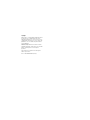 2
2
-
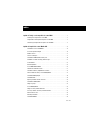 3
3
-
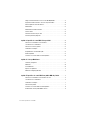 4
4
-
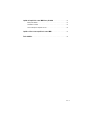 5
5
-
 6
6
-
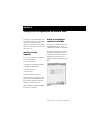 7
7
-
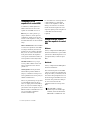 8
8
-
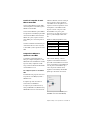 9
9
-
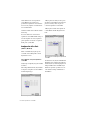 10
10
-
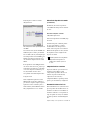 11
11
-
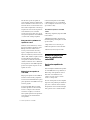 12
12
-
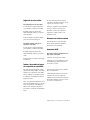 13
13
-
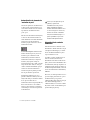 14
14
-
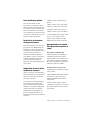 15
15
-
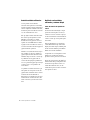 16
16
-
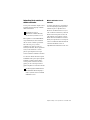 17
17
-
 18
18
-
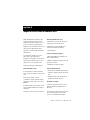 19
19
-
 20
20
-
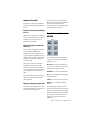 21
21
-
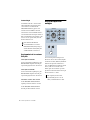 22
22
-
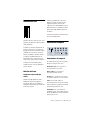 23
23
-
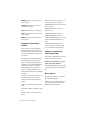 24
24
-
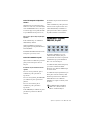 25
25
-
 26
26
-
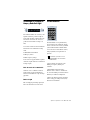 27
27
-
 28
28
-
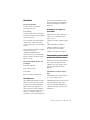 29
29
-
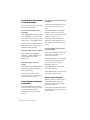 30
30
-
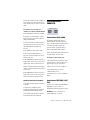 31
31
-
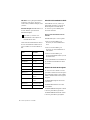 32
32
-
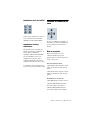 33
33
-
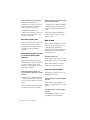 34
34
-
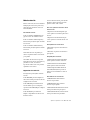 35
35
-
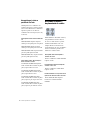 36
36
-
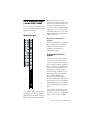 37
37
-
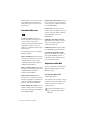 38
38
-
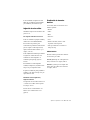 39
39
-
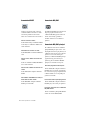 40
40
-
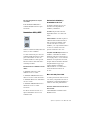 41
41
-
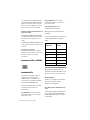 42
42
-
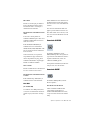 43
43
-
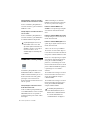 44
44
-
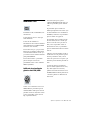 45
45
-
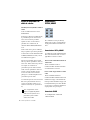 46
46
-
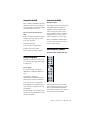 47
47
-
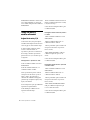 48
48
-
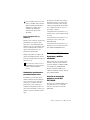 49
49
-
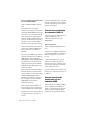 50
50
-
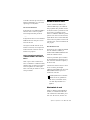 51
51
-
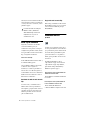 52
52
-
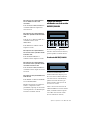 53
53
-
 54
54
-
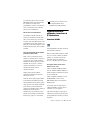 55
55
-
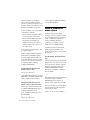 56
56
-
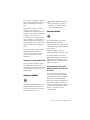 57
57
-
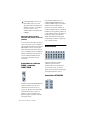 58
58
-
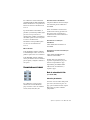 59
59
-
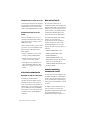 60
60
-
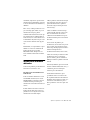 61
61
-
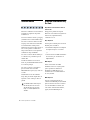 62
62
-
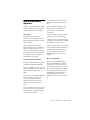 63
63
-
 64
64
-
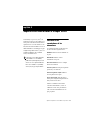 65
65
-
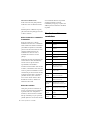 66
66
-
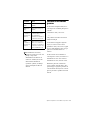 67
67
-
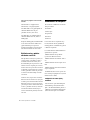 68
68
-
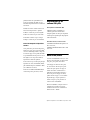 69
69
-
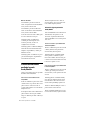 70
70
-
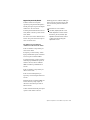 71
71
-
 72
72
-
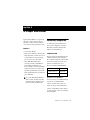 73
73
-
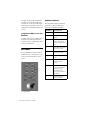 74
74
-
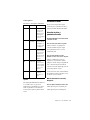 75
75
-
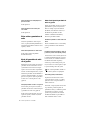 76
76
-
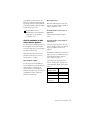 77
77
-
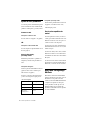 78
78
-
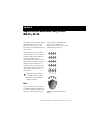 79
79
-
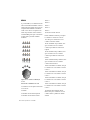 80
80
-
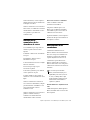 81
81
-
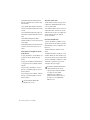 82
82
-
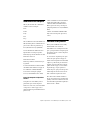 83
83
-
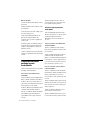 84
84
-
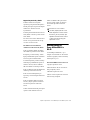 85
85
-
 86
86
-
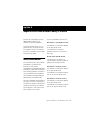 87
87
-
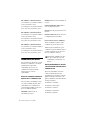 88
88
-
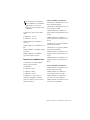 89
89
-
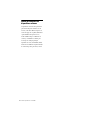 90
90
-
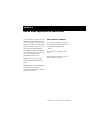 91
91
-
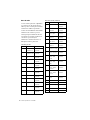 92
92
-
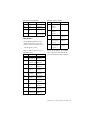 93
93
-
 94
94
-
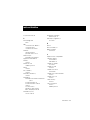 95
95
-
 96
96
-
 97
97
-
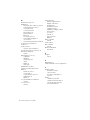 98
98
-
 99
99
-
 100
100
Manual del Pro Tools 5.1 Guía del usuario
- Tipo
- Guía del usuario
Documentos relacionados
Otros documentos
-
Avid Pro Tools 5.3 Manual de usuario
-
Avid Pro Tools 5.1 Manual de usuario
-
Avid Pro Tools 6.0 Manual de usuario
-
Avid Pro Tools 6.1 Manual de usuario
-
Avid SampleCell II Plus Instrucciones de operación
-
Avid Pro Tools 6.4 Manual de usuario
-
Avid Pro Tools 7.0 Manual de usuario
-
Avid Pro Tools 6.7 Manual de usuario
-
Avid Soft SampleCell Instrucciones de operación
-
Dometic MCS T6, MCS T12, MCS T16 Instrucciones de operación